Page 1
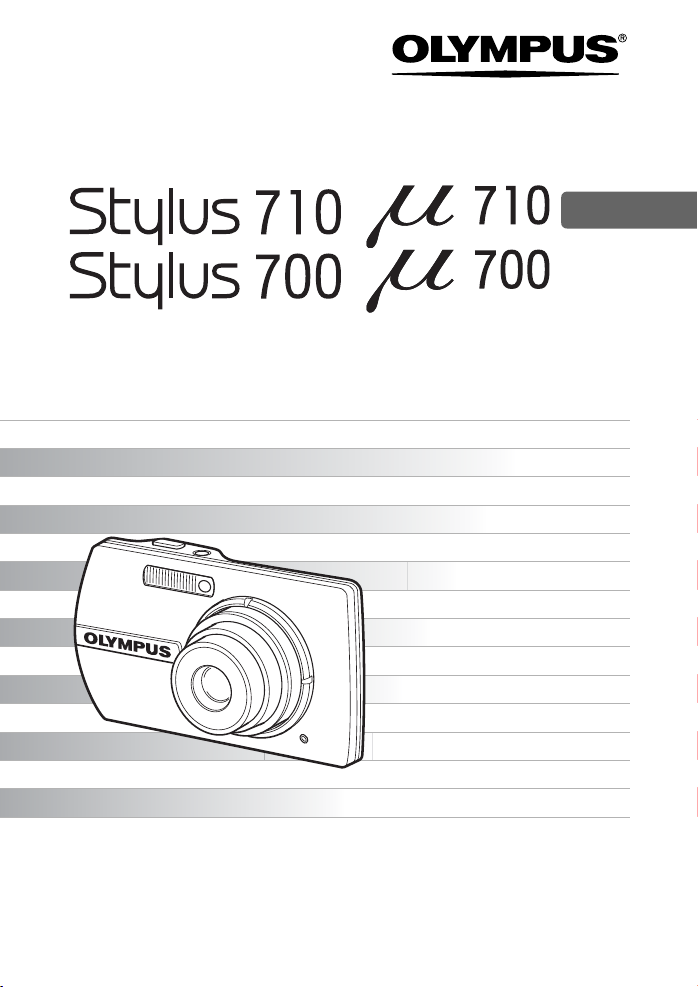
DIGITÁLIS FÉNYKÉPEZėGÉP
Kezelési
útmutató
/
HU
/
Ebben a leírásban valamennyi
funkció, beleértve a fényképezĘgép
gombjait és menüit, részletes
leírását olvashatja. Az információkat
célszerĦen használja fel.
Gyors kezelési útmutató
AlapvetĘ fényképezési tudnivalók
KiegészítĘ fényképezési tudnivalók
Lejátszás
Nyomtatás
Online képek
A fényképezĘgép beállításai
Köszönjük, hogy az Olympus digitális fényképezĘgépet választotta. Kérjük, mielĘtt elkezdené
használni új fényképezĘgépét, olvassa el figyelmesen ezt az útmutatót, mert ezzel optimális
teljesítményt és hosszabb élettartamot biztosíthat számára. Jelen útmutatót Ęrizze meg
biztonságos helyen, hogy az késĘbb tájékoztatásul szolgálhasson.
Azt javasoljuk, hogy fontos fényképek készítése elĘtt készítsen néhány próbafelvételt, hogy
megismerkedjen a fényképezĘgéppel.
Az Olympus fenntartja a jogot arra, hogy termékei folyamatos tökéletesítése érdekében
aktualizálja vagy módosítsa az ebben az útmutatóban tartalmazott információt.
Az útmutatóban található film és fényképezĘgép illusztrációk a fejlesztés idĘszakában
készültek, ezért eltérhetnek a jelenlegi terméktĘl.
Page 2
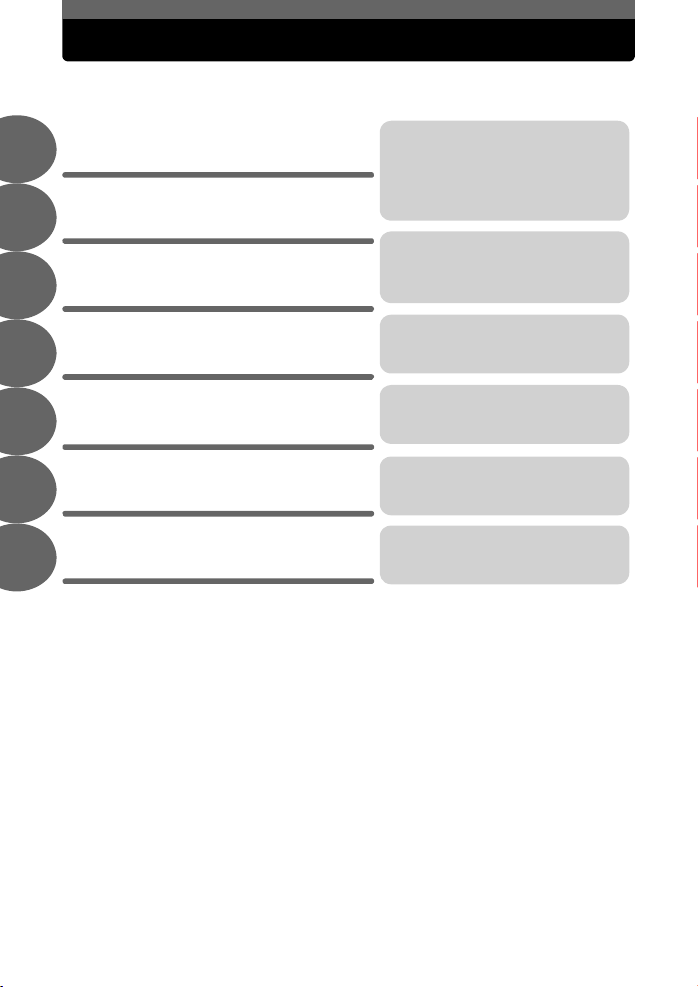
Az útmutató felépítése
Gyors kezelési útmutató
1
Gombkezelés
2
Menükezelés
3
Fényképek nyomtatása
4
A fényképezĘgép számítógéphez
történĘ csatlakoztatása
5
A fényképezĘgép funkcióiról
részletesen
6
Egyéb
7
3. oldal
9. oldal
15. oldal
35. oldal
42. oldal
52. oldal
63. oldal
Az ábrákat követve kísérletezzen a
fényképezĘgép gombjainak
funkcióival, és ténylegesen próbálja ki
azokat a fényképezĘgéppel.
Átfogó tájékoztatást nyújt a menükrĘl,
az alapvetĘ mĦveletektĘl az egyes
menükben megtalálható funkciókig, és
azok különbözĘ beállításairól.
Az elkészített fényképek kinyomtatását
mutatja be.
A fényképek számítógépre másolását
és elmentését ismerteti.
Részletesen bemutatja a fényképezĘgép
funkcióit, és ismerteti, hogy mit kell
tennie, ha kérdései vannak az egyes
mĦveletekkel kapcsolatban.
A hasznos funkciókat és a biztonsági
tudnivalókat mutatja be, és azt, hogy
hogyan használhatja hatékonyabban a
fényképezĘgépet.
2 HU
Page 3
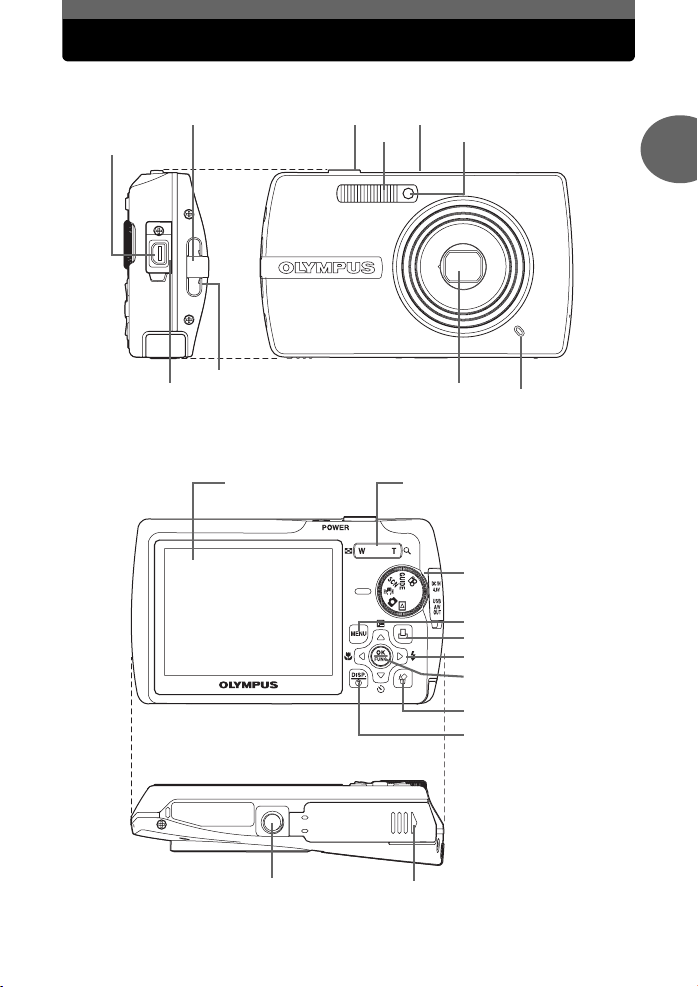
A fényképezĘgép felépítése
Univerzális
csatlakozó aljzat
csuklószíj hurok
csatlakozófedél
Hangszóró
KijelzĘ
Kioldó gomb o gomb
villanó
az önkioldó lámpája
Objektív
zoom gomb
1
Gyors kezelési útmutató
Mikrofon
módválasztó tárcsa
MENU gomb (MENÜ)
< gomb (Nyomtatás)
nyilak ()
gomb (OK / FUNC)
S gomb (Törlés)
gomb
állvány csatlakozó
elem- / kártyatartófényképezĘgép
HU 3
Page 4
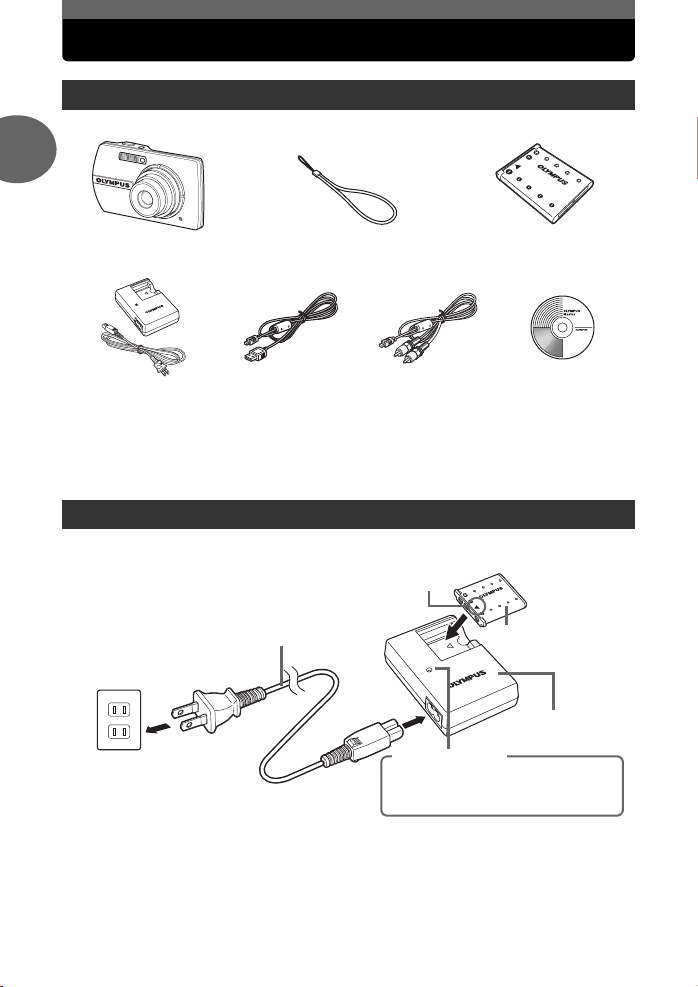
Kezdés elĘtt
A következĘkre van szüksége (a dobozban találhatók)
1
Digitális
fényképezĘgép
Gyors kezelési útmutató
U-40C akkumulátortöltĘ
A rajzon nem látható: részletes útmutató (CD-ROM), kezelési útmutató (jelen kézikönyv),
garancialevél. A doboz tartalma eltérhet attól függĘen, hogy hol vásárolta a készüléket.
USB kábel AV kábel OLYMPUS Master
Csuklószíj LI-42B lítium-ion
Töltse fel az akkumulátort (ajánlott*)
kábel
váltóáramú
dugaszolóaljzat
2
* Vásárláskor az akkumulátor részben fel van töltve.
1
Töltési szint kijelzĘ
Piros lámpa világít: az akkumulátor tölt
A lámpa nem világít: töltés befejezve
(Töltési idĘ: kb. 300 perc)
LI-42B lítium-ion
akkumulátor
akkumulátor
szoftver CD-ROM
3
LI-40C
akkumulátortöltĘ
4 HU
Page 5
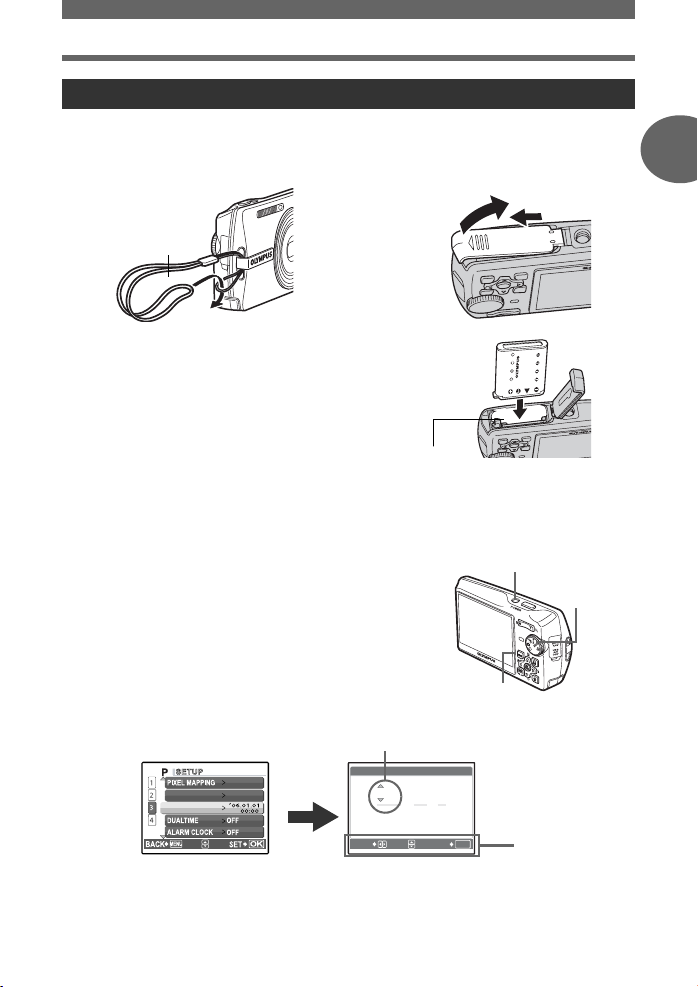
KezdĘ lépések
x
ijııķġįġıIJġįġıIJ
Y ȁ M ȁD
ııġĻġıı
Kezdés elĘtt
a. ErĘsítse fel a
b. Helyezze be az
csuklószíjat
2 emelje meg
Csuklószíj
1
• Húzza meg jól a csuklószíjat, hogy az
ne bomolhasson ki.
3 helyezze be
akkumulátorrögzítĘ gomb
c.Állítsa be a dátumot és az idĘt
1 A o gombot megnyomva kapcsolja be a
fényképezĘgépet.
Állítsa a módválasztó tárcsát K állásba.
2
3 Nyomja meg a gombot, és a fĘmenübĘl
válassza a [SETUP] > [X] beállítást.
4 A gombok segítségével állítson be egy
elemet. A következĘ mezĘ kiválasztásához
nyomja le a gombokat.
akkumulátort
o gomb
módválasztó
gomb
1 tolja el
tárcsa
1
Gyors kezelési útmutató
s
X
−
・・・・|・・・・
dátum formátum
X
+
x
MOVE
ijııķġįġıIJġįġıIJ
ııġĻġıı
SET
ŜŊŏŞ
OK
kezelési
útmutatás
HU
5
Page 6
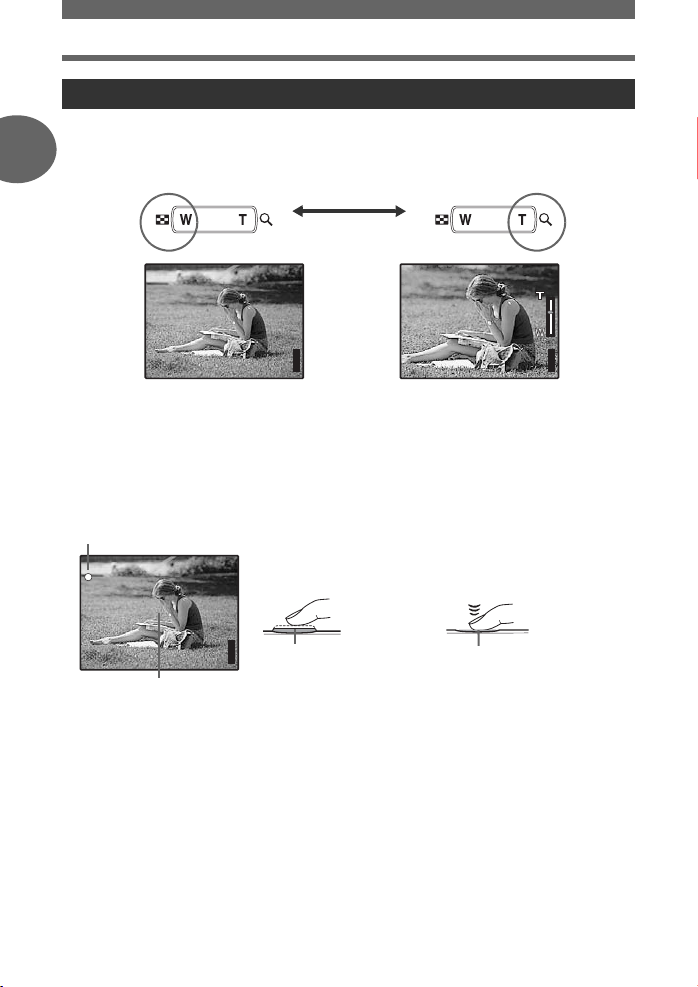
Kezdés elĘtt
P
Ĵıĸijȿ
ijĴıĵ
[
IN
]
4
[ ]
P
Ĵıĸijȿ
ijĴıĵ
[
IN
]
4
[ ]
P
Ĵıĸijȿ
ijĴıĵ
[
IN
]
4
[ ]
Felvétel készítése
1
a. Használja a zoom funkciót
Távolítás: Közelítés:
Gyors kezelési útmutató
ʼnŒʼnŒĴıĸij
ijĴıĵ
b. Állítsa élesre a
képet
1 A kijelzĘn található AF célkeresztet
irányítsa a fényképezendĘ tárgyra.
zöld lámpa
ijĴıĵ
IN
4
ʼnŒʼnŒĴıĸij
AF célkereszt
2
A fókusz rögzítéséhez nyomja le félig és
tartsa így a kioldó gombot.
• A zöld lámpa a fókuszrögzítés megtörténtét
jelzi.
IN
4
(félig lenyomva)
Kioldó gomb
ijĴıĵ
IN
4
ʼnŒʼnŒĴıĸij
c. Készítse el a
fényképet
1 A felvétel elkészítéséhez
nyomja le teljesen a kioldó
gombot.
(teljesen lenyomva)
Kioldó gomb
• A felvételeket a készülék a belsĘ
memóriában rögzíti.
• A felvételeket egy opcionális
xD-Picture Card memória-kártyára
is mentheti. (A mellékelt kezelési
útmutatóban ez csak »kártyaként«
szerepel.)
6 HU
Page 7
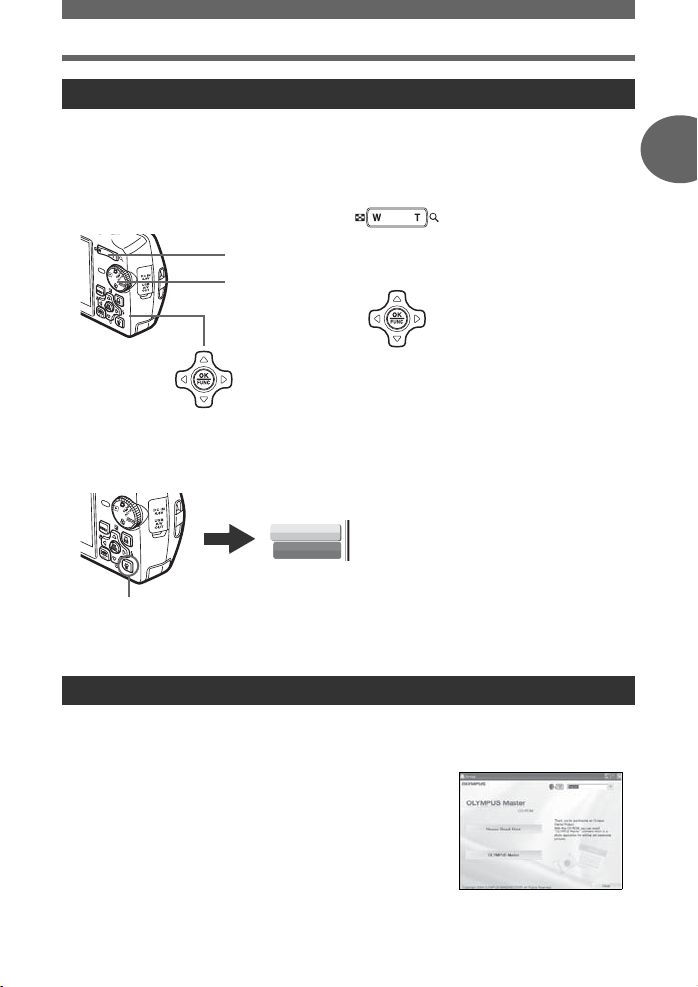
Egy felvétel megtekintése vagy törlése
Kezdés elĘtt
a. A módválasztó tárcsát
állítsa q pozícióba
• A legutoljára készített felvétel kerül
kijelzésre.
zoom gomb
módválasztó
tárcsa
elĘzĘ felvétel köv. felvétel
Nyilak
( )
c. Felvétel törlése
YES
NO
S gomb
Képek áthelyezése
b. Tekintse meg
alaposabban a képet
• A közelítéshez vagy a
távolításhoz nyomja le a T
vagy a W gombot.
• Az eredeti mérethez az
gomb lenyomásával térhet
•A vagy a
gombok lenyomásával
megtekintheti a kép
különbözĘ részeit.
A felvétel módhoz való visszatéréshez állítsa a
módválasztó tárcsát K pozícióba.
1 Jelenítse meg a törlendĘ
felvételt.
2
Nyomja le a S gombot.
3 Válassza ki a [YES] (Igen)
beállítást, majd nyomja meg az
gombot.
• A felvétel véglegesen törölve van.
1
Gyors kezelési útmutató
a. Telepítse a szoftvert
1 Helyezze be az OLYMPUS Master CD-ROM-ot.
2
Windows: Kattintson az »OLYMPUS Master«
Macintosh: Kattintson kétszer a »TelepítĘ«
3 Csak kövesse a képernyĘn olvasható utasításokat.
gombra.
ikonra.
HU
7
Page 8
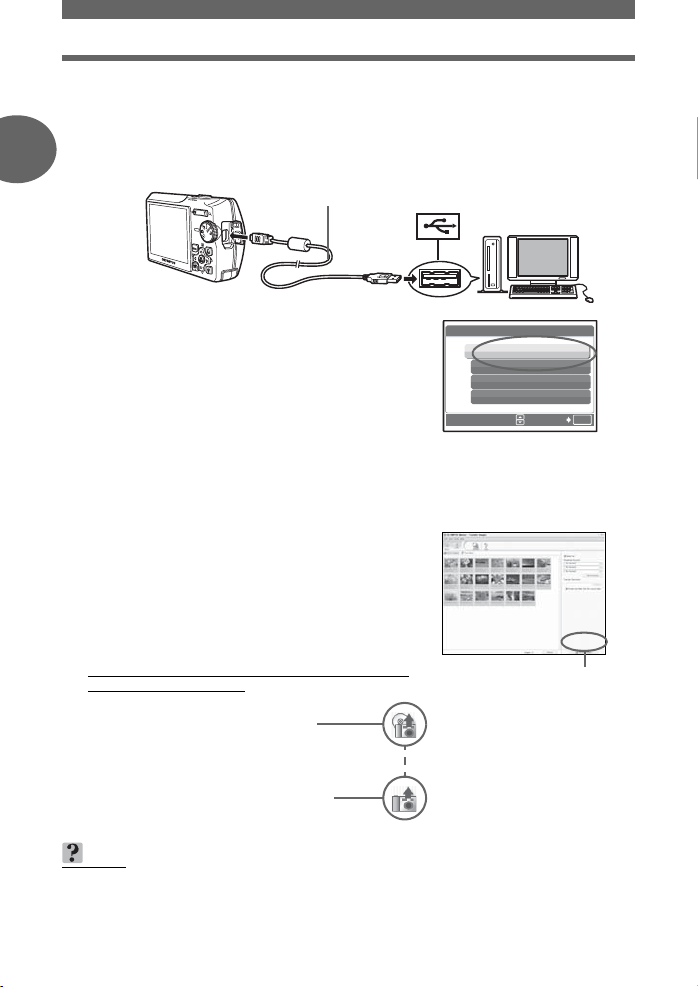
Kezdés elĘtt
b. Csatlakoztassa a fényképezĘgépet a számítógéphez
1 A fényképezĘgépet a (mellékelt) USB-kábellel csatlakoztassa a
1
számítógéphez.
• A kijelzĘ automatikusan be fog kapcsolni.
USB kábel
2
1
2 A kijelzĘn válassza ki a [PC] beállítást, majd
Gyors kezelési útmutató
nyomja le az gombot.
• A számítógép külsĘ adathordozóként fogja
felismerni a fényképezĘgépet.
USB
PC
EASY PRINT
CUSTOM PRINT
EXIT
c. Töltse le a felvételeket a számítógépre
1 Miután csatlakoztatta a fényképezĘgépet,
nyissa meg az OLYMPUS Master
alkalmazást.
• Megjelenik a [Transfer Images] (Képek áthelyezése)
ablak.
2 Válassza ki a letöltendĘ felvételeket, majd
nyomja meg a [Transfer Images] (Képek
áthelyezése) gombot.
Ha a [Transfer Images] (Képek áthelyezése) ablak nem
jelenik meg automatikusan:
a. Kattintson a »Képek
áthelyezése« ikonra az
OLYMPUS Master fĘmenüben.
b. Kattintson a
»FényképezĘgéprĘl« ikonra.
TIPP
• Az OLYMPUS Master szoftver használatáról további részletes magyarázatot az (elektronikus
formátumú) használati útmutató tartalmaz, amely a merevlemezen az OLYMPUS Master
mappában található. További információk az OLYMPUS Master szoftver »Súgó« fájljában
találhatók.
8 HU
[Transfer Images] (Képek
áthelyezése) ablak
[Transfer Images] (Képek
áthelyezése) gomb
SET
ŜŊŏŞ
OK
Page 9
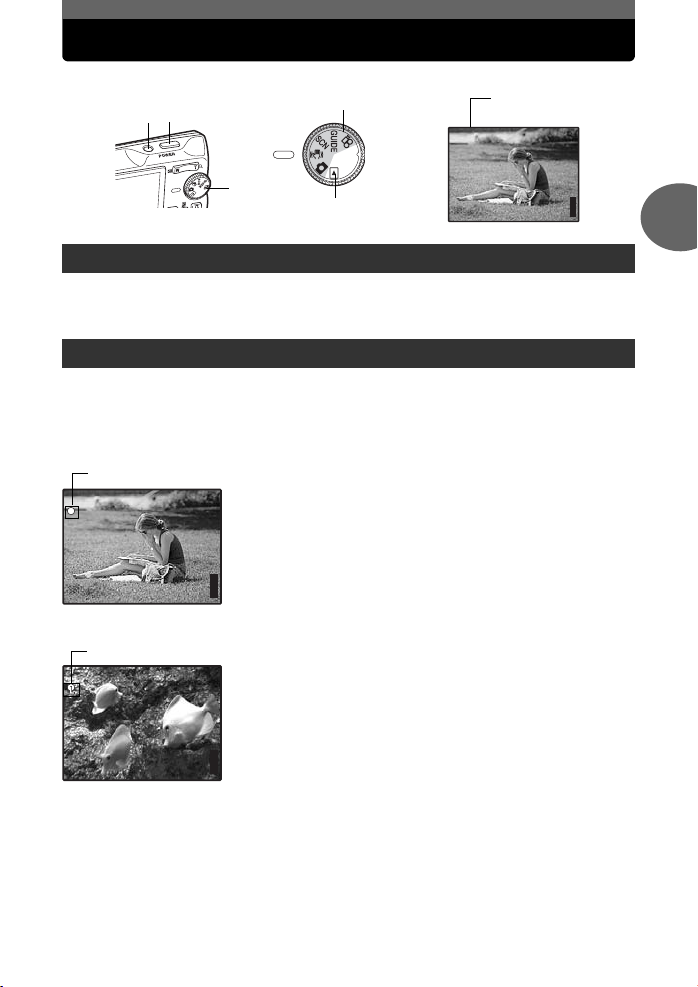
Gombkezelés
P
Ĵıĸijȿ
ijĴıĵ
[
IN
]
4
[ ]
P
Ĵıĸijȿ
ijĴıĵ
[
IN
]
4
[ ]
Ĵıĸijȿ
ijĴıĵ
[
IN
]
4
[ ]
k
1
2
Felvétel módok
3
Lejátszás mód
Felvétel mód
ʼnŒʼnŒĴıĸij
ijĴıĵ
IN
4
1 POWER gomb A fényképezĘgép be- és kikapcsolása
Bekapcsolás: Felvétel mód
• a kijelzĘ bekapcsol
• az objektív kiemelkedik
Lejátszás mód
• a kijelzĘ bekapcsol
2 Kioldó gomb Felvételek készítése
Állóképek készítése
A módválasztó tárcsát állítsa K, h vagy állásba, és nyomja le könnyedén (félig) a kioldó
gombot. Ha a készülék rögzítette a fókuszt és az expozíciós értéket, a zöld lámpa kigyullad
(fókuszrögzítés). A felvétel elkészítéséhez nyomja le egészen (teljesen) a kioldó gombot.
Zöld lámpa
Felvétel komponálása a fókusz rögzítése után
(fókuszrögzítés)
Komponálja meg a felvételt rögzített fókusz mellett, majd a felvétel
elkészítéséhez nyomja le teljesen a kioldó gombot.
•A zöld lámpa villogása esetén a fókusz és az expozíciós érték
beállítása nem megfelelĘ. Kísérelje meg újra a fókusz rögzítését.
ijĴıĵ
IN
4
A fókusz pozíció rögzítése (AF rögzítés)
Ha a jelenet mód k vagy H beállításon van, a gomb
megnyomásával rögzítheti a fókusz pozícióját. Az AF rögzítés
törléséhez nyomja meg ismét a gombot.
g» Felvételek készítése a helyzetnek megfelelĘ jelenet
kiválasztásával« (10. oldal)
ʼnŒʼnŒĴıĸij
AF zárjelzés
k
2
Gombkezelés
ijĴıĵ
IN
4
ʼnŒʼnŒĴıĸij
Mozgókép készítése
A módválasztó tárcsát állítsa n pozícióba, majd a fókusz rögzítéséhez nyomja le könnyedén a kioldó
gombot, végül nyomja le teljesen a kioldó gombot a felvétel indításához. A felvétel leállításához
nyomja le ismét a kioldó gombot.
HU 9
Page 10
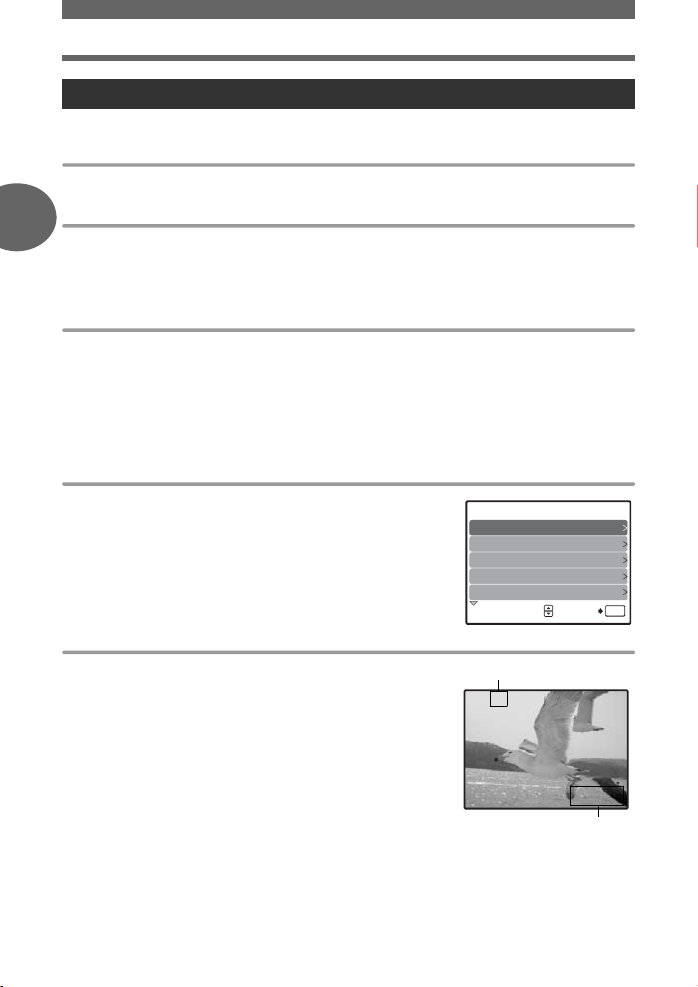
Gombkezelés
A
00:36
3 Módválasztó tárcsa Váltás felvétel és lejátszás mód között
A módválasztó tárcsát kívánsága szerint állítsa felvétel vagy lejátszás módba.
K Állóképek készítése
A fényképezĘgép meghatározza az optimális beállításokat és elkészíti a felvételt.
h Felvételek készítése az elmosódottság csökkentése funkcióval
2
Ezzel a funkcióval csökkenthetĘ a felvételek elmosódottsága, amelyet mozgó tárgyak vagy a
fényképezĘgép bemozdulása okoz.
• Amikor egy másik módra vált át, a legtöbb beállítás az adott üzemmód alapértelmezett beállításaira
változik.
Felvételek készítése a helyzetnek megfelelĘ jelenet kiválasztásával
Gombkezelés
Felvételeket a helyzetnek megfelelĘ jelenet kiválasztásával is készíthet.
A jelenet kiválasztása / váltás másik jelenetre
•A gomb megnyomásával válassza ki a [SCN] beállítást a fĘmenübĘl, majd váltson más
jelenetre.
A legtöbb beállítás az adott jelenet alapértelmezett beállításaira változik, ha a másik jelenetre
vált át.
A beállításhoz kövesse a felvételkészítési útmutatót
A céltárgyak beállításához kövesse a kijelzĘn megjelenĘ
felvételkészítési útmutatót.
GUIDE SHOOTING IJİĴ
Brightening subject.
IJ
Shooting into backlight.
ij
Ĵ
Set particular lighting.
Blurring background.
ĵ
Adjusting area in focus.
Ķ
n Mozgókép készítése
A készülék mozgókép készítés közben hangot
is rögzít.
Mozgókép készítése közben pirosan világít.
SET
OK
10 HU
00:36
00:36
Itt jelenik meg a hátralevĘ felvételi idĘ.
Ha a hátralevĘ idĘ 0-ra csökken, a felvétel leáll.
Page 11
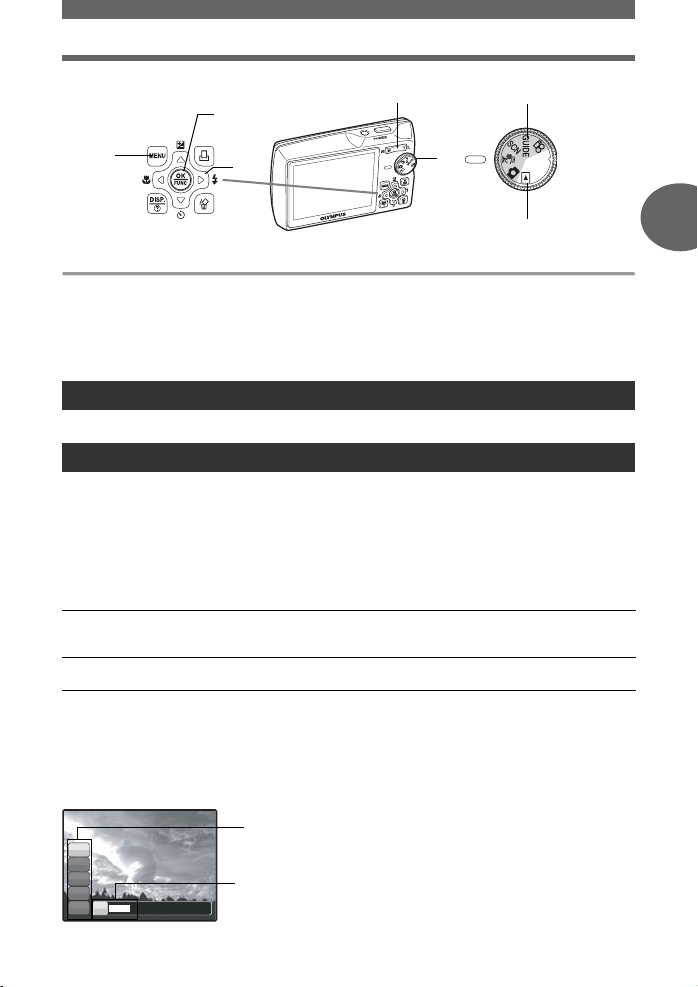
Gombkezelés
P
őİłŖŕŐ
7
Felvétel módok
5
6
4
3
Lejátszás mód
q Állóképek megtekintése / a lejátszási mód kiválasztása
A legutoljára készített felvétel jelenik meg.
• A többi felvétel megtekintéséhez használja a nyilakat (
• A zoom gomb segítségével válthat a lejátszott kép nagyítása, a többképes megjelenítés és a naptár
kijelzés módok között.
g Mozgókép lejátszás »MOVIE PLAY (Mozgókép lejátszás) Mozgóképek lejátszása«
(22. oldal)
).
4 Nyilak ()
A nyilak segítségével választhatja ki a jelenetet, a lejátszandó képet és a menüpontokat.
5 gomb (OK / FUNC)
Megjeleníti a funkció menüt, és beállítja a felvétel módban gyakran használt funkciókat. Szintén ezzel
a gombbal nyugtázhatja a kiválasztásokat.
A funkció menüben állítható funkciók
P / AUTO
Ha a módválasztó tárcsát K beállításra állította, válassza ki a felvétel módot.
P (Program auto)
AUTO (automata mód)
g »WB A felvétel színeinek beállítása« (19. oldal)
Funkció menü
P
WB
AUTO
ISO
AUTO
o
ESP
.....................................Felvételek készítése automatikus beállításokkal
A fényképezĘgép automatikusan beállítja az optimális rekeszértéket és
az exponálási idĘt, hogy a lefényképezett tárgy fényereje elegendĘ
legyen.
A fényképezĘgép automatikusan beállítja a fehéregyensúlyt és az ISO
érzékenységet, valamint a rekeszértéket és az exponálási idĘt.
»ISO Az ISO érzékenység módosítása« (19. oldal)
»DRIVE Folyamatos felvételkészítés« (19. oldal)
»ESP / n A fényképezendĘ tárgy fényerejének mérésére szolgáló terület megváltoztatása«
(19. oldal)
: Válassza ki beállítás elemét.
őİłŖŕŐ
h
P
: Válassza ki a beállítást, majd nyomja meg az gombot.
2
Gombkezelés
HU
11
Page 12
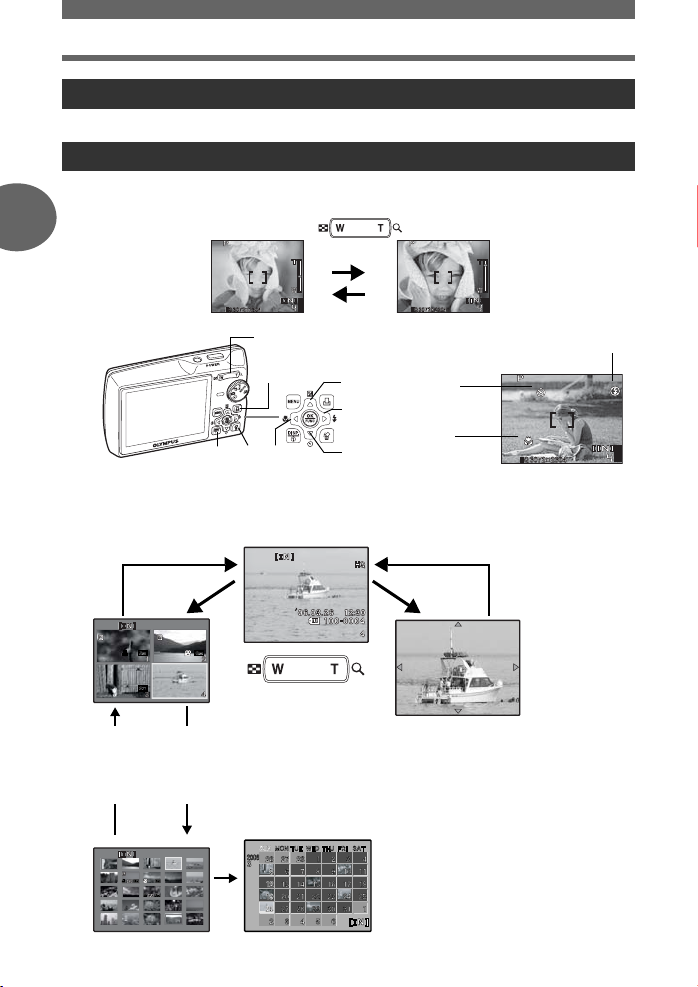
Gombkezelés
6 gomb (MENÜ)
Megjeleníti a fĘmenüt.
7 Zoom gomb Zoom felvételkészítés közben / a lejátszott kép nagyítása
Felvétel mód: Ráközelítés a tárgyra
Optikai zoom: 3x
2
Távolítás:
Nyomja le a zoom
gomb W betĦvel
ellátott felét.
Közelítés:
Nyomja le a zoom
gomb T betĦvel
ellátott felét.
Gombkezelés
7
c
a
Önkioldó
8
Makró mód /
Szuper makró mód
9
bd
0
Lejátszás mód: Váltás a felvételek megjelenítései között
Egy felvétel lejátszása
•A nyilak segítségével tallózhat a felvételek között.
TW
Többképes megjelenítés
• A nyilak segítségével ()
válassza ki a lejátszandó felvételt, majd a
kiválasztott fotó egyképes lejátszásához
nyomja meg az gombot.
T
W
W
A lejátszott kép nagyítása
• A T gombot lenyomva eredeti méretének akár tízszeresére
nagyíthatja a felvételt. A W megnyomásával kicsinyítheti a
méretet.
• A nyilakkal () a kinagyított lejátszott képen annak
különbözĘ részeit a megfelelĘ irányban megtekintheti.
• Az egyképes lejátszáshoz való visszatéréshez nyomja meg
az gombot.
Naptár kijelzés
• A nyilak segítségével () válassza
ki a dátumot, majd az adott dátumon készült
felvétel megjelenítéséhez nyomja meg az
gombot vagy a zoom gomb T részét.
Vaku mód
WT
12 HU
Page 13
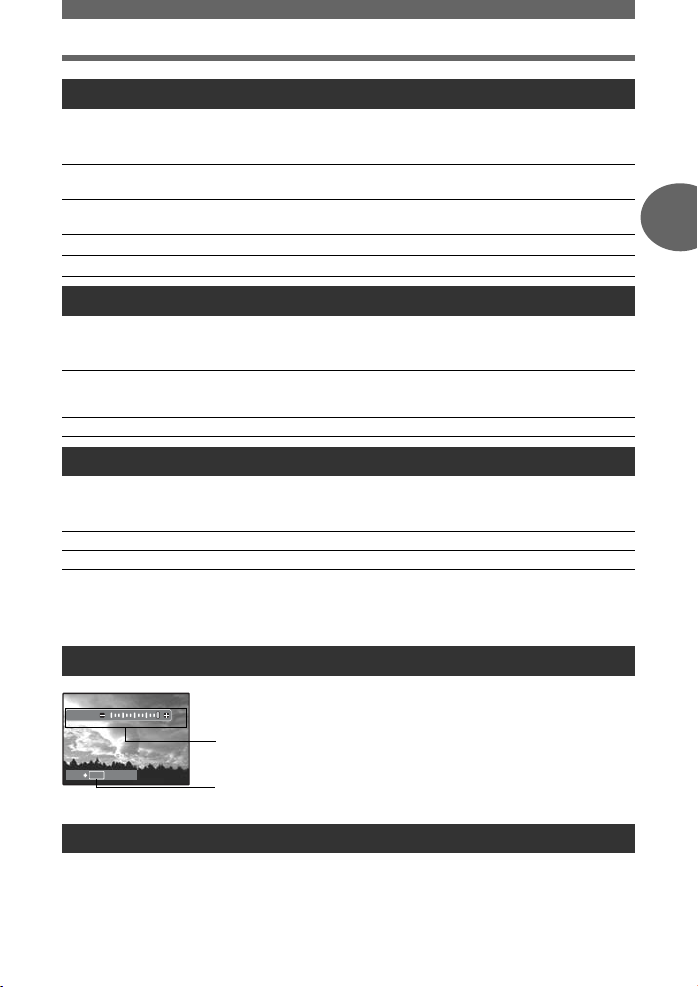
Gombkezelés
Ĭġ
ijįı
P
8 # gomb Vakus fényképezés
Felvétel módban nyomja meg a # gombot és válassza ki a vaku módot.
A beállítás elfogadásához nyomja meg az gombot.
AUTO (Automatikus vaku)
! Vörösszem-hatást
csökkentĘ vaku
Rossz fényviszonyok, illetve ellenfény esetén a vaku
automatikusan mĦködésbe lép.
A fényképezĘgép elĘvillanásokat bocsát ki a vörösszem-hatás
csökkentése érdekében.
# DerítĘ vaku A vaku a fényviszonyoktól függetlenül mĦködik.
$ Kikapcsolt vaku A vaku rossz fényviszonyok esetén sem kapcsol be.
9 & gomb Közeli felvételek készítése a tárgyról
Felvétel módban nyomja meg a
A beállítás elfogadásához nyomja meg az gombot.
& Makró mód
& gombot és válassza ki a makró módot.
Ebben a módban akár 20 cm / 7,8« (ha a zoom távolítás szögre
van állítva) vagy 50 cm / 19,6« (ha a zoom közelítés szögre van
állítva) távolságról készíthet felvételt a tárgyról.
% Szuper makró mód Ebben a módban akár 8 cm-rĘl is készíthet felvételt a tárgyról.
0 Y gomb Önkioldóval készített felvételek
Az önkioldó be- és kikapcsolásához felvétel módban nyomja meg a Y gombot.
A beállítás elfogadásához nyomja meg az gombot.
Y ON A beállítás elvégzése után nyomja le teljesen a kioldó gombot.
Y OFF Kikapcsolja az önkioldót.
• Az önkioldó lámpa kb. 10 másodpercre kigyullad, majd kb. 2 másodpercig villog, és a kép már kész
is.
• Ha ki akarja kapcsolni az önkioldó funkciót, nyomja le a Y gombot.
• Egy felvétel elkészítése után az önkioldó mód automatikusan kikapcsol.
2
Gombkezelés
a F gomb A kép fényerejének módosítása
Felvétel módban nyomja meg a F gombot az expozíció beállításához.
Ĭ
Ĭġ
SET
ijįı
ijįı
OK
• Az érték –2.0 EV és +2.0 EV között állítható.
: világosabb
: sötétebb
Nyugtázza a beállítást.
b S gomb Felvételek törlése
Lejátszás módban válassza ki a törölni kívánt felvételt, majd nyomja le a S gombot.
• A törölt felvételek nem állíthatók helyre. Törlés elĘtt ellenĘrizzen minden egyes felvételt, nehogy
olyan képet is töröljön, amelyet meg szeretett volna Ęrizni.
g »0 Felvételek védelme« (25. oldal)
HU
13
Page 14
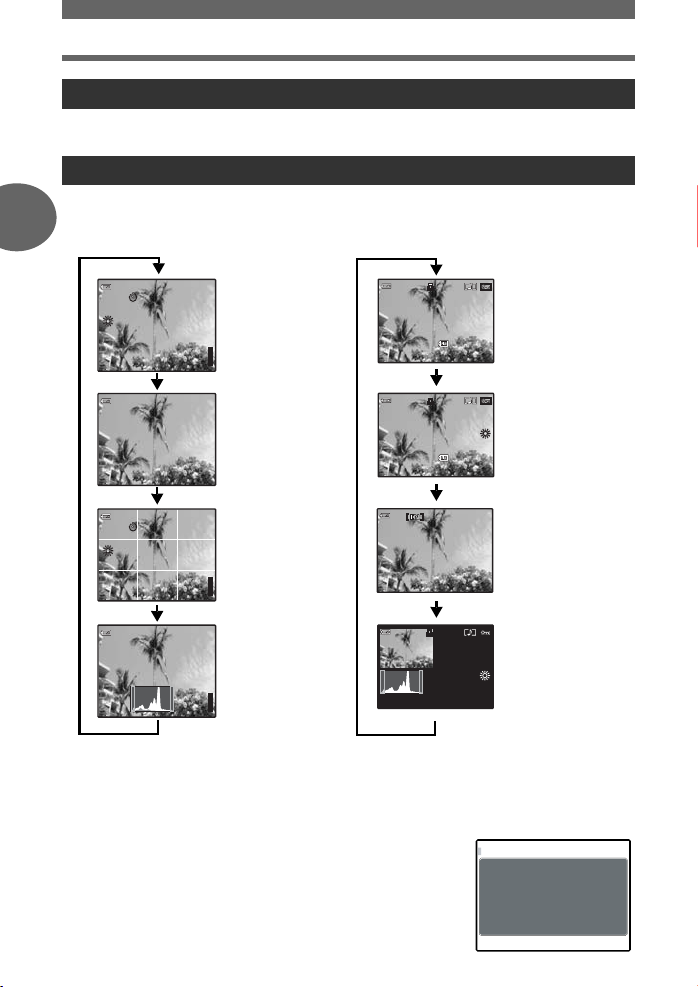
Gombkezelés
IJijĻĴı
ĨıķįıĴįijķ
IJııĮıııĵ
ĵ
ʼnŒ
[
IN
]
ȿ
IJı
ŊŔŐġĵıı
IJijĻĴı
ĨıķįıĴįijķ
IJııĮıııĵ
ĵ
Ĭijįı
ʼnŒ
Ĵıĸijȿ
ijĴıĵ
[
IN
]
ȿ
IJı
ŊŔŐġĵıı
IJijĻĴı
ĨıķįıĴįijķ
ĵ
Ĭijįı
ʼnŒ
[
IN
]
ȿ
IJı
$
ŊŔŐġIJķıı
n
R
o
%
P
Ĵıĸijȿ
ijĴıĵ
Ĭijįı
l
k
[
IN
]
4
[ ]
$
ŊŔŐġIJķıı
n
R
o
%
P
Ĵıĸijȿ
ijĴıĵ
Ĭijįı
l
k
[
IN
]
4
[ ]
[ ]
P
[
IN
]
4
[ ]
EPS/n
c < gomb Felvételek nyomtatása
Felvétel módban jelenítse meg a kinyomtatandó fényképet, majd nyomja meg a < gombot.
g »EASY PRINT (EgyszerĦ nyomtatás)« (35. oldal)
d gomb
A megjelenített információk módosítása
/
A menü útmutató megjelenítése
A megjelenített információk módosítása
A gombot lenyomva a kijelzĘ az alábbi sorrendben változik:
2
Felvétel mód
Lejátszás mód
Normál kijelzés
Ĭijįı
ŊŔŐġIJķıı
Gombkezelés
ʼnŒʼnŒĴıĸij
ijĴıĵ
IN
4
EgyszerĦ kijelzés
FRAME ASSIST
Ĭijįı
(Képkompozíció
asszisztens)
ŊŔŐġIJķıı
ʼnŒʼnŒĴıĸij
ijĴıĵ
*1
n esetén nem jelenik meg.
*2
Nem jelenik meg, ha a menüben a mód [OFF] beállításra van állítva.
g »u A hisztogram megjelenítése« (34. oldal)
»FRAME ASSIST A képkompozíció asszisztens megjelenítése /« (34. oldal)
(vízszintes és
függĘleges vagy átlós
IN
vonalak)
4
Hisztogram
kijelzés
IN
4
*1*2
A menü útmutató megjelenítése
A megfelelĘ menüpont kiválasztása után az útmutató
megjelenítéséhez tartsa lenyomva a gombot. Az útmutató
bezárásához engedje el a gombot.
14 HU
*1*2
IJı
IN
ĨıķįıĴįijķ
*1
ĨıķįıĴįijķ
IN
IN
IJı
ĨıķįıĴįijķ
IJı
IJijĻĴı
Normál kijelzés
ʼnŒ
IJijĻĴı
IJııĮıııĵ
Részletes kijelzés
ʼnŒ
Ĵıĸij
ijĴıĵ
Ĭijįı
ŊŔŐġĵıı
IJijĻĴı
IJııĮıııĵ
Információmentes
kijelzés
Hisztogram
ʼnŒ
kijelzés
Ĭijįı
ŊŔŐġĵıı
EPS/
Sets picture brightness
for taking pictures.
*1
Page 15
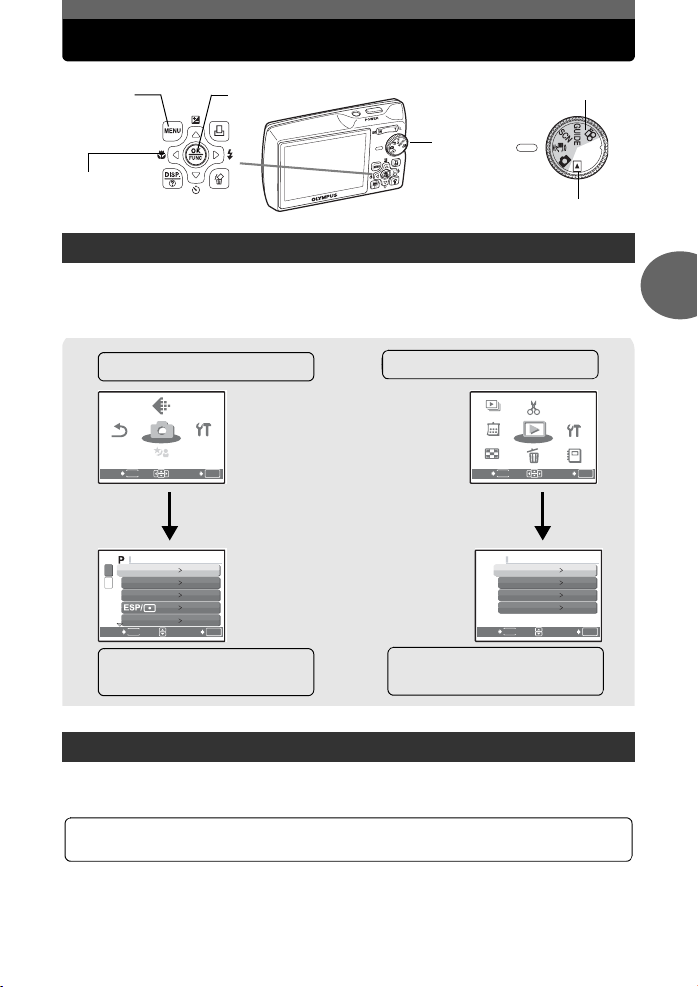
Menükezelés
SCN
ŔņŕŖő
RESET
IMAGE
QUALITY
SCN
ńłŎņœł
ŎņŏŖ
INDEX
SLIDE-
SHOW
EDIT
ERASE
SETUP
CALENDAR
PLAYBACK
MENU
PRINT
ORDER
ALBUM
CAMERA MENU
PLAYBACK MENU
MENU
gomb
nyilak
(
módválasztó
tárcsa
)
Felvétel módok
Lejátszás mód
A menük
A fĘmenü megjelenítéséhez nyomja meg az gombot.
A fĘmenü tartalma a módtól függĘen eltérĘ.
• A felvételkészítési útmutató megjelenítéséhez a módválasztó tárcsa állásában nyomja
meg az gombot.
A fĘmenü felvétel módban
IMAGE
IMAGE
QUALITY
QUALITY
ńłŎņœł
ńłŎņœł
ŔņŕŖő
RESET
RESET
MENU
EXIT
IJ
WB
ij
ISO AUTO
DRIVE
DIGITAL ZOOM
MENU
BACK
ŔņŕŖő
ŎņŏŖ
ŎņŏŖ
SCN
SCN
SCN
OK
SET
• Ha a [CAMERA MENU] (FényképezĘgép menü),
[PLAYBACK MENU] (Lejátszás menü), [EDIT] (Szerkesztés),
[ERASE] (Törlés) vagy [SETUP] (Beállítás) van kiválasztva,
akkor a menüpont képernyĘje is megjelenik.
AUTO
o
ESP
OFF
OK
SET
Ha a [CAMERA MENU]
(FényképezĘgép menü)
van beállítva
A fĘmenü lejátszás módban
SLIDE-
SLIDE-
EDIT
EDIT
SHOW
SHOW
PLAYBACK
PLAYBACK
CALENDAR
CALENDAR
MENU
MENU
INDEX
INDEX
ERASE
ERASE
MENU
EXIT
0 OFF
y
R
ALBUM ENTRY
MENU
BACK
Ha a [PLAYBACK MENU]
(Lejátszás menü)
van beállítva
PRINT
PRINT
P
ORDER
ORDER
SETUP
SETUP
ALBUM
ALBUM
SET
ˌɋ
SET
OK
OK
3
Menükezelés
A menük használata
Az egyes menüpontokat a nyilak (
Az alábbiakban az [AF MODE] (AF mód) beállítás példáján mutatjuk be a menük használatát.
Állítsa a módválasztó tárcsát a kívánt módra.
•Ebben az esetben a módválasztó tárcsát állítsa K állásba.
) és az gomb segítségével állítsa be.
HU 15
Page 16
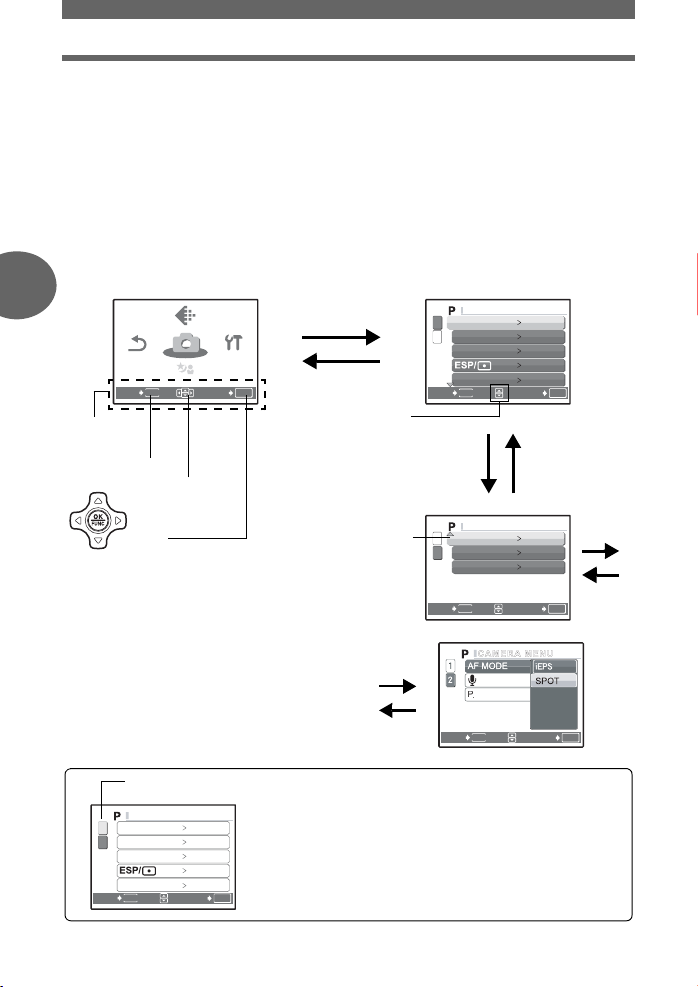
Menükezelés
SCN
ŔņŕŖő
RESET
IMAGE
QUALITY
SCN
ńłŎņœł
ŎņŏŖ
CAMERA MENU
CAMERA MENU
ANORAM
CAMERA MENU
A fĘmenü megjelenítéséhez
1
nyomja meg az
majd az
• Az [AF MODE] (AF mód) a [CAMERA
MENU] (FényképezĘgép menü) része.
Nyomja meg az gombot.
• A további menük megjelenítéséhez
használja a nyilakat (
kiválasztásához, majd nyomja meg az
gombot.
•A fĘmenü bezárásához nyomja meg a
gombot.
gombot.
FĘmenü
3
IMAGE
IMAGE
QUALITY
QUALITY
ńłŎņœł
ńłŎņœł
ŔņŕŖő
ŎņŏŖ
ŎņŏŖ
SCN
SCN
SCN
AUTO
o
ESP
OFF
SET
ŔņŕŖő
SET
OK
OK
RESET
RESET
MENU
Kezelési
útmutató
EXIT
Menükezelés
gomb
az
OK gomb körül
Nyomja meg a
3
beállítás kiválasztásához, majd az
gombot.
• Az [iESP] és a [SPOT] menübĘl válassza az
[AF MODE] (AF mód) beállítást, majd nyomja
meg az gombot.
• Ezzel beállította a menüpontot, és megjelenik
az elĘzĘ menü.
Oldalkijelzés
WB
IJ
ij
ISO AUTO
DRIVE
16 HU
BACK
DIGITAL ZOOM
MENU
gombot,
) a menü
menüpont színe eltér
2
gomb
Ez a jel akkor
látható, ha a
következĘ oldalon
további menüpontok
találhatók.
A kiválasztott
a többiétĘl.
Nyomja meg a
beállítás kiválasztásához, majd
az
gombot.
• Az [AF MODE] (AF mód) a hatodik
menüpont, ezért nyomja meg ötször a
gombot, majd az gombot.
• A nem hozzáférhetĘ funkciókat nem
lehet kiválasztani.
IJ
ij
BACK
IJ
ij
BACK
WB
ISO AUTO
DRIVE
DIGITAL ZOOM
MENU
AF MODE SPOT
R
PANORAMA
MENU
gombot a
AUTO
o
ESP
OFF
SET
OFF
SET
gombot a
Ha a következĘ oldalon egy vagy több menüpont található,
nyomja meg a gombot a 2. folyamat képernyĘn, így a
kurzor az oldalkijelzésre ugrik.
A lapozáshoz nyomja meg a gombot.
A vagy az gombot lenyomva visszaugorhat az elĘzĘ
beállításhoz.
BACK
MENU
SET
OK
OK
OK
Page 17
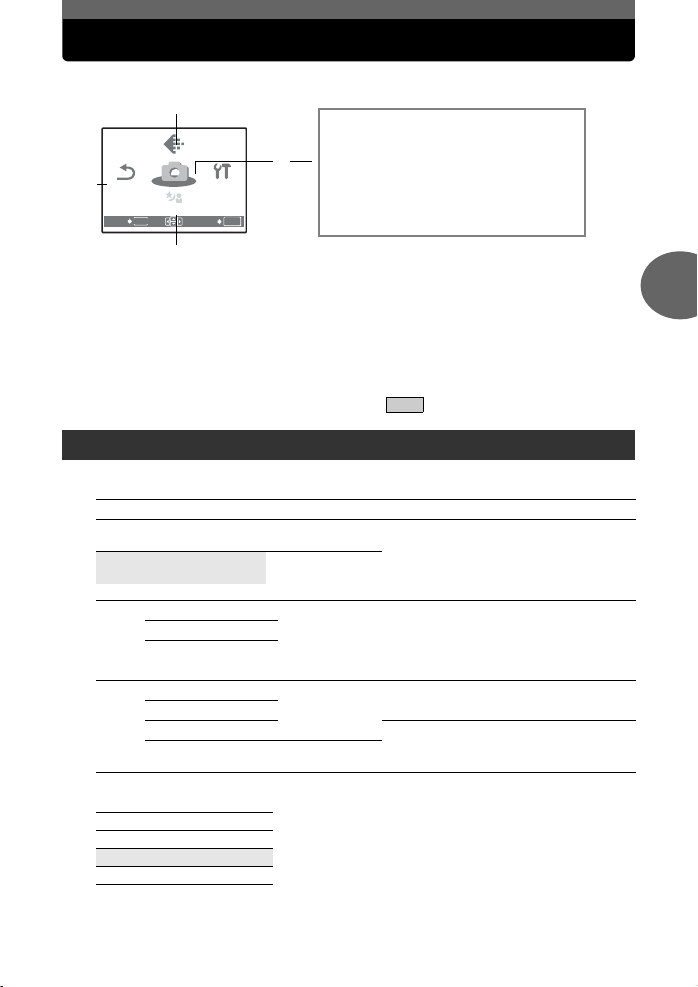
A felvétel mód menüje
SCN
ŔņŕŖő
RESET
IMAGE
QUALITY
SCN
ńłŎņœł
ŎņŏŖ
Kh n
1
IMAGE
IMAGE
QUALITY
QUALITY
ńłŎņœł
ńłŎņœł
ŔņŕŖő
ŎņŏŖ
ŎņŏŖ
SCN
SCN
SCN
3
ŔņŕŖő
SET
*3
RESET
RESET
*2
2
MENU
EXIT
*1
Memóriakártya szükséges.
*2
A [RESET] beállítás nem választható, ha a módválasztó tárcsa h beállításra van állítva.
*3
A beállítás akkor választható, ha a módválasztó tárcsa beállításra van állítva.
4
OK
CAMERA MENU (FényképezĘgép menü)
WB
ISO
DRIVE
ESP/n
DIGITAL ZOOM
AF MODE
R
PANORAMA
*1
g »A SETUP (Beállítás) menük« (29. oldal)
• Egyes funkciók a kiválasztott módtól függĘen nem állnak rendelkezésre.
g »Felvételkészítési módok és jelenetek esetében rendelkezésre álló funkciók« (61. oldal)
• A gyári alapbeállítások szürke háttérrel jelennek meg ( ).
1 IMAGE QUALITY (KépminĘség) A képminĘség módosítása
Az állóképek képminĘsége és alkalmazása
KépminĘség / képméret Tömörítés Alkalmazás
SHQ 3072 x 2304
HQ 3072 x 2304
2560 x 1920
2304 x 1728
SQ1
2048 x 1536
1600 x 1200
1280 x 960
SQ2
1024 x 768
640 x 480
Kis tömörítési
fok
Standard
tömörítés
Standard
tömörítés
Standard
tömörítés
Kis tömörítési
fok
• NagyméretĦ képek nagyméretĦ papírra
való nyomtatásához célszerĦ használni.
• Számítógépes képfeldolgozáshoz, mint pl.
kontrasztbeállításnál vagy vörösszemhatás csökkentésénél célszerĦ használni.
• Képeslap méretĦ nyomatok készítéséhez
célszerĦ használni.
• Számítógépes szerkesztéshez, mint pl.
forgatásnál vagy képfeliratozásnál
célszerĦ használni.
• Felvételek számítógépen való
megtekintésénél ajánlott.
• E-mailhez csatolt felvételek küldéséhez
ajánlott.
Mozgókép-minĘség
KépminĘség / képméret
SHQ 640 x 480
HQ 320 x 240
SQ 160 x 120
3
Menükezelés
HU 17
Page 18
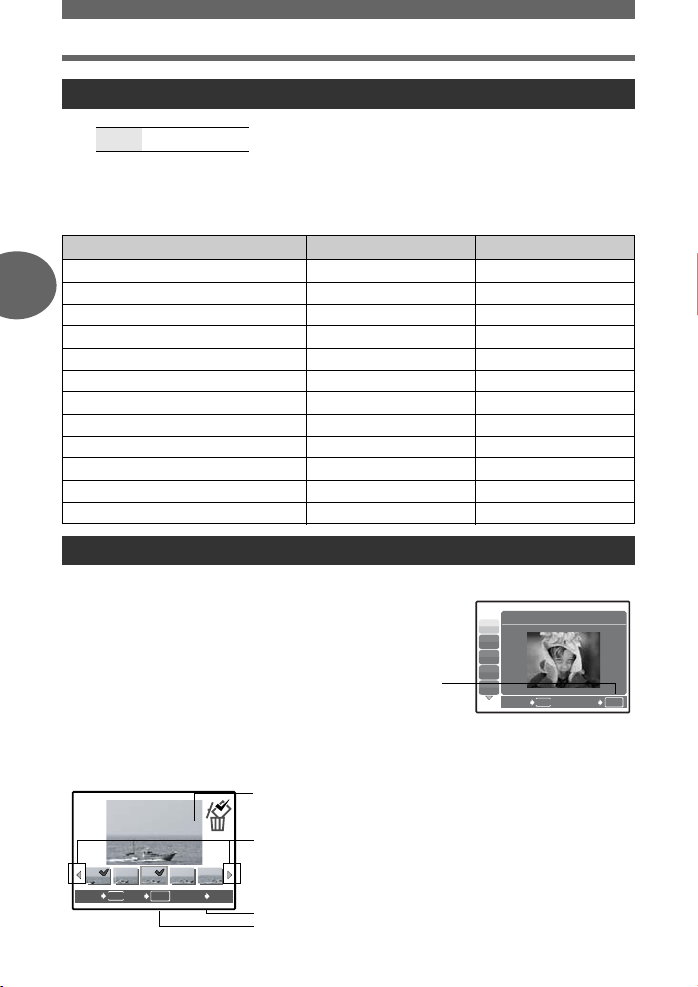
e
A felvétel mód menüje
Kh n
2 RESET
A felvételkészítési módok visszaállítása az alapértelmezett beállításokra
NINCS / YES (Igen)
A felvételkészítési módokat visszaállítja az alapértelmezett beállításokra. Az alapértelmezett
beállítások visszaállítása érdekében a módválasztó tárcsa legyen
K
(P vagy AUTO) helyzetre állítva.
A visszaállítás funkció végrehajtásakor az alábbi funkciók állnak vissza
az eredeti értékre
Funkció Gyári alapbeállítás Lásd a köv. oldalon
villanó AUTO 13. oldal
& OFF 13. oldal
3
F 0.0 13. oldal
IMAGE QUALITY (KépminĘség) HQ 17. oldal
YY OFF 13. oldal
WB AUTO 19. oldal
Menükezelés
ISO AUTO 19. oldal
DRIVE o 19. oldal
ESP / n ESP 19. oldal
DIGITAL ZOOM OFF 20. oldal
AF MODE (AF mód) SPOT 20. oldal
R OFF 20. oldal
3 (Jelenet)
A jelenetválasztó képernyĘn megjelenik egy mintakép és a szituációnak
leginkább megfelelĘ felvételkészítési mód.
• A legtöbb beállítás az adott jelenet alapértelmezett beállításaira
változik, ha a másik jelenetre vált át.
Felvételek készítése a helyzetnek megfelelĘ jelenet kiválasztásával
Jelenetválasztás
IJȁPORTRAIT
B
F
D
A jelenet kiválasztásához nyomja meg az
gombot.
G
U
BACK
MENU
[e SHOOT & SELECT1] / [f SHOOT & SELECT2]
• A felvételkészítéshez nyomja meg és tartsa lenyomva a kioldó gombot. A felvételek elkészítése
után válassza ki a törlendĘ fényképeket, jelölje meg azokat a
meg a S gombot.
e
Kiválasztott kép
R jellel, majd törlésükhöz nyomja
SET
OK
BACK ERASE
18 HU
MENU
SET
A gombokkal léptethet a képek között.
OK
S
A R jellel jelölt képek törlĘdnek.
Válassza ki a törlendĘ képeket.
Page 19
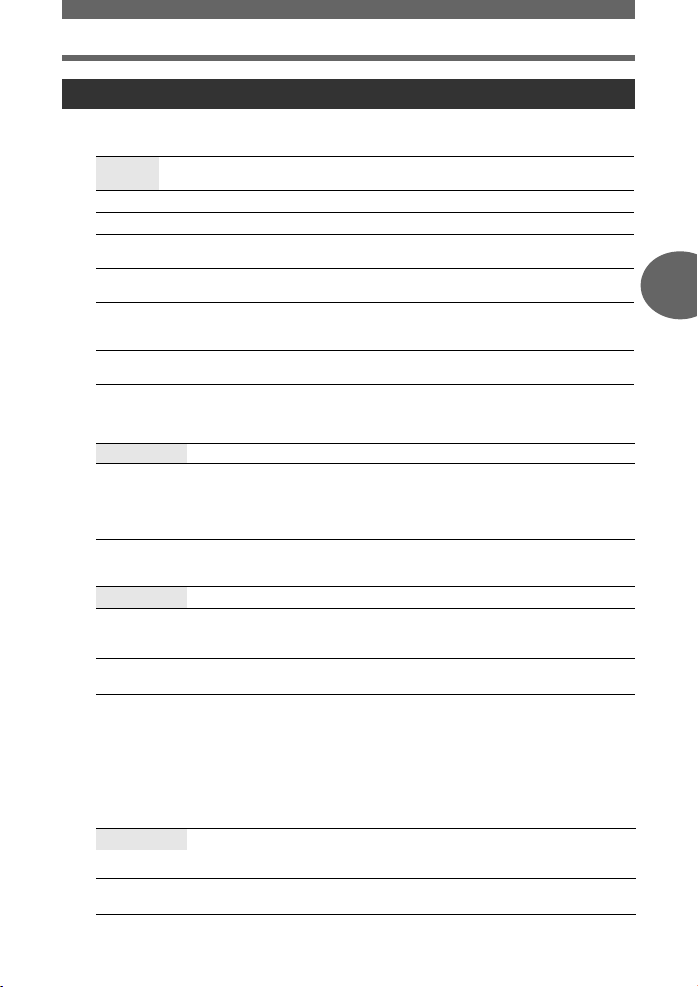
A felvétel mód menüje
Kh n
4 CAMERA MENU (FényképezĘgép menü)
WB .............................................................................. A felvétel színeinek beállítása
AUTO
5 Napos idĘ Fényképezéshez tiszta égbolt esetén.
3 FelhĘs idĘ Fényképezéshez felhĘs égbolt esetén.
1
w FénycsĘvilágítás 1
x FénycsĘvilágítás 2
y FénycsĘvilágítás 3
Wolfram izzós
világítás
A készülék automatikusan beállítja a fehéregyensúlyt, így a
színek a fényforrástól függetlenül természetesen hatnak.
Fényképezés wolfram izzós világítás esetén.
Fényképezés nappali fényt árasztó fénycsĘvilágítás esetén.
(Ez a fajta világítótest fĘként lakásokban használatos.)
Fényképezés semleges fehér fényt árasztó fénycsĘvilágítás
esetén.
(Ez a fajta világítótest fĘként asztali lámpákban használatos.)
Fényképezés fehér fényt árasztó fénycsĘvilágítás esetén.
(Ez a fajta világítótest fĘként irodákban használatos.)
ISO..........................................................................Az ISO érzékenység módosítása
AUTO A készülék automatikusan a fényviszonyokhoz igazítja az érzékenységet.
64 / 100 /
200 /400 /
800 / 1600
Az alacsony érték esetén az érzékenység alacsony tiszta és éles felvételek
nappali fényviszonyok melletti készítéséhez. Az ISO érték növelésével javul
a fényképezĘgép fényérzékenysége, és alacsony exponálási idĘvel, rossz
fényviszonyok között is képes felvételeket készíteni. Ugyanakkor viszont a
nagy fényérzékenységgel készített felvétel »zajossá«, szemcséssé válhat.
DRIVE ............................................................................Folyamatos felvételkészítés
o A készülék 1 felvételt készít, ha lenyomja a kioldó gombot.
j
A kioldó gombot folyamatosan lenyomva egyszerre több felvételt készíthet el egymás után. A
fényképezĘgép mindaddig sorozatfelvételt készít, amíg el nem engedi a kioldó gombot.
• NagysebességĦ sorozatfelvétel készítése esetén az [IMAGE QUALITY] (KépminĘség) nem lehet
jobb [2048 x 1536] értéknél.
A fókusz, az expozíció és a fehéregyensúly az elsĘ képkocka beállításai
szerint rögzül. A sorozatfelvétel sebessége függ a beállított képrögzítési
módtól.
A felvételek nagyobb sebességgel készíthetĘk el, mint a normál
sorozatfelvétel esetén.
3
Menükezelés
ESP / n .......... A fényképezendĘ tárgy fényerejének mérésére szolgáló terület
megváltoztatása
ESP A fényképezĘgép a kijelzĘ közepén és az azt körülvevĘ területeken külön-
n
külön méri a fényt, és így kiegyensúlyozott fényerejĦ felvételt készít. ErĘs
ellenfényben készített fényképeknél a kép középsĘ része sötét maradhat.
A fényképezĘgép csak a kijelzĘ középsĘ területén méri a fényt.
Ellenfényben, a kijelzĘ közepén található tárgy fényképezésére alkalmas.
HU 19
Page 20
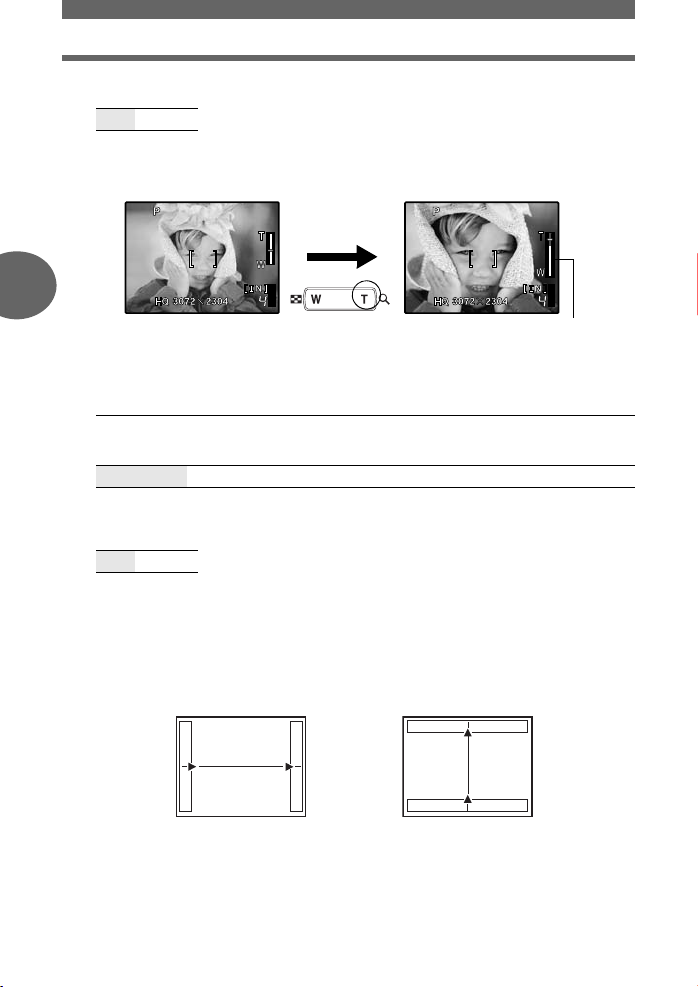
A felvétel mód menüje
Kh n
DIGITAL ZOOM.....................................................................Ráközelítés a tárgyra
OFF / ON
A digitális zoomot az optikai zoommal együtt használva erĘsebb nagyítással készíthet közeli
felvételeket. (Optikai zoom x digitális zoom: legfeljebb 15x)
Optikai zoom Digitális zoom
3
Fehér terület: Az optikai zoom tartománya
Piros terület: A digitális zoom tartománya
AF MODE..............................................................A fókuszterület megváltoztatása
Menükezelés
iESP
SPOT A fókusz beállítása az AF célkeresztben található tárgy alapján történik.
A fényképezĘgép megkeresi, hogy a képernyĘn elhelyezkedĘ tárgyak
melyikére fokuszáljon. Az élességállítás akkor is lehetséges, ha a
fényképezendĘ tárgy nem a képernyĘ középsĘ részén helyezkedik el.
R............................................................................................Hangrögzítés állóképpel
OFF / ON
A hangrögzítés a kioldó gomb felengedése után kb. 0,5 mp. múlva kezdĘdik és kb. 4 mp-ig tart.
A hangrögzítés kezdetekor fordítsa a mikrofont a rögzíteni kívánt hangforrás irányába.
Zoom gomb
PANORAMA ................................................................Panorámafelvétel készítése
Panoráma módban készített képekkel panorámafelvételt készíthet a mellékelt CD-ROM-on található
OLYMPUS Master szoftver segítségével. A panorámafelvételek elkészítéséhez Olympus xD-Picture
Card memóriakártya szükséges.
A képeket
balról jobbra
haladva illeszti
össze
: A következĘ kép a jobb szélhez illeszkedik.
: A következĘ kép a bal szélhez illeszkedik.
: A következĘ kép a felsĘ szélhez illeszkedik.
: A következĘ kép az alsó szélhez
illeszkedik.
A képeket
lentrĘl felfelé
haladva
illeszti össze
20 HU
Page 21
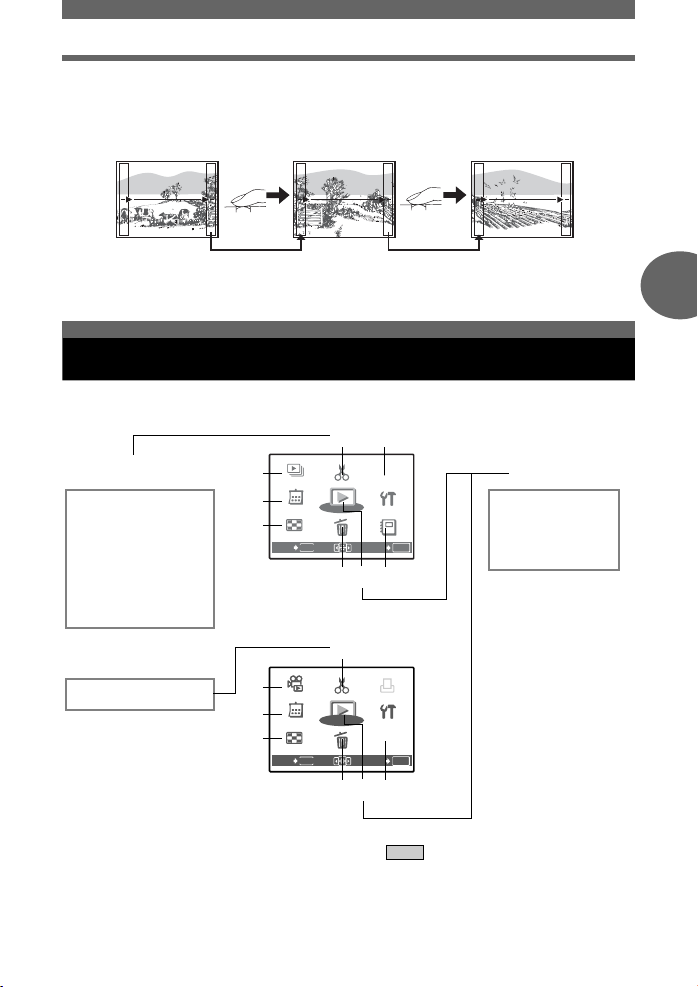
INDEX
MOVIE
PLAY
EDIT
ERASE
SETUP
CALENDAR
PLAYBACK
MENU
PRINT
ORDER
ALBUM
INDEX
SLIDESHOW
EDIT
ERASE
SETUP
CALENDAR
PLAYBACK
MENU
PRINT
ORDER
ALBUM
A felvétel mód menüje
A nyilak () segítségével határozza meg, hogy melyik szélnél szeretné összeilleszteni a
képeket, majd komponálja meg úgy a képeit, hogy a képek szélei fedjék egymást. Az elĘzĘ
fényképnek a következĘ képhez illesztett része nem marad benn a keretben. Tartsa észben, hogyan
néz ki egy felvétel, és a következĘ felvételt készítse úgy, hogy a széle megegyezzen az elĘzĘ kép
szélével.
Panoráma-fényképezésnél legfennebb 10 kép készíthetĘ. A panoráma-fényképezés módból való
kilépéshez nyomja le a gombot.
A lejátszás mód menüje
Kh n
A lejátszás mód menüje
Ha állóképet választott ki
*1*3
5
6
EDIT
*2
EDIT
*1
*1
(Szerkesztés)
Q
REDEYE FIX
FEKETE & FEHÉR
SEPIA
FRAME
TITLE
CALENDAR (Naptár)
BRIGHTNESS
SATURATION
(Szerkesztés)
INDEX
PRINT
1
3
4
SLIDE-
SLIDE-
SHOW
SHOW
CALENDAR
CALENDAR
INDEX
INDEX
MENU
EXIT
PLAYBACK
PLAYBACK
EDIT
EDIT
MENU
MENU
ERASE
ERASE
8
7
PRINT
P
ORDER
ORDER
SETUP
SETUP
ALBUM
ALBUM
SET
9
Ha a mozgóképet választotta ki
5
PRINT
2
3
4
MOVIE
MOVIE
PLAY
PLAY
CALENDAR
CALENDAR
INDEX
INDEX
MENU
EXIT
EDIT
EDIT
PLAYBACK
PLAYBACK
MENU
MENU
ERASE
ERASE
8
PRINT
ORDER
ORDER
SETUP
SETUP
-
ALBUM
ALBUM
SET
97
OK
*1
OK
PLAYBACK MENU
(Lejátszás menü)
0
*2
y
*2
R
ALBUM ENTRY
(Album bejegyzés)
*1 Memóriakártya
szükséges.
*2 Mozgókép
kiválasztásakor ez az
ikon nem jelenik meg.
*3 A mozgókép
kiválasztásakor ez az
ikon választható ki.
*1
3
Menükezelés
g »A SETUP (Beállítás) menük« (29. oldal)
• A gyári alapbeállítások szürke háttérrel jelennek meg ( ).
HU
21
Page 22
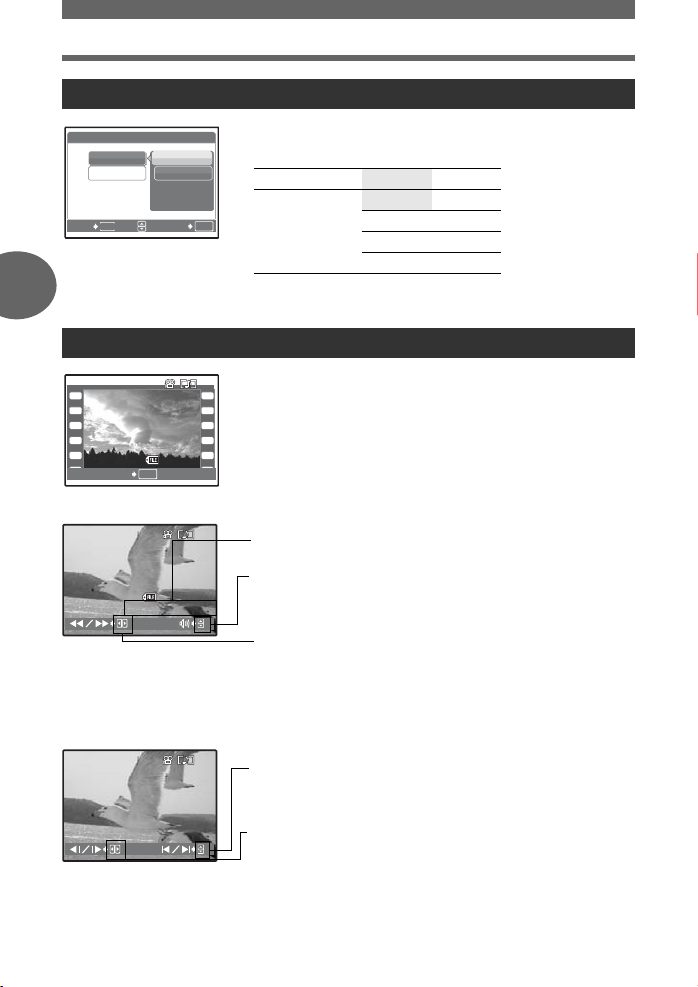
A lejátszás mód menüje
IJijĻĴı
ĨıķįıĴįijķ
IJııĮıııĵ
ĵ
[
IN
]
IJijĻĴı
ĨıķįıĴįijķ
IJııĮıııĵ
[
IN
]
ııĻııȟ
ııĻĴķ
[
IN
]
ııĻııȟ
ııĻĴķ
.
1 SLIDESHOW (Diashow) Képek automatikus lejátszása
•A [BGM] beállítást állítsa [ON] vagy [OFF] értékre.
OFF
ON
SET
[IN]
•Válassza ki a képváltás módját a [TYPE] (Típus) menübĘl.
BGM ON / OFF
TYPE (Típus)
OK
NORMAL
FADER
SLIDE
SLIDESHOW
BGM
TYPE
MENU
BACK
ZOOM
• Filmek esetében csak az elsĘ filmkocka kerül kijelzésre.
3
• A [BGM] és a [TYPE] (Típus) beállítása után nyomja meg az gombot a diashow indításához.
• A diashow-t az vagy a gomb megnyomásával szakíthatja meg.
2 MOVIE PLAY (Mozgókép lejátszás) Mozgóképek lejátszása
Menükezelés
IN
MOVIE PLAY
ĨıķįıĴįijķ
OK
IJııĮıııĵ
A fĘmenübĘl válassza a [MOVIE PLAY] (Mozgókép lejátszás)
beállítást, majd a mozgókép lejátszásához nyomja le az gombot.
Kiválaszthat egy mozgókép ikonnal (n) rendelkezĘ képet is, majd
nyomja le az gombot a mozgókép lejátszásához.
IJijĻĴı
Mozgókép lejátszása közben lehetséges funkciók
IN
IJijĻĴı
ĨıķįıĴįijķ
IJııĮıııĵ
ııĻıı
ııĻĴķ
• A lejátszás megszakításához nyomja le az gombot.
Eltelt lejátszási idĘ / teljes felvételi idĘ
: A hangerĘ nĘ.
: A hangerĘ csökken.
: A gomb sorozatos megnyomásakor a lejátszás sebessége a
következĘ sorrendben változik: 2x; 20x; majd újból 1x.
: A mozgóképet visszafelé játssza le. A gomb sorozatos
megnyomásakor a lejátszás sebessége a következĘ sorrendben
változik: 2x; 20x; majd újból 1x.
Szünet közben lehetséges funkciók
IN
: Az elsĘ képkockát jeleníti meg.
: Az utolsó képkockát jeleníti meg.
ııĻıı
ııĻĴķ
• A lejátszás folytatásához nyomja meg az gombot.
• A mozgókép lejátszás vagy szünet közbeni megszakításához nyomja meg a gombot.
22 HU
: A következĘ képkockát jeleníti meg.
:Az elĘzĘ képkockát jeleníti meg.
Page 23
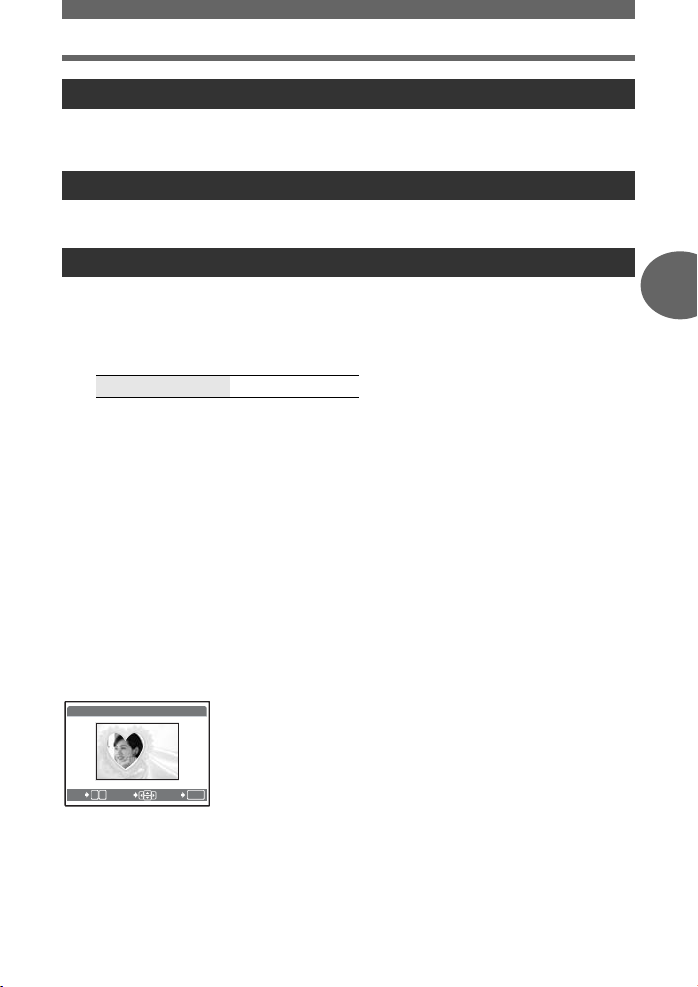
A lejátszás mód menüje
3 CALENDAR(Naptár) Képek lejátszása naptár formátumban
Ezzel a funkcióval a képeket naptár formátumban játszhatja le a felvételkészítés dátuma szerinti
sorrendben.
g »Zoom gomb – Zoom felvételkészítés közben / a lejátszott kép nagyítása« (12. oldal)
4 INDEX Képek megtekintése elĘnézeti képként
Ezzel a funkcióval egyszerre kilenc képet jeleníthet meg.
g »Zoom gomb – Zoom felvételkészítés közben / a lejátszott kép nagyítása« (12. oldal)
5 EDIT (Szerkesztés)
Ennek a funkciónak a segítségével elvégezheti a kártyán tárolt állóképek szerkesztését, és új
felvételként tárolhatja Ęket.
Q
...........................................................................A képek méretének módosítása
640 x 480 / 320 x 240
Ezzel módosítja a felvétel képméretét, amelyet új fájlként ment el.
REDEYE FIX............................................................Korrigálja a vörösszem-hatást
Ezzel a funkcióval korrigálhatja a vörös szemet, amely villanófénnyel készült felvételeken jelenik meg.
BLACK & WHITE .................................... Felvételek átváltása fekete-fehér képre
Ezzel a funkcióval a felvételt fekete-fehér képként jeleníti meg, és új fájlként menti el.
SEPIA................................................................Felvételek átváltása szépia tónusra
Ezzel a funkcióval a felvételt szépia tónusban jeleníti meg, és új fájlként menti el.
3
Menükezelés
FRAME ................................................................A keret és a felvétel összevágása
Ezzel a funkcióval kiválaszthatja a keretet, majd összevághatja azt a felvétellel, amelyet új fájlként
menthet el.
FRAME
• Válassza ki a keretet a
ŜŹŅŞ
gombot.
• Válassza ki a kerettel összevágandó felvételt a
nyomja meg az gombot. A gombok segítségével 90°-kal
elforgathatja a felvételt az óra járásával megegyezĘ vagy azzal
ellentétes irányba.
ŘOŕ
OK
SETMOVE
• A nyilak (
helyzetét és méretét, majd nyomja meg az gombot.
gombokkal, majd nyomja meg az
gombokkal, majd
) vagy a zoom gomb segítségével állítsa be a kép
HU
23
Page 24
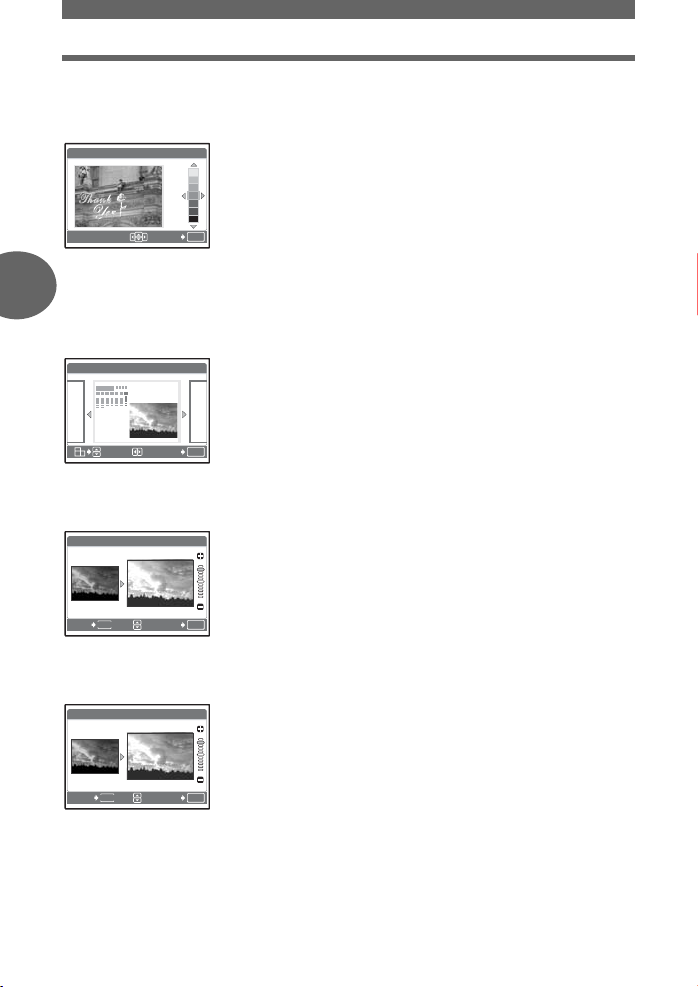
A lejátszás mód menüje
TITLE.......................................................................A cím és a felvétel összevágása
Ezzel a funkcióval kiválaszthatja a címet, majd összevághatja azt a felvétellel, amelyet új fájlként
menthet el.
TITLE ŜŹŅŞ
SET
3
CALENDAR ...................................A naptár összevágása a felvétel segítségével
Ezzel a funkcióval kiválaszthatja a naptárt, majd összevághatja azt a felvétellel, amelyet új fájlként
menthet el.
CALENDAR ŜŹŅŞ
Menükezelés
SET
• Válassza ki a felvételt a
gombot.
• Válassza ki a címet a
gombot. A gombok segítségével 90°-kal elforgathatja a címet
az óra járásával megegyezĘ vagy azzal ellentétes irányba.
• A nyilak (
OK
helyzetét és méretét, majd nyomja meg az gombot.
• Válassza ki a cím színét a
az gombot.
• Válassza ki a felvételt a
gombot.
• Válassza ki a naptárt a
gombot. A gombok segítségével 90°-kal elforgathatja a
felvételt az óra járásával megegyezĘ vagy azzal ellentétes irányba.
• Állítsa be a naptár dátumát, majd nyomja le az gombot.
OK
gombokkal, majd nyomja meg az
gombokkal, majd nyomja meg az
) vagy a zoom gomb segítségével állítsa be a cím
gombokkal, majd nyomja meg
gombokkal, majd nyomja meg az
gombokkal, majd nyomja meg az
BRIGHTNESS ................................................A felvétel fényerejének módosítása
Ezzel a funkcióval beállíthatja a felvétel fényerejét, majd új fájlként mentheti el.
BRIGHTNESS ŜŹŅŞ
• Válassza ki a felvételt a
gombot.
•A gombok segítségével állítsa be a fényerĘt, majd nyomja meg
az gombot.
gombokkal, majd nyomja meg az
BACK
MENU
SET
OK
SATURATION .............................................. A felvétel élénkségének módosítása
Ezzel a funkcióval beállíthatja a felvétel élénkségét, majd új fájlként mentheti el.
SATURATION ŜŹŅŞ
MENU
BACK
SET
• Válassza ki a felvételt a
gombot.
A gombok segítségével állítsa be az élénkséget, majd nyomja
meg az gombot.
OK
gombokkal, majd nyomja meg az
INDEX ............................ Többképes megjelenítés létrehozása mozgókép alapján
Ez a funkció 9 képkockát másol ki a mozgóképbĘl, majd azokat új képként menti el (Többképes
megjelenítés).
24 HU
Page 25

A lejátszás mód menüje
PLAYBACK MENU
6 PRINT ORDER Nyomtatási elĘjegyzés beállítása (DPOF)
Ezzel a funkcióval a kártyán tárolt felvételekkel együtt mentheti el a nyomtatási adatokat (a
nyomtatandó példányok számát, valamint a dátumra és az idĘre vonatkozó adatokat).
g »Nyomtatási beállítások (DPOF)« (39. oldal)
7 PLAYBACK MENU (Lejátszás menü)
0
................................................................................................ Felvételek védelme
OFF / ON
0
OFF
ON
EXIT
A védett felvételeket nem lehet törölni, kivéve formázással, amely
ŜŊŏŞ
esetben valamennyi törlĘdik.
• Válassza ki a felvételt a
védetté azt az [ON] érték kiválasztásával a gombok
segítségével. Egymás után több képkockát is védetté tehet.
OK
gombok segítségével, majd tegye
y................................................................................................. Felvételek forgatása
+90° / 0° / –90°
A függĘleges fényképezĘgéppel készített felvételek vízszintes kijelzĘn jelennek meg. Ezzel a
funkcióval elforgathatja ezeket a képeket, így azok függĘlegesen jelennek meg. A készülék tárolja a
felvétel új helyzetét még akkor is, ha ki van kapcsolva.
+90°
ȼĺıɋ
Ƚĺıɋ
SET
ŜŊŏŞy
ıɋ
OK
ŜŊŏŞ
ȼĺıɋ
ıɋ
Ƚĺıɋ
OK
SET
0° –90°
y
ȼĺıɋ
Ƚĺıɋ
SET
ŜŊŏŞ
ıɋ
OK
3
Menükezelés
R................................................................................... Hang hozzáadása állóképhez
A hangrögzítés kb. 4 mp-ig tart.
0
y
R
ALBUM ENTRY
MENU
BACK
START
SET
• A [START] (Indít) kijelzésekor fordítsa a fényképezĘgép mikrofonját
a felvenni kívánt hangforrás irányába, majd nyomja meg az
gombot.
• Ekkor megkezdĘdik a hang rögzítése, ami közben a [BUSY] (Foglalt)
sáv látható.
OK
HU
25
Page 26

A lejátszás mód menüje
570
/10
67'
9'&
6*7
(4+
5#6
[
xD
]
ŜŹŅŞ
SEL. ALBUM
IJ
ALBUM ENTRY (Albumbejegyzés)
A kártyán tárolt felvételek fotóalbumokba rendezhetĘk. A belsĘ memóriában tárolt felvételeket nem
lehet fotóalbumba helyezni.
g »Fotóalbum lejátszási menük« (27. oldal)
Válassza ki az eljárást a
fotóalbumba való
ALBUM ENTRY
SEL. IMAGE
SET CALENDAR
SET ALL
MENU
BACK
3
Válassza ki a fotóalbumot,
amelyhez hozzá kívánja
Menükezelés
SEL. ALBUM
SEL. ALBUM
MENU
BACK
SET
SET
ŜŹŅŞ
OK
ŜŹŅŞ
ŜŹŅŞ
OK
[SEL. IMAGE] (Kép
SEL. IMAGE =Z&?
SET
[SET CALENDAR]
570
...... Felvételek fotóalbumba való másolása
Egyszerre egy felvétel választható
ki a bejegyzéshez
OKOK
EXIT HOLD
/10
67'
9'&
6*7
•A (
• Ha a választást törölni akarja,
• A kiválasztás befejezésekor nyomja
(4+
5#6
Ugyanazon a napon készült
felvételek hozzáadása
A nyilak (
válassza ki azt a napot, amelynek
felvételeit a fotóalbumhoz kívánja
csatolni, majd nyomja meg az
xD
gombot.
válassza ki a felvételt, majd az
gomb megnyomásával jelölje meg
azokat a
) gombok segítségével
R jellel.
nyomja le újból az gombot.
meg hosszabb ideig az gombot.
) segítségével
[SET ALL]
SET ALL
BACK
PHOTO
MOVIE
0
MENU
Összes kép kiválasztása
ŜŹŅŞ
Valamennyi állóképet, valamennyi
védett felvételt vagy valamennyi
mozgóképet kiválaszthatja.
OK
SET
8 ERASE A kiválasztott felvételek törlése / valamennyi felvétel törlése
Védett képeket nem lehet törölni. Függessze fel a képek törlés elleni védelmét, mielĘtt törölné Ęket.
A törölt felvételek nem állíthatók helyre. Törlés elĘtt ellenĘrizzen minden egyes felvételt, nehogy olyan
képet is töröljön, amelyet meg szeretett volna Ęrizni.
• Ha a belsĘ memóriában szeretné törölni a felvételt, ne helyezze be a memóriakártyát a
fényképezĘgépbe.
• Ha a felvételt a memóriakártyáról szeretné törölni, helyezze be elĘre a memóriakártyát a
fényképezĘgépbe.
26 HU
Page 27

Fotóalbum lejátszási menük
=Z&?
SEL. ALBUM
INDEX
MOVIE
PLAY
EDIT
ERASE
SETUP
SEL. ALBUM
PLA
YBACK
MENU
PRINT
ORDER
CLOSE
ALBUM
INDEX
SLIDE-
SHOW
EDIT
ERASE
SETUP
SEL. ALBUM
PLAYBACK
MENU
PRINT
ORDER
CLOSE
ALBUM
A lejátszás mód menüje
SEL. IMAGE..............................................................Felvételek egyenkénti törlése
S
SEL. IMAGE
MENU
BACK
SET
=+0?
•A () gombok segítségével válassza ki a felvételt, majd az
gomb megnyomásával jelölje meg azokat a
• A választás törléséhez nyomja le ismét az gombot.
• A kiválasztás befejeztével nyomja meg a S gombot.
• Válassza ki a [YES] (Igen) beállítást, majd nyomja meg az
OK
YES
gombot.
S
R jellel.
ALL ERASE
......A belsĘ memóriában és a memóriakártyán található valamennyi felvétel törlése
• Válassza ki a [YES] (Igen) beállítást, majd nyomja meg az gombot.
9 ALBUM (Fotóalbum) A fotóalbumban található felvételek megtekintése
A () gombok segítségével
válassza ki a fotóalbumot, majd nyomja
meg az gombot.
=Z&?
SEL. ALBUM
SEL. ALBUM
MENU
BACK
=Z&?
OK
SET
A nyilak () segítségével jelenítse
meg a kívánt felvételt.
Fotóalbum lejátszási menük
• Memóriakártya szükséges.
Ha állóképet választott ki
2
PRINT
EDIT
EDIT
PLAYBACK
PLAYBACK
MENU
MENU
ERASE
ERASE
EDIT
EDIT
PL
YBAC
PLAYBACK
MENU
MENU
ERASE
ERASE
PRINT
ORDER
ORDER
SETUP
SETUP
CLOSE
CLOSE
ALBUM
ALBUM
SET
2
PRINT
PRINT
ORDER
ORDER
SETUP
SETUP
CLOSE
CLOSE
ALBUM
ALBUM
SET
OK
OK
SLIDE-
SLIDE-
SHOW
SHOW
1
SEL. ALBUM
SEL. ALBUM
INDEX
INDEX
MENU
EXIT
Ha a mozgóképet választotta ki
MOVIE
MOVIE
PLAY
PLAY
SEL. ALBUM
SEL. ALBUM
INDEX
INDEX
MENU
EXIT
1
PLAYBACK MENU (Lejátszás menü)
0
1
y*
2
R*1*
UNDO ENTRY
SELECT JACKET
*1 A mozgókép
kiválasztásakor ez az ikon
nem jelenik meg.
*2 A fotóalbum részét képezĘ
felvételek nem rögzíthetĘk.
HU
3
Menükezelés
27
Page 28

Fotóalbum lejátszási menük
=Z&?
g »SLIDESHOW (Diashow) Képek automatikus lejátszása« (22. oldal)
»MOVIE PLAY (Mozgókép lejátszás) Mozgóképek lejátszása« (22. oldal)
»Nyomtatási beállítások (DPOF)« (39. oldal)
»A SETUP (Beállítás) menük« (29. oldal)
»ERASE (Törlés) A kiválasztott felvételek törlése / valamennyi felvétel törlése (26. oldal)
1 SEL. ALBUM (Fotóalbum kiválasztása) Más album megtekintése
A fotóalbumok közötti váltáshoz válassza ki a kívánt albumot a [SEL. ALBUM] opciót.
g »ALBUM (Fotóalbum) A fotóalbumban található felvételek megtekintése« (27. oldal)
2 PLAYBACK MENU (Lejátszás menü)
UNDO ENTRY
3
................................. Fotóalbumban található felvétel eltávolítása
Ha a felvételt eltávolítja a fotóalbumból, az a memóriakártyán még megmarad.
SEL. IMAGE
Menükezelés
SEL. IMAGE
SET
OKOK
EXIT HOLD
Egyszerre egy eltávolítandó felvételt jelöljön ki.
=Z&?
•A () gombok segítségével válassza ki a felvételt,
majd az gomb megnyomásával jelölje meg azokat a
R jellel.
• Ha a választást törölni akarja, nyomja le újból az
gombot.
• A kiválasztás befejezésekor nyomja meg hosszabb ideig
az gombot.
UNDO ALL Valamennyi felvétel eltávolítása a fotóalbumból
SELECT JACKET...............................................................A címkép kiválasztása
Módosíthatja az albumválasztó képernyĘn megjelenítendĘ címképet
=Z&?
SEL. ALBUM
MENU
BACK
=Z&?
(az album elsĘ felvételét).
OK
SET
KezdĘkép (a fotóalbum elsĘ felvétele)
Egyéb fotóalbum menük
g»0 Felvételek védelme« (25. oldal)
»y Felvételek forgatása«
(25. oldal)
28 HU
Page 29

A SETUP (Beállítás) menük
SCN
ŔņŕŖő
RESET
IMAGE
QUALITY
SCN
ńłŎņœł
ŎņŏŖ
INDEX
SLIDESHOW
EDIT
ERASE
SETUP
CALENDAR
PLAYBACK
MENU
PRINT
ORDER
ALBUM
Felvétel mód
IMAGE
IMAGE
QUALITY
QUALITY
ńłŎņœł
ńłŎņœł
ŔņŕŖő
ŎņŏŖ
ŎņŏŖ
SCN
SCN
SCN
ŔņŕŖő
SET
OK
RESET
RESET
EXIT
MENU
Lejátszás mód
PRINT
EDIT
EDIT
PLAYBACK
PLAYBACK
MENU
MENU
ERASE
ERASE
PRINT
P
ORDER
ORDER
SETUP
SETUP
ALBUM
ALBUM
SET
OK
.... A belsĘ memória vagy memóriakártya formázása
SLIDE-
SLIDE-
SHOW
SHOW
CALENDAR
CALENDAR
INDEX
INDEX
MENU
EXIT
*1 Memóriakártya szükséges.
*2 A [SCREEN SETUP] (KépernyĘ beállítás) beállítás
állóképek lejátszása esetén választható.
*3 Ez a beállítás nem választható felvétel módban.
*4 Ez a menüpont nem választható, ha a módválasztó
tárcsa A beállításra van állítva.
*5 Ez a beállítás nem választható lejátszás módban.
MEMORY FORMAT (FORMAT)
A kártya vagy a belsĘ memória formázásakor minden rögzített adat törlĘdik, beleértve a törlés ellen
védett felvételeket is. A kártya formázása elĘtt mentse vagy töltse számítógépre a fontos adatokat.
• A belsĘ memória formázása közben ne legyen memóriakártya a fényképezĘgéphez csatlakoztatva.
• A belsĘ memória formázásakor a mellékelt OLYMPUS Master szoftverrel letöltött keretek és a
címek adatai is törlĘdnek.
• A memóriakártya formázásakor gyĘzĘdjön meg arról, hogy a kártyát behelyezte a
fényképezĘgépbe.
• Az Olympus márkától eltérĘ, illetve a számítógépen formázott kártyákat használat elĘtt a
fényképezĘgépen formázni kell.
SETUP
MEMORY FORMAT
(FORMAT*1)
*1
BACKUP
W
PW ON SETUP
SCREEN SETUP
COLOR
BEEP
8
SHUTTER SOUND
VOLUME
REC VIEW
FILE NAME
PIXEL MAPPING
s
X
DUAL TIME
ALARM CLOCK
VIDEO OUT
*4*5
u
FRAME ASSIST
*2
*3
*4
*5
*5
*4*5
*4*5
BACKUP ....A belsĘ memóriában található felvételek kártyára történĘ másolása
Helyezze be az opcionális memóriakártyát a fényképezĘgépbe. Az adatmásolás nem törli a belsĘ
memóriában található felvételt.
• A biztonsági mentés néhány percet vesz igénybe. A másolás megkezdése elĘtt ellenĘrizze, hogy
az elem ne legyen lemerülve, vagy használjon hálózati adaptert.
WA kijelzĘ nyelvének kiválasztása
A kijelzĘ nyelvét tetszés szerint átállíthatja. A kiválasztható nyelvek különböznek aszerint, hogy
milyen nyelvterületen vásárolta a fényképezĘgépet.
A fényképezĘgéphez mellékelt OLYMPUS Master szoftver segítségével további nyelvek telepíthetĘk
a készülékre. g(51. oldal)
3
Menükezelés
HU 29
Page 30

A SETUP (Beállítás) menük
PW ON SETUP ................A kijelzĘ kezdĘképének és a hangerĘnek a beállítása
SCREEN
VOLUME OFF (Ki) (Nincs hang) /
Beállíthatja a hangerĘt és a fényképezĘgép bekapcsolásakor megjelenĘ képet. Ha a [SCREEN]
(KijelzĘ) értéke [OFF] (Ki), akkor a [VOLUME] (HangerĘ) nem adható meg.
OFF (Ki) (A kijelzĘn nem jelenik
meg felvétel.)
LOW
(Halk)
/ 2 (A kijelzĘn a [SCREEN SETUP]
1
(KijelzĘbeállítás) funkcióval regisztrált
/
felvétel jelenik meg.)
/ HIGH (Hangos)
SCREEN SETUP................................................ Kép regisztrálása kezdĘképként
A belsĘ memória vagy a memóriakártya állóképeit regisztrálhatja a [PW ON SETUP] kijelzĘhöz [2].
3
Ha már regisztrált egy felvételt, a kijelzĘn megjelenik az [IMAGE EXISTING] üzenet, amely
megkérdezi, hogy törölni kívánja-e a meglévĘ regisztrált felvételt, és újjal szeretné-e helyettesíteni.
COLOR........................................................ A menüképernyĘk színének beállítása
NORMAL / BLUE (Kék) / BLACK (Fekete) / PINK (Rózsaszín)
Menükezelés
BEEP.....A gomb lenyomásakor hallható mĦveleti hang hangerejének beállítása
OFF (Ki) (Nincs hang) / LOW (Halk) / HIGH (Hangos)
8............A fényképezĘgépben lévĘ figyelmeztetĘ hang hangerejének beállítása
OFF (Ki) (Nincs hang) / LOW (Halk) / HIGH (Hangos)
SHUTTER SOUND .................................A kioldó gomb hangjának kiválasztása
OFF (Ki) (Nincs hang)
1 LOW (Halk) / MEGTELT
2 LOW (Halk) / MEGTELT
3 LOW (Halk) / MEGTELT
VOLUME..........................................................A lejátszás hangerejének beállítása
OFF (Ki) (Nincs hang) / LOW (Halk) / HIGH (Hangos)
REC VIEW (Azonnali megjelenítés)............... A készített felvételek azonnali
megtekintése
OFF
ON
30 HU
A felvétel rögzítés közben nem jelenik meg. Ezt a beállítást akkor alkalmazza, ha
már a következĘ felvételre készül az elĘzĘ kép mentése közben.
A felvétel rögzítés közben megjelenik. Ezáltal röviden ellenĘrizheti az éppen
készített fényképet. Ha a kép még látható, folytathatja a felvételkészítést.
Page 31

A SETUP (Beállítás) menük
FILE NAME .......................................................A képek fájlnevének visszaállítása
RESET Ez a módszer abban az esetben ajánlott, ha a fájlokat külön kártyákon
AUTO
A rögzített felvételeket tartalmazó fájlok és a fölérendelt mappák nevét a fényképezĘgép
automatikusan hozza létre. Minden fájl és mappa név magában foglalja a fájlszámot (0001 - 9999),
illetve a mappaszámot (100 - 999), és felépítése a következĘ:
osztályozza.
A fájlok és a mappák számozása visszaállítódik minden alkalommal, amikor új
kártyát helyez a fényképezĘgépbe. A mappák számozása újból [100]-nál, a
fájlok számozása [0001]-nél kezdĘdik.
Amennyiben a fájlokat sorban szeretné megszámozni, ezt a módszert
javasoljuk.
Új kártya használata esetén is megtartja a gép az elĘzĘ kártya mappáinak és
fájljainak számozását. Ezzel a funkcióval több kártyát használhat egyszerre.
FájlnévMappanév
\DCIM\***OLYMP\Pmdd****.jpg
mappa sz.
(100 – 999)
Hónap: jan. – szept. = 1 – 9, okt. = A, nov. = B, dec. = C
hónap (1 – C)
fájl sz.
(0001 – 9999)
nap (01 – 31)
PIXEL MAPPING......................................... A képfeldolgozási funkció beállítása
A pixel mapping (képpont-feltérképezés) funkció lehetĘvé teszi a fényképezĘgép számára, hogy
ellenĘrizze és módosítsa a CCD-t, valamint a képfeldolgozási funkciókat. Nem szükséges gyakran
alkalmazni ezt a funkciót. Évente egyszeri alkalmazása javasolt. Felvételek készítése vagy lejátszása
után várjon legalább egy percig, hogy lehetĘvé tegye a pixel mapping funkció megfelelĘ mĦködését.
Amennyiben a képpont-feltérképezés funkció mĦködése közben kikapcsolja a fényképezĘgépet,
kezdje újra az eljárást.
Válassza a [PIXEL MAPPING] (Képpont-feltérképezés) beállítást. A [START] kijelzése után nyomja
le az gombot.
s ..........................................................................A kijelzĘ fényerejének beállítása
3
Menükezelés
s
BACK
MENU
SET
ŜŊŏŞ
OK
: Növeli a kijelzĘ fényerejét.
: Csökkenti a kijelzĘ fényerejét.
A beállítás elvégzése után nyomja meg az gombot.
HU
31
Page 32

A SETUP (Beállítás) menük
x
ijııķġįġıIJġįġıIJ
Y ȁ M ȁD
ııġĻġıı
ijııķġįġıIJġįġıIJ
ııġĻġıı
ıĺįıı
X..................................................................................A dátum és az idĘ beállítása
A készülék minden felvételre vonatkozóan tárolja, továbbá a fájl nevében feltünteti a dátumot és az idĘt.
X
x
ijııķġįġıIJġįġıIJ
ııġĻġıı
ŜŊŏŞ
: Válassza ki a dátum formátumát (Y-M-D, M-D-Y, D-M-Y).
:Az elĘzĘ vagy a következĘ beállításra ugrik.
:Beállítja a dátumot és az idĘt.
OK
MOVE
• Az évszámok elsĘ két számjegye változatlan.
• Az óra kijelzése 24-órás formátumban történik,
• Nyomja le az gombot abban a pillanatban, amikor a másodpercmutató 00-ra ér, ha nagyobb
3
pontossággal szeretné beállítani az idĘt.
SET
DUALTIME ..........................................Dátum és idĘ beállítása másik idĘzónában
OFF A [X] alatt beállított dátumot és idĘt aktiválja.
ON
Menükezelés
DUALTIME ŜŊŏŞ
MOVE
• A dátum formátuma megegyezik a [X] beállításnál megadottal.
• Az évszámok elsĘ két számjegye változatlan.
• Az óra kijelzése 24-órás formátumban történik,
• Nyomja le az gombot abban a pillanatban, amikor a másodpercmutató 00-ra ér, ha nagyobb
pontossággal szeretné beállítani az idĘt.
A [DUALTIME] alatt beállított dátumot és idĘt aktiválja. Az idĘzóna beállításakor
válassza az [ON] (Be) beállítást, majd adja meg az idĘt.
ijııķġįġıIJġįġıIJ
ııġĻġıı
SET
OK
: Az elĘzĘ vagy a következĘ beállításra ugrik.
: Beállítja a dátumot és az idĘt.
ALARM CLOCK ..................................................................Ébresztések beállítása
OFF (Ki) Nincs ébresztés vagy az ébresztés ki van kapcsolva.
ONE TIME (Egyszeri) Az ébresztĘ egyszer szólal meg.
DAILY (Naponta) Az ébresztĘ minden nap a beállított idĘpontban szólal meg.
• Ha a [X] beállítást nem adta meg, az [ALARM CLOCK] (Ébresztés) nem áll rendelkezésre.
• Ha a [DUALTIME] (IdĘzóna) beállítás [ON] (Be) értékre van állítva, akkor az ébresztés az idĘzóna
dátum- és idĘbeállításának megfelelĘen fog megszólalni.
Ébresztés beállítása
• Válasszon a [ONE TIME] (Egyszeri) vagy a [DAILY] (Naponta)
ŜŊŏŞ
beállítás közül, majd állítsa be az ébresztés idejét.
• Beállíthatja a szundi (riasztás idĘközök) funkciót, valamint az
ébresztés hangját és hangerejét.
OK
ALARM CLOCK
TIME
SNOOZE
ALARM SOUND
MOVE
32 HU
ıĺįıı
SET
Page 33

A SETUP (Beállítás) menük
TIME (IdĘ) Az ébresztés idejét állítja be.
SNOOZE (Szundi) OFF A szundi funkció nincs beállítva.
Az ébresztés ötpercenként szólal meg,
legfeljebb hétszer egymás után.
ALARM SOUND
(Ébresztés hangja)
ON
1 LOW (Halk) / MID (Közepes) / HIGH (Hangos)
2 LOW (Halk) / MID (Közepes) / HIGH (Hangos)
3 LOW (Halk) / MID (Közepes) / HIGH (Hangos)
Az ébresztés mĦködtetése, kikapcsolása és ellenĘrzése
• Az ébresztés mĦködtetése:
Kapcsolja ki a fényképezĘgépet. Az ébresztés csak kikapcsolt fényképezĘgép mellett mĦködik.
• Az ébresztés kikapcsolása:
Az ébresztés alatt bármelyik gomb lenyomásával kikapcsolhatja az ébresztést és a
fényképezĘgépet. Vegye figyelembe, hogy az
fényképezĘgépet.
Ha a [SNOOZE] (Szundi) beállítás [ON] (Be) értékre van állítva, az ébresztés megszakad. Ha a
[SNOOZE] (Szundi) beállítás [OFF] (Ki) értékre van állítva, az ébresztés automatikusan kikapcsol,
majd a fényképezĘgép kikapcsol, ha azzal 1 percig nem végez mĦveletet.
• Az ébresztés beállításainak ellenĘrzése:
Kikapcsolt fényképezĘgép esetén nyomja meg a gombot a beállított ébresztési idĘ és az
aktuális idĘ három másodpercig tartó megjelenítéséhez.
o gomb lenyomásával bekapcsolja a
VIDEO OUT Felvételek lejátszása tv-készüléken
NTSC / PAL
A gyári alapbeállítások a fényképezĘgép értékesítési régiójától függĘen eltérĘek.
A fényképezĘgép felvételeinek tv-készüléken való lejátszásához állítsa be a videokimenetet a tvkészülék videojeltípusának megfelelĘen.
• A tv-készülék videojeltípusai ország/régió szerint MielĘtt a fényképezĘgépet a tv-készülékhez
csatlakoztatná, ellenĘrizze a videojeltípust.
NTSC: Észak-Amerika, Tajvan, Korea, Japán
PAL: Európai országok, Kína
3
Menükezelés
HU
33
Page 34

A SETUP (Beállítás) menük
Felvételek lejátszása tv-készüléken
Csatlakoztatás elĘtt kapcsolja ki a fényképezĘgépet és a tv-készüléket.
univerzális csatlakozó
Csatlakozófedél
Csatlakoztatás a TV készülék
videó bemeneti (sárga) és audio
bemeneti (fehér) aljzatához.
3
Beállítások a fényképezĘgépen
Fordítsa a módválasztó tárcsát q állásba,
o gomb megnyomásával
és az
kapcsolja be a fényképezĘgépet.
• A TV képernyĘjén az utoljára elkészített kép
Menükezelés
jelenik meg. A nyilak (
segítségével válassza ki a megjeleníteni
kívánt felvételt.
)
AV kábel (tartozék)
Beállítások a tv-készüléken
Kapcsolja be a tv-készüléket, és állítsa
videovételre.
• A videolejátszással kapcsolatos
tudnivalókat olvassa el a TV készülék
kezelési utasításában.
u .................................................................................. A hisztogram megjelenítése
OFF / ON
A hisztogram megjelenítéséhez vagy elrejtéséhez nyomja meg felvétel módban a gombot.
FRAME ASSIST ...........................A képkompozíció asszisztens megjelenítése /
fajtájának kiválasztása
OFF / w / x
A képkompozíció asszisztens megjelenítéséhez vagy elrejtéséhez és fajtájának kiválasztásához
nyomja meg felvétel módban a gombot.
34 HU
Page 35

Közvetlen nyomtatás (PictBridge)
A közvetlen nyomtatás funkció alkalmazása
A fényképezĘgépet PictBridge-kompatibilis nyomtatóhoz csatlakoztatva közvetlenül kinyomtathatja
kész felvételeit. A nyomtató kijelzĘjén válassza ki a kinyomtatandó felvételeket és a nyomatok
számát.
A nyomtató kezelési útmutatójából megtudhatja, hogy az PictBridge kompatibilis-e.
Mi az a PictBridge?
A PictBridge olyan szabvány, amely különbözĘ gyártmányú digitális fényképezĘgépek és nyomtatók
közvetlen csatlakoztatását és közvetlen nyomtatást tesz lehetĘvé.
• A felhasználható nyomtatási módok, papírméretek stb. az alkalmazott nyomtató típusától
függnek. Lásd az alkalmazott nyomtató kezelési útmutatóját.
• A különbözĘ minĘségĦ nyomtatópapírral, tintapatronnal stb. kapcsolatos részletes tudnivalókat
lásd a nyomtató kezelési útmutatójában.
EASY PRINT (EgyszerĦ nyomtatás)
Az [EASY PRINT] funkcióval a kijelzĘn megjelenített felvétel nyomtatható.
A kiválasztott felvétel nyomtatása a nyomtató standard beállításaival történik. A mappa és a fájl
száma nem jelenik meg a nyomtatott képen.
STANDARD
Minden PictBridge kompatibilis nyomtató rendelkezik szabvány beállításokkal. Ha a beállításokat
megjelenítĘ kijelzĘn kiválasztja a [STANDARD] beállítást (37-38. oldal), akkor a felvételek
nyomtatása ezeknek a beállításoknak megfelelĘen történik. A szabvány beállításokkal kapcsolatban
olvassa el a nyomtató kezelési útmutatóját, vagy vegye fel a kapcsolatot a nyomtató gyártójával.
Lejátszás módban jelenítse meg a kinyomtatni kívánt felvételt az LCD-
1
kijelzĘn.
Kapcsolja be a nyomtatót, majd csatlakoztassa a fényképezĘgéphez
2
mellékelt USB-kábelt a fényképezĘgép univerzális csatlakozó aljzatába és
a nyomtató USB-csatlakozójába.
univerzális csatlakozó aljzat USB-kábel
4
Fényképek nyomtatása
• Megjelenik az [EASY PRINT START] kijelzĘje.
• A nyomtató bekapcsolásával és az USB port helyzetével kapcsolatban lásd a nyomtató
kezelési útmutatóját.
HU 35
Page 36

Közvetlen nyomtatás (PictBridge)
Nyomja le a < gombot.
3
•ElkezdĘdik a kép nyomtatása.
• A nyomtatás véget értével
megjelenik egy kijelzĘ a
fényképek kiválasztásához. Ha
további képet akar nyomtatni,
nyomja le a
kiválasztására, majd nyomja le
a < gombot.
• Ha befejezte a nyomtatást,
húzza ki az USB kábelt a fényképezĘgépbĘl, miközben a fényképek kiválasztásának kijelzĘje
aktív.
Húzza ki a fényképezĘgépbĘl az USB kábelt.
4
Húzza ki a nyomtatóból az USB kábelt.
5
Az [EASY PRINT] funkciót akár kikapcsolt készülékkel, illetve felvétel módban is alkalmazhatja. Ha
a fényképezĘgép ki van kapcsolva, illetve felvétel módban van, csatlakoztassa az USB kábelt.
Megjelenik a képernyĘ az USB csatlakozás kiválasztásához. Válassza az [EASY PRINT] beállítást.
4
g »EASY PRINT (EgyszerĦ nyomtatás)« 3. lépés (36. oldal), »CUSTOM PRINT (Egyéni
nyomtatás)« 2. lépés (36. oldal)
gombot annak
EASY PRINT START
PC / CUSTOM PRINT
OK
Egyéb nyomtatási módok és beállítások (CUSTOM PRINT)
(Egyéni nyomtatás)
Jelenítse meg a jobb oldalon látható képernyĘt a 35. oldal. oldal 1. és 2.
1
lépésének végrehajtásával, majd nyomja meg az
Fényképek nyomtatása
Válassza ki a [CUSTOM PRINT] (Egyéni
2
nyomtatás) beállítást, majd nyomja le az
gombot.
gombot.
USB ŜŊŏŞ
PC
EASY PRINT
CUSTOM PRINT
EXIT
PRINTEXIT
OK
SET
Végezze el a nyomtatási beállításokat a kezelési
3
utasítás szerint.
kezelési útmutatás
A nyomtatandó felvétel kiválasztása (csak behelyezett kártyával
mĦködik)
ALL IMAGES
SEL. ALBUM
ALL IMAGES (Összes
felvétel)
ALBUM
OK
SET
A memóriakártyán található valamennyi
felvétel közül választhat.
Válassza ki a fotóalbumot és abban a
nyomtatandó felvételeket.
36 HU
Page 37

A nyomtatási mód kiválasztása
CT
ŜŊŏŞ
SIZE
BORDERLESS
IJııĮıııĵ
[
IN
]
Közvetlen nyomtatás (PictBridge)
PRINT MODESELE
MULTI PRINT
ALL INDEX
MENU
EXIT
SET
PRINT
ALL PRINT
(Összes nyomtatása)
MULTI PRINT
(Többképes nyomtatás)
OK
ALL INDEX
(Összest többképesre)
PRINT ORDER
(Nyomtatási sorrend)
Kinyomtatja a kiválasztott felvételt.
A belsĘ memóriában, illetve a memória-
kártyán tárolt összes felvételt nyomtatja.
Egy felvételt többféle elrendezésben
nyomtat.
A belsĘ memóriában, illetve a kártyán tárolt
összes felvételt többképes megjelenítésben
(index) nyomtatja.
A nyomtatási elĘjegyzések sorrendjében
nyomtatja a felvételeket. Amennyiben nincs
nyomtatási elĘjegyzés, ez a funkció nem mĦködik.
g
»Nyomtatási beállítások (DPOF)« (39. oldal)
A nyomtatópapír beállításai
PRINTPAPER
SIZE
SIZE
STANDARD
BORDERLESS
BORDERLESS
STANDARD
ŜŊŏŞ
SIZE (Méret)
BORDERLESS
(Keret nélkül)
OFF (Ki) ( )
BACK
MENU
SET
OK
ON (Be) ( )
PICS / SHEET
(Felvétel / lap)
Megjegyzés
• Amennyiben a [PRINTPAPER] kijelzĘje nem jelenik meg, a [SIZE], [BORDERLESS] és [PICS/
SHEET] beállításai a [STANDARD] szerint történnek.
Válasszon a nyomtatón rendelkezésre álló
papírméretek közül.
A felvételeket keretezéssel vagy anélkül nyomtathatja.
A [MULTI PRINT] módban keretezés nem lehetséges.
A felvételt fehér keretezéssel nyomtatja.
A nyomtatott felvétel az egész oldalt kitölti.
Csak a [MULTI PRINT] (Többkép es nyomtatás) módban
mĦködik. Az egy oldalra egyszerre nyomtatható
felvételek száma a nyomtató típusától függ.
A nyomtatandó felvétel kiválasztása
4
Fényképek nyomtatása
IN
SINGLEPRINT
IJııĮıııĵ
PRINT
MORE
PRINT
SINGLE PRINT
OK
(Egyes
nyomtatás)
MORE
(Többszörös
nyomtatás)
A nyomtatandó kép kiválasztásához használja a gombokat. Alkalmazhatja a zoom gombot is,
amellyel a felvételt a többképes megjelenítés alapján is kiválaszthatja.
A kiválasztott felvételt egy példányban nyomtatja. A
[SINGLE PRINT] (Egyes nyomtatás) vagy [MORE]
(Többszörös nyomtatás) beállítás kiválasztásakor egy
vagy több másolat készül.
Nyomtatási elĘjegyzést készít a megjelenített
felvételhez.
A megjelenített felvételhez beállítja a példányok
számát és a további nyomtatható információt.
HU
37
Page 38

Közvetlen nyomtatás (PictBridge)
CT
ŜŊŏŞ
A példányszám és a nyomtatható információ beállítása
PRINT INFO
<
x
1
WITHOUT
WITHOUT
MENU
SET
Válassza ki az [OK] beállítást, majd nyomja le az gombot.
•ElkezdĘdik a kép nyomtatása.
• A nyomtatás véget értével megjelenik a [PRINT MODE SELECT] kijelzĘje.
BACK
4
DATE
FILE NAME
<×
ŜŊŏŞ
DATE (Dátum) ( )
FILE NAME
(Fájlnév) ( )
OK
Ezzel a funkcióval beállíthatja a nyomtatandó
példányok számát. Max. 10 példány nyomtatható.
Ha a [WITH] (Dátummal) beállítást választja, a
nyomtatott felvételen megjelenik a keltezés.
Ha a [WITH] (Fájlnévvel) beállítást választja, a
nyomtatott felvételen megjelenik a fájl neve.
A nyomtatási feladat törlése
4
PRINT
TRANSFERRING
CANCEL
KijelzĘ adatátvitel közben
Ha megjelenik a [PRINT MODE SELECT]
5
(nyomtatási mód kiválasztása) kijelzĘ, nyomja meg
a
gombot.
• A kijelzĘn megjelenik egy üzenet.
Fényképek nyomtatása
Húzza ki a fényképezĘgépbĘl az USB kábelt.
6
• A fényképezĘgép kikapcsol.
Húzza ki a nyomtatóból az USB-kábelt.
7
OK
Nyomja meg az
gombot.
CONTINUE
CANCEL
ŜŊŏŞ
OK
SET
PRINT MODESELE
EXIT
Válassza ki a
[CANCEL]
(Megszakítás)
beállítást, majd
nyomja le az
gombot.
MULTI PRINT
ALL INDEX
MENU
SET
OK
38 HU
Page 39

Nyomtatási beállítások (DPOF)
IJijĻĴı
ĨıķįıĴįijķ
IJııĮıııĵ
ĵ
ʼnŒ
ȿ
[
xD
]
ı
Nyomtatási elĘjegyzések készítése
A nyomtatási elĘjegyzés segítségével a kártyán tárolt felvételekkel együtt mentheti el a nyomtatási
adatokat (a nyomtatandó példányok számát, valamint a dátumra és az idĘre vonatkozó adatokat).
Csak a kártyán tárolt felvételek nyomtatási elĘjegyzése végezhetĘ el. Helyezzen a
fényképezĘgépbe felvételeket tartalmazó kártyát, mielĘtt nyomtatási elĘjegyzést végezne.
A nyomtatási elĘjegyzéssel rendelkezĘ felvételek a következĘképpen nyomtathatók:
Nyomtatás DPOF kompatibilis fotólaborban
A nyomtatási elĘjegyzés adatait felhasználva kinyomtattathatja felvételeit.
Nyomtatás DPOF kompatibilis nyomtatóval.
A nyomtatási elĘjegyzések adatait tartalmazó kártyáról közvetlenül, számítógép nélkül
nyomtathat. További részletes magyarázatot a nyomtató kezelési útmutatójában talál.
Adott esetben PC kártya adapterre is szükség lehet.
Megjegyzés
• Más készülékkel beállított DPOF elĘjegyzések ezzel a fényképezĘgéppel nem módosíthatók.
Az átállítást az eredeti készülékkel végezze. Amennyiben a kártya más készülékkel beállított
DPOF elĘjegyzéseket tartalmaz, az ezzel a fényképezĘgéppel tárolt elĘjegyzések felülírhatják
az elĘzĘeket.
• Adott esetben nem minden nyomtatón, illetve fotólaborban áll rendelkezésre az összes
funkció.
Nyomtatási szolgáltatás igénybevétele DPOF támogatás nélkül
• A belsĘ memóriában tárolt felvételek nem nyomtattathatók ki fotólaborban. ElĘször másolja
kártyára felvételeit, ha fotólaborban akarja leadni megrendelését.
g »BACKUP A belsĘ memóriában található felvételek kártyára történĘ másolása« (29.
oldal)
Egy felvétel elĘjegyzése
Egy bizonyos kép nyomtatási elĘjegyzéséhez kövesse a használati útmutató utasításait.
Lejátszás módban nyomja meg a
1
megjelenítéséhez.
Válassza ki a [PRINT ORDER] (Nyomtatási
2
sorrend) [
az
• Fotóalbum lejátszása:
FĘmenü [PRINT ORDER] (Nyomtatási sorrend) [<]
gombot.
<
] beállítást, majd nyomja meg
gombot a fĘmenü
kezelési útmutatás
< PRINT ORDER
<
U
MENU
BACK
SET
ŜŹŅŞ
OK
4
Fényképek nyomtatása
A nyilak segítségével válassza ki a
3
felvételeket a nyomtatási elĘjegyzéshez, majd a
nyilakkal adja meg a nyomatok számát.
•A A felvételek esetében a nyomtatási elĘjegyzés funkció nem
mĦködik.
• Ha további felvételek nyomtatási elĘjegyzését is el akarja
készíteni, ismételje meg a 3. lépést.
MOVE
xD
ĨıķįıĴįijķ
IJijĻĴı
IJııĮıııĵ
OK
SET
HU 39
ʼnŒ
Page 40

Nyomtatási beállítások (DPOF)
Ha elkészített minden nyomtatási elĘjegyzést, nyomja le az gombot.
4
• Megjelenik az egy felvétel elĘjegyzési menü képernyĘje.
Válassza ki a dátum és az idĘ nyomtatási
5
beállításait, majd nyomja le az
NO A nyomtatott képeken nem jelenik meg készítésük
dátuma és ideje.
DATE A kiválasztott felvételeken megjelenik a készítés
dátuma.
TIME A kiválasztott felvételeken megjelenik a készítés
idĘpontja.
Válassza ki a [SET] (Beállítás) beállítást, majd nyomja le az gombot.
6
gombot.
X
BACK
NO
DATE
TIME
MENU
Összes felvétel elĘjegyzése
A funkció segítségével elvégezheti a kártyán tárolt összes felvétel elĘjegyzését. A nyomtatandó
példányok száma felvételenként egyre van beállítva.
4
Lejátszás módban nyomja meg a
1
megjelenítéséhez.
Válassza ki a [PRINT ORDER] (Nyomtatási sorrend) [U], beállítást,
2
majd nyomja meg az
• Fotóalbum lejátszása:FĘmenü [PRINT ORDER] (Nyomtatási sorrend) [U]
Válassza ki a dátum és az idĘ beállításait, majd nyomja le az gombot.
3
NO A nyomtatott képeken nem jelenik meg készítésük dátuma és ideje.
DATE Minden képen megjelenik a készítés dátuma.
TIME Minden képen megjelenik a készítés idĘpontja.
Fényképek nyomtatása
Válassza ki a [SET] (Beállítás) beállítást, majd nyomja le az gombot.
4
gombot.
gombot a fĘmenü
A nyomtatási elĘjegyzések adatainak visszaállítása
Visszaállíthatja az összes felvétel, illetve csak kiválasztott felvételek nyomtatási elĘjegyzési adatait.
Válassza ki a fĘmenüben a [PRINT ORDER] (Nyomtatási sorrend)
1
beállítást, majd nyomja le az
• Fotóalbum lejátszása:FĘmenü [PRINT ORDER] (Nyomtatási sorrend)
Az összes felvétel nyomtatási elĘjegyzési adatainak visszaállítása
Válassza ki a [<] vagy a [U] beállítást, majd nyomja le az gombot.
2
Válassza ki a [RESET] (Visszaállítás) beállítást, majd nyomja le az
3
gombot.
gombot.
SET
ŜŹŅŞ
OK
40 HU
Page 41

Nyomtatási beállítások (DPOF)
Egy kiválasztott felvétel nyomtatási elĘjegyzési adatainak
visszaállítása
Válassza a [<] beállítást, majd nyomja le az gombot.
2
Válassza ki a [KEEP] (Megtartás) beállítást, majd nyomja le az gombot.
3
Nyomja le a gombot annak a felvételnek a kiválasztásához, amelynek
4
nyomtatási elĘjegyzését törölni szeretné, majd nyomja meg a
hogy a példányszámot 0-ra csökkentse.
• Ha további felvételek nyomtatási elĘjegyzését is törölni akarja, ismételje meg a 4. lépést.
Ha befejezte minden nyomtatás törlését, nyomja le az gombot.
5
Válassza ki a dátum és az idĘ beállításait, majd nyomja le az gombot.
6
• A beállítás a többi, nyomtatási elĘjegyzéssel rendelkezĘ felvételre hat ki.
Válassza ki a [SET] (Beállítás) beállítást, majd nyomja le az gombot.
7
gombot,
4
Fényképek nyomtatása
HU
41
Page 42

A fényképezĘgép számítógéphez történĘ csatlakoztatása
Adatfolyam
A készülékhez mellékelt USB kábel segítségével a fényképezĘgépet számítógéphez
csatlakoztathatja, és a tartozékként szintén csatolt OLYMPUS Master szoftverrel felvételeit a
számítógépre töltheti.
A számítógépre töltés elĘtt
készítse elĘ a következĘket:
Telepítse az OLYMPUS Master
szoftvert
g43. oldal
OLYMPUS Master
CD-ROM
USB-kábel
Az USB kábellel csatlakoztassa a
fényképezĘgépet a számítógéphez
Indítsa el az OLYMPUS Master
g45. oldal
g46. oldal
szoftvert
Töltse számítógépre a felvételeket
g47. oldal
tartalmazó fájlokat
USB porttal rendelkezĘ számítógép
5
Kapcsolja szét a fényképezĘgépet és
a számítógépet
g48. oldal
Az OLYMPUS Master alkalmazása
Mi az OLYMPUS Master?
Az OLYMPUS Master egy alkalmazási szoftver, amely lehetĘvé teszi a digitális fényképezĘgéppel
készített felvételek számítógépes szerkesztését. A számítógépre telepített program a következĘ
mĦveleteket teszi lehetĘvé:
Képek áthelyezése fényképezĘgéprĘl
vagy más médiumról
Állóképek és mozgókép felvételek
megtekintése
Diashow megjelenítésére és hangok
lejátszására alkalmas.
Felvételek kezelése
A naptár kijelzés lehetĘvé teszi a felvételek
rendezését. A felvételeket dátum vagy
kulcsszó alapján keresheti.
A fényképezĘgép számítógéphez történĘ csatlakoztatása
Felvételek szerkesztése
A felvételek elforgathatók, méretre
vághatók, nagyíthatók vagy kicsinyíthetĘk.
Felvételek szerkesztése a szĦrĘ és a
korrekció funkciókkal
Felvételek nyomtatása
Felvételeket nyomtathat, és többképes
indexeket, naptárt és képeslapot készíthet.
Panorámafelvételek készítése
A panoráma módban készített
felvételekbĘl panorámaképet készíthet.
Egyéb funkciókkal és mĦveletekkel
kapcsolatos részletes tudnivalókkal
kapcsolatban lásd a »Súgó« útmutatásait,
illetve az OLYMPUS Master használati
útmutatóját.
42 HU
Page 43

A fényképezĘgép számítógéphez történĘ csatlakoztatása
Telepítse az OLYMPUS Master szoftvert
Az OLYMPUS Master szoftver telepítése elĘtt gyĘzĘdjön meg arról, hogy számítógépe megfelel az
alábbi rendszerkövetelményeknek.
Újabb operációs rendszerek esetén tájékozódjon az Olympus weboldalán, amelynek címe a jelen
útmutató hátoldalán szerepel.
( Üzemeltetési környezet
Windows
Operációs rendszer Windows 98SE / Me / 2000 Professional / XP
Processzor Pentium III 500 MHz vagy újabb
RAM 128 MB vagy ennél több (legalább 256 MB ajánlott)
Merevlemez kapacitás 300 MB vagy ennél több
Csatlakozó USB port
KépernyĘ 1.024 × 768 pixel, 65.536 szín vagy ennél több
Megjegyzés
• A sikeres adatátvitelt kizárólag gyárilag telepített operációs rendszerĦ számítógépek
esetében garantáljuk.
• A szoftver Windows 2000 Professional / XP rendszerre való telepítése esetén
rendszergazdaként kell bejelentkeznie.
• Ajánljuk, hogy számítógépén legyen Internet Explorer és QuickTime 6 (vagy újabb).
• A Windows XP megegyezik a Windows XP Professional/Home Edition változattal.
• A Windows 2000 megegyezik a Windows 2000 Professional változattal.
• Amennyiben Windows 98SE rendszert használ, az USB meghajtó program telepítése
automatikusan történik.
Macintosh
Operációs rendszer Mac OS X 10.2 vagy újabb
Processzor Power PC G3 500 MHz or vagy újabb
RAM 128 MB vagy ennél több (legalább 256 MB ajánlott)
Merevlemez kapacitás 300 MB vagy ennél több
Csatlakozó USB port
KépernyĘ 1.024 × 768 pixel, 32 000 szín vagy ennél több
Megjegyzés
• A program mĦködése csak beépített USB porttal rendelkezĘ Macintosh számítógépen
garantált.
• A számítógépen legyen telepítve QuickTime 6 (vagy újabb) és Safari 1.0 (vagy újabb).
• Ügyeljen arra, hogy a médium ikonját eltávolítsa (fogd és vidd funkcióval tegye a Lomtárba),
mielĘtt végrehajtaná az alább leírt mĦveleteket. Ennek elmulasztása a számítógép instabil
mĦködését eredményezi, és a rendszer újraindítását teszi szükségessé.
•a fényképezĘgép és a számítógép szétkapcsolása
•a fényképezĘgép kikapcsolása
•a fényképezĘgép akkumulátor- / kártyatartójának felnyitása
Windows
Helyezze a CD-ROM-ot a CD-ROM meghajtóba.
1
• Megjelenik az OLYMPUS Master setup képernyĘ.
• Ha a képernyĘ nem jelenne meg, kattintson kétszer a »Sajátgép« ikonra, majd kattintson a
CD-ROM ikonra.
5
A fényképezĘgép számítógéphez történĘ csatlakoztatása
HU
43
Page 44

A fényképezĘgép számítógéphez történĘ csatlakoztatása
Kattintson az »OLYMPUS Master«
2
programra.
• A QuickTime telepítési képernyĘ jelenik meg.
• Az OLYMPUS Master használatához szükség van a
QuickTime programra. Amennyiben a QuickTime
képernyĘ nem jelenne meg, akkor a QuickTime 6 (vagy
újabb) már telepítve van a számítógépre. Ebben az
esetben folytassa a 4. lépésnél.
Kattintson a »Next« (»KövetkezĘ«) gombra,
3
és kövesse a képernyĘn megjelenĘ
utasításokat.
• Ha megjelenik a QuickTime licencszerzĘdés, olvassa el azt, és kattintson az »Egyetértek«
gombra, hogy folytassa a telepítést.
• Megjelenik az OLYMPUS Master telepítés képernyĘ.
Kövesse a képernyĘn olvasható utasításokat.
4
• Ha megjelenik az OLYMPUS Master licencszerzĘdés,
olvassa el azt, és kattintson az »Igen« gombra, hogy
folytassa a telepítést.
• Miután megjelent a »Felhasználó adatai«
párbeszédablak, írja be a nevét a »Név« mezĘbe, majd
az »OLYMPUS Master szériaszám«-ot; válassza ki a
5
régiót, majd kattintson a »KövetkezĘ« gombra.
A sorozatszámot a CD-ROM csomagolásán levĘ címkén
találja.
• Miután megjelent a DirectX licencszerzĘdés, olvassa el
azt, majd kattintson a »Yes« (»Igen«) gombra.
• Ezután megjelenik egy képernyĘ, amely megkérdezi, hogy szeretné-e telepíteni az Adobe
Reader programot. Az Adobe Reader programmal olvashatja el az OLYMPUS Master
kezelési útmutatóját. Ha ez a képernyĘ nem jelenne meg, ez azt jelenti, hogy az Adobe
Reader program már telepítve van a számítógépén. Az Adobe Reader telepítéséhez
kattintson az »OK« gombra.
Kövesse a képernyĘn olvasható
5
utasításokat.
• A telepítés befejeztét megerĘsítĘ képernyĘ jelenik meg.
Kattintson a »Finish« (»Befejezés«) gombra.
Ha a képernyĘn megjelenik a kérdés, hogy
6
szeretné-e újraindítani a számítógépet,
válassza ki a számítógép azonnali
újraindítása opciót, majd kattintson az »OK«
gombra.
• A számítógép újra bekapcsol.
• Vegye ki a CD-ROM-ot a CD-ROM meghajtóból, és Ęrizze meg.
Macintosh
Helyezze a CD-ROM-ot a CD-ROM meghajtóba.
1
• Megjelenik a CD-ROM ablak.
A fényképezĘgép számítógéphez történĘ csatlakoztatása
• Amennyiben a CD-ROM ablak nem jelenne meg, kattintson kétszer
az asztalon látható CD-ROM ikonra.
Kattintson kétszer a kívánt nyelvmappára.
2
44 HU
Page 45

A fényképezĘgép számítógéphez történĘ csatlakoztatása
Kattintson kétszer a »TelepítĘ« ikonra.
3
• Az OLYMPUS Master telepítĘ elindul.
• Kövesse a képernyĘn olvasható utasításokat.
• Ha megjelenik az OLYMPUS Master licencszerzĘdés, olvassa el
azt, azután pedig kattintson a »Continue« (»Tovább«), majd az
»Agree« (»Beleegyezem«) gombra, hogy folytassa a telepítést.
• A telepítés befejeztét megerĘsítĘ képernyĘ jelenik meg.
Kattintson a »Finish« (»Befejezés«) gombra.
4
• Megjelenik a kezdeti képernyĘ.
Kattintson a »Restart« (»Újraindítás«) gombra.
5
• A számítógép újra bekapcsol.
• Vegye ki a CD-ROM-ot a CD-ROM meghajtóból, és Ęrizze meg.
A fényképezĘgép számítógéphez történĘ
Kapcsolja ki a fényképezĘgépet.
1
• A kijelzĘ ki van kapcsolva.
• Az objektív visszahúzódott.
A mellékelt USB-kábellel csatlakoztassa a
2
fényképezĘgép univerzális csatlakozó aljzatát a
számítógép USB-csatlakozójához.
• Az USB port helyzetével kapcsolatban lásd a számítógép
használati útmutatóját.
• A fényképezĘgép automatikusan bekapcsol.
• A kijelzĘ bekapcsol, és megjelenik az USB-kapcsolatot
kiválasztó képernyĘ.
Válassza a [PC] beállítást, majd nyomja le az
3
gombot.
A fényképezĘgépet a számítógép felismeri.
4
• Windows
Ha a fényképezĘgépet elsĘ ízben csatlakoztatja a
számítógéphez, az megpróbálja felismerni a készüléket.
Kattintson az »OK« gombra, hogy kiléphessen a kijelzett
üzenetbĘl. A számítógép a fényképezĘgépet »KülsĘ
adathordozó«-ként ismeri fel.
Macintosh
•
Az iPhoto program a digitális felvételek kezelésére szolgáló, gyárilag beállított alkalmazási
szoftver. Amikor a digitális fényképezĘgépet elsĘ ízben csatlakoztatja a számítógéphez, az
iPhoto alkalmazás automatikusan elindul; ezért zárja be ezt a programot és indítsa el az
OLYMPUS Master-t.
Megjegyzés
• A fényképezĘgép funkciói nem mĦködnek, mialatt az számítógéphez van csatlakoztatva.
• Ha a fényképezĘgépet USB-hub segítségével csatlakoztatja a számítógéphez, a mĦködés
instabil lehet. Ebben az esetben ne használja a hub-ot, hanem a fényképezĘgépet
csatlakoztassa közvetlenül a számítógéphez.
Csatlakozófedél
univerzális csatlakozó
USB
PC
EASY PRINT
CUSTOM PRINT
EXIT
aljzat
SET
5
A fényképezĘgép számítógéphez történĘ csatlakoztatása
ŜŊŏŞ
OK
HU
45
Page 46

Az OLYMPUS Master szoftver indítása
Windows
Kattintson kétszer az asztalon látható »OLYMPUS Master« ikonra.
1
• Megjelenik a fĘmenü.
• Amikor az OLYMPUS Master-t elsĘ ízben indítja el a telepítés után, a fĘmenü kijelzése elĘtt
megjelenik a »Regisztráció« párbeszédablak. Kövesse a promptokat, és töltse ki a
regisztrációs Ħrlapot.
Macintosh
Kattintson kétszer az »OLYMPUS Master«
1
mappában található »OLYMPUS Master« ikonra.
• Megjelenik a fĘmenü.
• Amikor az OLYMPUS Master-t elsĘ ízben indítja el, a
fĘmenü kijelzése elĘtt megjelenik a »Felhasználó
adatai« párbeszédablak. Írja be a nevét a »Név«
mezĘbe, majd az »OLYMPUS Master szériaszám«-ot,
és válassza ki a régiót.
• A »User Information« (»Felhasználó adatai«)
párbeszédablakot követĘen megjelenik a
»Registration« (»Regisztráció«) párbeszédablak.
Kövesse a promptokat, és töltse ki a regisztrációs
Ħrlapot.
Az OLYMPUS Master fĘmenü
5
1
2
3
4
1»Transfer Images«
(»Képek áthelyezése«) gomb
Felvételek fényképezĘgéprĘl vagy más
médiumról történĘ letöltését teszi
lehetĘvé.
2»Browse Images«
(»Képek böngészése«) gomb
Megjelenik a »Browse« (»Tallózás«)
ablak.
3»Online Print«
(»Online nyomtatás«) gomb
Megjeleníti az online nyomtatás ablakot.
A fényképezĘgép számítógéphez történĘ csatlakoztatása
( Kilépés az OLYMPUS Master programból
Kattintson a fĘmenü »Exit« (»Kilépés«) gombjára.
1
• Ezzel kilépett az OLYMPUS Master programból.
4»Print Images at Home« (»Képek
nyomtatása otthon«) gomb
Megjelenik a nyomtatás fĘmenü.
5»Create and Share«
(»Létrehozás és megosztás«) gomb
Megjeleníti a szerkesztés menüt.
6»Backup Images» (»Képek biztonsági
mentése«) gomb
A felvételekrĘl biztonsági mentést készít.
7»Upgrade« (»Fejlesztés«) gomb
Megjelenít egy ablakot a program OLYMPUS
Master Plus verzióvá történĘ, választható
frissítésére.
46 HU
7
6
5
Page 47

A fényképezĘgép felvételeinek számítógépen történĘ
megjelenítése
Képek áthelyezése és biztonsági mentése
Kattintson a »Képek áthelyezése« ikonra az OLYMPUS Master
1
fĘmenüben.
• Megjelenik egy menü a forrás kiválasztásához.
Kattintson a »FényképezĘgéprĘl« opcióra.
2
• Megjelenik egy ablak a felvételek kiválasztására. A
fényképezĘgépen található összes felvétel kijelzésre kerül.
Válassza ki a felvételeket tartalmazó megfelelĘ
3
fájlt, majd kattintson a »Transfer Images«
(»Képek áthelyezése«) ikonra.
• Megjelenik egy ablak a letöltés befejezését jelentĘ üzenettel.
Kattintson a »Browse images now« (»Képek
4
böngészése most«) opcióra.
• A letöltött felvételek megjelennek a böngészĘ ablakban.
•A fĘmenübe való visszatéréshez kattintson a »Browse«
(»BöngészĘ«) ablakban található »Menu« (»Menü«) opcióra.
( A fényképezĘgép és a számítógép közötti kapcsolat megszakítása
GyĘzĘdjön meg arról, hogy a kártyaelérés lámpa nem villog.
1
Az USB-kábel kihúzása elĘtt hajtsa végre az alábbi elĘkészületeket.
2
Windows 98SE
1 Kattintson kétszer a »Sajátgép« ikonra, majd az egér jobb
gombjával kattintson a »KülsĘ adathordozó« ikonra a menü
megjelenítéséhez.
2 Kattintson a menü »Kidob« opciójára.
5
A fényképezĘgép számítógéphez történĘ csatlakoztatása
Windows Me / 2000 / XP
1 Kattintson a tálca »Hardver
szétkapcsolása vagy eltávolítása« ikonjára.
2 Kattintson a megjelenített üzenetre.
3 Amikor megjelenik az üzenet, amely szerint a hardvert
biztonságosan el lehet távolítani, kattintson az »OK«
gombra.
HU 47
Page 48

A fényképezĘgép felvételeinek számítógépen történĘ megjelenítése
Macintosh
1 Ha a »Cím nélkül« vagy »NO_NAME« ikont a
képernyĘn kijelöli és megfogja, a Lomtár ikon Eltávolítás
ikonná változik. A »fogd-és-vidd« funkcióval húzza rá az
Eltávolítás ikonra.
Húzza ki a fényképezĘgépbĘl az USB-kábelt.
3
Megjegyzés
• Windows Me / 2000 / XP: Ha a »Hardver szétkapcsolása vagy eltávolítása« ikonra kattint,
adott esetben megjelenhet egy figyelmeztetĘ üzenet. GyĘzĘdjön meg arról, hogy a felvételek
adatainak letöltése a fényképezĘgéprĘl befejezĘdött, és minden alkalmazás be van zárva.
Kattintson újból a »Hardver szétkapcsolása vagy eltávolítása« ikonra, majd húzza ki a kábelt.
Állóképek és mozgóképek megtekintése
Kattintson a »Képek böngészése« ikonra az OLYMPUS Master
1
fĘmenüben.
• Megjelenik a »Browse« (»Böngészés«) ablak.
5
Kattintson a megtekinteni kívánt elĘnézeti
2
állóképre.
elĘnézeti kép
• A fényképezĘgép megtekintés módra vált, és kinagyítja
a felvételt.
•A fĘmenübe való visszatéréshez kattintson a »Browse«
(»BöngészĘ«) ablakban található »Menu« (»Menü«)
opcióra.
( Mozgókép megtekintése
A »Browse« (»Böngészés«) ablakban kattintson a megtekinteni kívánt
1
mozgókép elĘnézeti képére.
• A fényképezĘgép megtekintési módba vált, és megjelenik a mozgókép elsĘ képkockája.
A fényképezĘgép számítógéphez történĘ csatlakoztatása
48 HU
Page 49

Állóképek és mozgóképek megtekintése
A mozgókép lejátszásához kattintson a képernyĘ alján található lejátszás
2
gombra.
A vezérlĘgombok elnevezéseit és funkcióit az alábbi táblázatban találja.
1 2 3 4 5 6 7 8
Elem Funkció leírása
1 LejátszásjelzĘ A lejátszásjelzĘ mozgatásával kiválaszthat egy képkockát.
2IdĘjelzĘ Kijelzi a lejátszás közben eltelt idĘt.
3 Lejátszás (szünet) gomb
4 Vissza gomb Az elĘzĘ képkockát jeleníti meg.
5ElĘre gomb A következĘ képkockát jeleníti meg.
6 Stop gomb Leállítja a lejátszást, és visszatér az elsĘ képkockához.
7 Ismétlés gomb Újból lejátsza a mozgóképet.
8 HangerĘ gomb Megjeleníti a hangerĘszabályozót.
Lejátsza a mozgóképet. A lejátszás alatt szünet gombként
mĦködik.
Fényképek nyomtatása
Felvételeket a Fotó, az index, a képeslap és a naptár menükben nyomtathat. Az alábbi magyarázat
alapjául a Fotó menü szolgál.
Kattintson a »Képek nyomtatása otthon« ikonra az OLYMPUS Master
1
fĘmenüben.
• Megjelenik a nyomtatás fĘmenü.
Kattintson a »Photo« (»Fotó«) ikonra.
2
• Megjelenik a »Photo Print« (»Fotónyomtatás«) ablak.
Kattintson a »Settings« (»Beállítások«) opcióra a
3
»Photo Print« (»Fotónyomtatás«) ablakban.
• Megjelenik a nyomtató beállításai képernyĘ. Végezze el a
szükséges nyomtatási beállításokat.
Válassza ki az elrendezést és a méretet.
4
• A felvétel keltezéssel és idĘponttal való nyomtatásához
kattintson a »Print Date« (»Dátum nyomtatása«) melletti
mezĘre, és válassza ki a »Date« (»Dátum«) és a »Date &
Time« (»Dátum & idĘ«) opciók egyikét.
HU 49
5
A fényképezĘgép számítógéphez történĘ csatlakoztatása
Page 50

Á
Fényképek nyomtatása
Válassza ki a nyomtatandó felvétel elĘnézeti képét, majd kattintson az
5
»Add« (»Hozzáadás«) gombra.
• Az elrendezést megtekintĘ ablakban megjelenik a nyomtatási kép.
Válassza ki a nyomtatandó példányok számát.
6
Kattintson a »Print« (»Nyomtatás«) gombra.
7
•ElkezdĘdik a kép nyomtatása.
•A fĘmenübe való visszatéréshez kattintson a »Photo Print«
(»Fotónyomtatás«) ablakban található »Menu« (»Menü«)
opcióra.
llóképek szerkesztése (átméretezés/REDEYE FIX/BLACK & WHITE/SEPIA)
Felvételek töltése és mentése az OLYMPUS Master
szoftver nélkül
A fényképzĘgép USB tárolóeszközzel kompatibilis. A fényképezĘgépet a készülékhez mellékelt USB
kábellel a számítógéphez csatlakoztathatja anélkül, hogy a felvételek letöltését és elmentését az
OLYMPUS Master szoftverrel végezné. A fényképezĘgép és a számítógép USB kábellel való
5
összekötéséhez a következĘ rendszerkövetelmények állnak fenn:
Windows: Windows 98SE / Me / 2000 Professional / XP
Macintosh: Mac OS 9.0–9.2 / X
Megjegyzés
• Ha számítógépe Windows 98SE rendszerrel mĦködik, elĘször USB meghajtó programot kell
telepítenie. MielĘtt a fényképezĘgépet a készülékhez mellékelt USB-kábellel a
számítógéphez csatlakoztatná, kattintson kétszer az alábbi mappában található fájlokra (a
mellékelt OLYMPUS Master CD-ROM-on):
(Meghajtó neve): \USB\INSTALL.EXE
• Az alábbi rendszerek esetén nem garantált a sikeres adatátvitel még akkor sem, ha
számítógépe rendelkezik USB porttal:
• Windows 95 / 98 / NT 4.0
• Windows 95 / 98 Windows 98SE rendszerre frissített változata
• Mac OS 8.6 vagy annál korábbi rendszer
•BĘvítĘkártya stb. segítségével csatlakoztatott USB porttal rendelkezĘ számítógépek
• Nem gyárilag telepített operációs rendszerrel rendelkezĘ, valamint otthon összeállított
számítógépek
A fényképezĘgép számítógéphez történĘ csatlakoztatása
50 HU
Page 51

A rendelkezésre álló menünyelvek kibĘvítése
Számítógépével lépjen be az
1
internetbe. Indítsa el az OLYMPUS
Master szoftvert, majd válassza ki
a »Browse Images« (»Képek
böngészése«) opciót az Indítás
legördülĘ menüben.
•A fĘmenü listájáról kattintson az online
szerviz opcióra, majd válassza ki a
»FényképezĘgép aktualizásása« funkciót.
• A »FényképezĘgép frissítése« funkció
kiválasztása után az OLYMPUS Master
szoftver egy különbözĘ biztonsági tanácsokat tartalmazó ablakot nyit ki.
Dugja be az USB kábelt a számítógép USB
2
portjába.
Csatlakoztassa az USB kábel másik végét a
3
fényképezĘgép USB-aljzatába.
• A fényképezĘgép automatikusan bekapcsol.
• A kijelzĘ bekapcsol, és megjelenik az USB-kapcsolatot
kiválasztó képernyĘ.
Válassza ki a [PC] beállítást, majd nyomja le az
4
Z
gombot.
Nyomja le az Z gombot.
5
• Az OLYMPUS Master program felismeri a
fényképezĘgép aktuális beállításait.
• Kattintson a »Check for latest Version«
(»Legújabb verzió keresése«) opcióra: a
szoftver az Olympus weboldalán keresni kezdi
a fényképezĘgéphez alkalmazható új firmware
verziókat és a letölthetĘ nyelveket. Ezután
kiválaszthatja a keresett menünyelvet.
Az »Update« (»Fejlesztés«) gombra
6
kattintva az OLYMPUS Master
program elkezdi letölteni az új
menünyelvet a fényképezĘgépre.
A letöltés közben ne távolítson el
egyetlen kábelt vagy elemet sem.
A letöltés befejezése után a
7
fényképezĘgép kijelzĘjén megjelenik az OK üzenet. Most kihúzhatja a
kábeleket és kikapcsolhatja a készüléket. A fényképezĘgép újraindítását
követĘen saját nyelvén választhatja ki a funkciókat.
Kérjük, ügyeljen arra, hogy az elemek teljesen fel
legyenek töltve!
5
A fényképezĘgép számítógéphez történĘ csatlakoztatása
HU 51
Page 52

A
fényképezĘgép funkcióiról részletesen
Felvétel készítési tippek és tájékoztató
MielĘtt fényképezni kezd – néhány tipp
A fényképezĘgép nem kapcsol be, még akkor sem, ha az akkumulátor fel
van töltve
Az akkumulátor nincs teljesen feltöltve
• Töltse fel az akkumulátort a töltĘvel.
Az akkumulátor a hideg miatt ideiglenesen nem mĦködĘképes.
• Az akkumulátor töltési szintje az alacsony hĘmérséklet mellett lecsökken, így lehet, hogy a
töltési szint nem elégséges a fényképezĘgép bekapcsolásához. Vegye ki az akkumulátort és
tartsa egy ideig a zsebében, hogy felmelegedjen.
A fényképezĘgép nem készít felvételt, amikor lenyomja a kioldó gombot
A fényképezĘgép készenléti állapotban van
• Az akkumulátor töltési szintjének megĘrzése érdekében a fényképezĘgép automatikusan
készenléti állapotba vált és kikapcsolja a kijelzĘt, ha bekapcsolt fényképezĘgép mellett (az
objektív ki van emelkedve és a kijelzĘ be van kapcsolva) nem végez semmilyen mĦveletet.
Ebben a módban nem tud felvételeket készíteni, még a kioldó gomb teljes lenyomásával sem.
Felvétel készítése elĘtt nyomja meg a zoom vagy más gombot a fényképezĘgép aktiválása
érdekében. Ha a fényképezĘgépet 15 percig nem mĦködteti, automatikusan lekapcsol (az
objektív visszahúzódik és a kijelzĘ kikapcsol). A
a fényképezĘgépet.
A módválasztó tárcsa q helyzetben van
• Ez a lejátszás mód, amelyben felvételeket jeleníthet meg a kijelzĘn. Állítsa a módválasztó
6
tárcsát a felvétel módba.
A módválasztó tárcsa helyzetben van
• Ha a kijelzĘn a felvételkészítési útmutató látható, nem lehet felvételeket készíteni. Felvétel
módban forgassa el a módválasztó tárcsát
A vaku feltöltése folyamatban
• A felvétel készítése elĘtt várja meg, amíg a # (vakutöltés) jel nem villog már.
A memória-kapacitás jelzĘ tele van.
• Ha a memória-kapacitás jelzĘ tele van, nem tud felvételeket készíteni. Várjon addig, amíg a
memória-kapacitás jelzĘ újból szabad helyet jelez.
Fényképez Fényképez Fényképez
abcd
Fényképezés
elĘtt
(Kikapcsolva)
fényképezĘgép funkcióiról részletesen
Nincs beállítva a dátum és az idĘ
A
A fényképezĘgépet a vásárlás óta változatlan beállítások mellett használta
• A vásárlás idején a fényképezĘgépen nem lett beállítva a dátum és az idĘ. A fényképezĘgép
használata elĘtt állítsa be a dátumot és az idĘt.
g »X A dátum és az idĘ beállítása« (32. oldal)
Egy kép
készítése után
(Kigyullad)
o fĘkapcsolót lenyomva kapcsolja be
állástól eltérĘ helyzetbe.
Vár
Több kép
készítése után
(Kigyullad)
Maximális kapacitás
elérve
(Teljesen kigyullad)
52 HU
Page 53

A fényképezĘgép funkcióiról részletesen
Az akkumulátor el lett távolítva a fényképezĘgépbĘl.
• A dátum és a pontos idĘ beállításai visszaállnak gyári beállításra, ha körülbelül egy napig
nincs elem a fényképezĘgépben. Fontos felvételek készítése elĘtt ellenĘrizze, hogy a dátum
és a pontos idĘ beállítása helyes-e.
Felvételkészítési tippek
Fokuszálás a tárgyra
A tárgytól függĘen számos módon fokuszálhat.
A képkocka közepén kívül elhelyezkedĘ tárgy
• A tárgyat mozgassa a képkocka közepére, rögzítse a fókuszt a tárgyon, majd komponálja újra
a felvételt.
• Az [AF MODE] (AF mód) beállítást állítsa [iESP] értékre.
g»AF MODE A fókuszterület megváltoztatása« (20. oldal)
A tárgy gyorsan mozog
• Fokuszálja a fényképezĘgépet körülbelül arra a távolságra, ahol a fényképezendĘ tárgy
található (félig lenyomva a kioldó gombot), majd komponálja újra a felvételt, és várja meg,
amíg a tárgy a képkocka közepére ér.
Tárgyak, amelyekre nehéz fokuszálni
• Autofókusz beállítással bizonyos feltételek mellett nehéz fokuszálni. A fókusz rögzítettségét
a kijelzĘn levĘ zöld lámpa világítása jelzi.
A zöld lámpa villog.
A fényképezendĘ
tárgyra nem lehet
fokuszálni.
A zöld lámpa fénylik,
de a tárgyat nem lehet
fókuszba állítani.
Gyenge
kontrasztú tárgy
Tárgy a képkocka
közepén elhelyezkedĘ
rendkívül fényes
felülettel
Tárgy, amely csak
vízszintes
vonalakból áll
6
A
fényképezĘgép funkcióiról részletesen
KülönbözĘ
távolságra
elhelyezkedĘ
tárgyak
Ezekben az esetekben fokuszáljon (fókuszrögzítéssel) egy másik, erĘs kontrasztú tárgyra,
amely a készüléktĘl ugyanakkora távolságra helyezkedik el, mint a fényképezendĘ tárgy.
Ezután állítsa be újra a képet, és készítse el a felvételt. Ha a fényképezendĘ tárgy csak
vízszintes vonalakból áll, tartsa függĘlegesen a fényképezĘgépet, fokuszáljon, a kioldó gomb
félig történĘ lenyomásával rögzítse a fókuszt, majd tartsa lenyomva a gombot és közben
fordítsa vízszintes helyzetbe a készüléket, majd készítse el a felvételt.
Nagy
sebességgel
mozgó tárgyak
A képkocka
közepén kívül
elhelyezkedĘ
tárgy
Elmosódottság nélküli felvételek készítése
A felvétel elkészítéséhez tartsa a fényképezĘgépet helyesen, majd finoman nyomja le a kioldó
gombot. A felvétel elmosódottságát csökkentheti, ha a felvételt h módban készíti el.
HU
53
Page 54

A fényképezĘgép funkcióiról részletesen
Az alábbi tényezĘk okozhatják a felvétel elmosódottságát:
• Optikai vagy digitális zoom használata esetén, valamint nagyobb fokú nagyításnál
• Ha a zársebesség túl alacsony ahhoz, hogy egy sötét tárgyról felvételt készíthessen
• Ha a vaku nem használható, vagy ha az alacsony záridĘt biztosító módot választotta.
• A fotóalbum lejátszása közben a q gomb lenyomásával visszatérhet az egyképes
megjelenítéshez.
Felvételek készítése vaku nélkül
A vaku automatikusan felvillan, ha a fényviszonyok elégtelenek. Ha a tárgy túl távol van, a vaku
hatása nem érvényesül. Ebben a helyzetben az alábbi módon készíthet felvételeket.
Állítsa be a fényképezĘgépet h módba
• Mivel a CCD érzékenysége automatikusan nĘ, sötétebb helyeken is készíthet felvételeket
vaku nélkül.
g»h Felvételek készítése az elmosódottság csökkentése funkcióval« (10. oldal)
Növelje az [ISO] beállítást
• Növelje az [ISO] beállítás értékét.
g»ISO Az ISO érzékenység módosítása« (19. oldal)
A felvétel túl szemcsés
Több tényezĘ is hozzájárulhat ahhoz, hogy a felvétel szemcsés lesz.
Digitális zoom használata közeli felvételekhez
• A digitális zoom használata esetén a fényképezĘgép kivágja és felnagyítja a felvétel egy
részét. Minél nagyobb mértékĦ a nagyítás, annál szemcsésebb lesz a kép.
g »DIGITAL ZOOM Ráközelítés a tárgyra« (20. oldal)
Az ISO érzékenység növelése
• Az [ISO] beállítás értékének növelésével hibás színpontokat és nem egyenletes színeket
6
okozó »zaj« jelentkezhet, és így szemcséssé teszi a felvételt. Ez a fényképezĘgép
rendelkezik olyan funkcióval, amely magas érzékenységĦ és csökkentett zajú felvételek
készítését teszi lehetĘvé; az ISO érzékenység növelése esetén azonban mindenképpen
szemcsésebb lesz a felvétel, mint alacsony érzékenység használata esetén.
g»ISO Az ISO érzékenység módosítása« (19. oldal)
Helyes színeket tartalmazó felvételek készítése
• A felvételen látható színek eltéréseiért, valamint a ténylegesen rögzített színek és a valódi
színek közötti különbségért a tárgyat megvilágító fényforrás felelĘs. A fényképezĘgép a [WB]
funkció segítségével határozza meg a helyes színeket. Az [AUTO] beállítás általában
optimális fehéregyensúlyt biztosít, de a tárgytól függĘen célszerĦ lehet kísérletezni a [WB]
beállítással.
• Ha a tárgy árnyékban van napos idĘben
• Ha a tárgyat mind természetes, mind beltéri fényforrás világítja meg, például, ha ablak
közelében van
• A képkocka közepén nincs fehér szín
g»WB A felvétel színeinek beállítása« (19. oldal)
Felvétel készítése fehér homokos tengerpartról vagy havas jelenetrĘl
fényképezĘgép funkcióiról részletesen
• A felvételeket K beállítással készítse el módban. Ezzel a beállítással napos idĘben
A
készíthet felvételeket tengerparton vagy hóban.
g» Felvételek készítése a helyzetnek megfelelĘ jelenet kiválasztásával« (10. oldal)
• A világos tárgyak (mint pl. a hó) gyakran sötétebbek a felvételen, mint a valóságban. Ezen
tárgyaknak a színe valósághĦbb lesz, ha a [F] értéket a [+] segítségével módosítja. Ezzel
szemben sötét tárgyakról készítendĘ felvételek esetén célszerĦ lehet az értéket a [–]
segítségével módosítani. Bizonyos esetekben a villanófény használata nem eredményezi a
kívánt fényerĘt (expozíció).
F gomb A kép fényerejének módosítása« (13. oldal)
g»
54 HU
Page 55

A fényképezĘgép funkcióiról részletesen
Felvételek készítése hátfényben levĘ tárgyakról
• Ha a [ESP / n] beállítás [n] értékre van állítva, a készülék csak a kijelzĘ középsĘ
területének fényerejét veszi figyelembe, a háttérbĘl érkezĘ fény nem befolyásolja a felvételt.
g»ESP / n A fényképezendĘ tárgy fényerejének mérésére szolgáló terület
megváltoztatása« (19. oldal)
• A derítĘ vaku bekapcsolásához állítsa a vakut [#] beállításra. Hátfényben levĘ tárgyról
készíthet olyan felvételeket, amelyeken a tárgy arca nem lesz sötét. [A #] beállítás
használata hátfényben, valamint fluoreszkáló vagy egyéb mesterséges világítás mellett
célszerĦ.
g»# gomb Vakus fényképezés« (13. oldal)
További felvételkészítési tippek és tájékoztató
Az elkészíthetĘ felvételek számának növelése
Ezzel a fényképezĘgéppel kétféle módon rögzítheti a felvételeket.
Felvételek rögzítése a belsĘ memóriába
• A fényképezĘkép a belsĘ memóriába rögzíti a felvételeket, és amikor a tárolható állóképek
száma 0-ra csökken, csatlakoztassa a fényképezĘgépet egy számítógéphez, majd töltse le
onnan a felvételeket, végül törölje ki a fényképeket a belsĘ memóriából.
Memóriakártya használata (opcionális)
• A fényképezĘgép a memóriakártyára rögzíti a felvételeket, ha a fényképezĘképbe
memóriakártyát helyez. Ha a memóriakártya megtelik, töltse le egy számítógépre a
felvételeket, majd törölje a memóriakártyáról a fényképeket, esetleg használjon új
memóriakártyát.
• A fényképezĘgép nem rögzít felvételeket a belsĘ memóriába, ha a fényképezĘgépbe
memóriakártyát helyez. A belsĘ memóriában található felvételeket a [BACKUP] (Biztonsági
mentés) funkcióval átmásolhatja a memóriakártyára.
g
»BACKUP A belsĘ memóriában található felvételek kártyára történĘ másolása« (29. oldal)
Az eltárolható állóképek száma és a mozgóképek felvételi ideje
»A memóriakártya« (64. oldal)
Állókép
Eltárolható állóképek száma
KépminĘség Képméret
SHQ 3072 × 2304 5 5 36 36
HQ 3072 × 2304 11 11 71 73
SQ1
SQ2
2560 × 1920 15 16 102 105
2304 × 1728 19 19 124 128
2048 × 1536 23 24 156 163
1600 × 1200 28 30 185 194
1280 × 960 43 46 285 307
1024 × 768 64 71 420 469
640 × 480 97 116 614 726
BelsĘ memória 128 MB-os kártya esetén
Hangos
Hang
nélküli
Hangos
Hang
nélküli
6
A
fényképezĘgép funkcióiról részletesen
HU
55
Page 56

A fényképezĘgép funkcióiról részletesen
Mozgókép
KépminĘség Képméret
× 480
SHQ
HQ
SQ
640
(15 filmkocka / mp.)
× 240
320
(15 filmkocka / mp.)
160
× 120
(15 filmkocka / mp.)
Felvételi idĘ (perc)
BelsĘ memória 128 MB-os kártya esetén
17 112
50 333
129 848
Új memóriakártya használata
• Az Olympus márkától eltérĘ vagy más célra, pl. számítógéphez használt kártyák esetén a
[CARD ERROR] (Kártyahiba) üzenet jelenik meg. Ha ilyen memóriakártyát szeretne
használni, formázza a memóriakártyát a [FORMAT] (Formázás) funkcióval.
g
»MEMORY FORMAT (FORMAT) A belsĘ memória vagy memóriakártya formázása« (29. oldal)
JelzĘlámpák
A fényképezĘgépen több, a fényképezĘgép állapotának kijelzésére szolgáló lámpa is található.
Lámpa Állapot
Az önkioldó lámpája A lámpa kb. 10 másodpercre kigyullad, majd kb. 2 másodpercig
Kártyaelérés lámpa Villog: A felvétel rögzítése folyamatban van, a fényképezĘgép
6
Az LCD-kijelzĘ zöld
lámpája
villog, és a kép már kész is.
mozgóképet olvas be, vagy Képek áthelyezése zajlik
(számítógéphez való csatlakoztatás esetén).
• A kártyaelérés lámpa villogása közben ne végezze az alábbi
mĦveletek egyikét sem: EllenkezĘ eseten meghiúsulhat a
képadatok mentése, vagy pedig használhatatlanná válhat a belsĘ
memória, illetve a memóriakártya.
• Kinyitja az akkumulátor- / kártyatartó fedelét
• Kiveszi a kártyát.
• a hálózati adapter csatlakoztatása vagy kihúzása
Világít: A fókusz és a expozíció rögzítése megtörtént.
Villog: A fókusz és a expozíció nem rögzült.
• Engedje el a kioldó gombot, az AF célkeresztet irányítsa újból a
tárgyra, majd nyomja le még egyszer félig a kioldó gombot.
Az akkumulátor hasznos élettartamának meghosszabbítása
• Ha az alábbi mĦveleteket felvételek készítése nélkül hajtja végre, lemerülhet az akkumulátor
töltési szintje.
• Többször lenyomja félig a kioldó gombot
fényképezĘgép funkcióiról részletesen
A
• Folyamatosan használja a zoom funkciót
• Az akkumulátor töltési szintjének megĘrzése érdekében kapcsolja ki a fényképezĘgépet, ha
nem használja azt.
A menükbĘl nem választhATÓ funkciók
• Egyes menüpontokat nem lehet kiválasztani a menükbĘl a nyilak ( ) segítségével.
• Az aktuális felvétel módban nem választható menüpontokat
• Egy már kiválasztott menüpont miatt nem választható menüpontokat:
[%], [FLASH MODE] (Vaku mód) stb.
• Más fényképezĘgéppel készített felvételek szerkesztése miatt nem választható
menüpontokat
56 HU
Page 57

A fényképezĘgép funkcióiról részletesen
• Egyes funkciók nem használhatók, ha a fényképezĘgépben nincs memóriakártya.
[PANORAMA] (Panoráma), [FORMAT] (Formázás), [BACKUP] (Biztonsági mentés),
[PRINT ORDER] (Nyomtatási sorrend), [
[REDEYE FIX] (Vörösszem-hatás korrigálás), [BLACK & WHITE] (Fekete-fehér),
[SEPIA] (Szépia), [FRAME] (Keret), [TITLE] (Cím), [CALENDAR] (Naptár),
[BRIGHTNESS] (FényerĘ), [SATURATION] (Telítettség), [ALBUM ENTRY]
(Albumbejegyzés), ALBUM (Fotóalbum
)
Q
],
Az optimális képrögzítési mód kiválasztása
A képrögzítési mód a kívánt képméret és tömörítési fok kombinációja. Az alábbi példák segítségével
meghatározhatja a felvétel készítéséhez optimális képrögzítési módot.
NagyméretĦ képek nagyméretĦ papírra való nyomtatása / Felvételek szerkesztése és
feldolgozása számítógépen
• [SHQ] vagy [HQ]
Képeslap méretĦ felvételek nyomtatásához
•[SQ1]
Felvételek e-mail csatolmányként való küldéséhez vagy weboldalon való
publikálásához
•[SQ2]
g»IMAGE QUALITY (KépminĘség) A képminĘség módosítása« (17. oldal)
A funkciók beállításainak visszaállítása az alapértelmezett beállításokra
• Ha az olyan beállításokat, mint pl. a [IMAGE QUALITY] (KépminĘség) vagy a vaku
beállításait (kivéve a h és a beállítást) a felvételkészítésnek megfelelĘen
módosította, akkor a megváltoztatott beállítások a fényképezĘgép kikapcsolása után is
megĘrizhetĘek. A beállítások alapértelmezett beállításokra való visszaállításához állítsa a
[RESET] (Visszaállítás) beállítást [YES] (Igen) értékre.
gRESET (Visszaállítás) A felvételkészítési módok visszaállítása az alapértelmezett
beállításokra (18. oldal)
Az expozíció nyugtázása, ha a kijelzĘ nehezen látható szabadban
Ha a szabadban készít felvételeket, elĘfordulhat, hogy a kijelzĘ nehezen látható, és az expozíció
nehezen nyugtázható.
Nyomja meg többször a gombot a hisztogram megjelenítéséhez
• Az expozíciót úgy állítsa be, hogy az oszlopok a külsĘ széleknél koncentrálódjanak, és
mindkét oldalon kiegyensúlyozott legyen az oszlopok száma és magassága.
A hisztogram értelmezése
Ha egy csúcs nagymértékben kitölti ezt a részt, a felvétel szinte
1
teljesen fekete lesz.
2 Ha egy csúcs nagymértékben kitölti ezt a részt, a felvétel
szinte teljesen fehér lesz.
3 A hisztogram zöld színĦ része az AF célkereszten belüli
fényeloszlást jelzi.
g » gomb A megjelenített információk módosítása / A menü útmutató megjelenítése«
(14. oldal)
1
2
3
Segítség lejátszáshoz
A vörösszem-hatás nem korrigálható
• A felvételtĘl függĘen a vörösszem-hatás nem korrigálható.
Azonban más részek, a szem kivételével, korrigálhatók.
6
A
fényképezĘgép funkcióiról részletesen
HU
57
Page 58

A fényképezĘgép funkcióiról részletesen
A felvétel nem regisztrálható a fotóalbumban
• Az egyes albumokban egyenként 200 felvétel regisztrálható.
• Egyazon felvétel nem regisztrálható egyszerre több fotóalbumban.
Lejátszási tippek
A készülék belsĘ memóriájában tárolt felvételek lejátszása
• Ha a fényképezĘgépbe memóriakártyát helyezett, a belsĘ memóriában tárolt felvételek nem
játszhatók le. A fényképezĘgép használata elĘtt távolítsa el a memóriakártyát.
A beállítások és az elkészített felvételekhez tartozó egyéb információk
értelmezése
• Játsszon le egy felvételt, majd nyomja meg a gombot. A megjelenített információk
mennyiségének módosításához nyomja le többször a gombot.
g» gomb A megjelenített információk módosítása / A menü útmutató megjelenítése«
(14. oldal)
Egy keresett felvétel gyors megjelenítése
• Használja a fotóalbum funkciót. Legfeljebb 12 fotóalbumot hozhat létre, amelyekben
elhelyezheti a memóriakártyán tárolt felvételeket. A felvételek megtekintéséhez állítsa a
módválasztó tárcsát q helyzetbe, majd a fĘmenübĘl válasszon ki egy lejátszani kívánt
fotóalbumot.
Egyazon felvétel nem másolható be egyszerre több fotóalbumba.
g»ALBUM ENTRY (Albumbejegyzés) Felvételek fotóalbumba való másolása« (26. oldal)
6
»Fotóalbum lejátszási menük« (27. oldal)
• A zoom gombon nyomja meg a W gombot a felvételek elĘnézeti képként (többképes
megjelenítés) vagy naptár formátumban (naptár kijelzés) való megjelenítéséhez.
g»Zoom gomb Zoom felvételkészítés közben / a lejátszott kép nagyítása« (12. oldal)
Állóképekhez rögzített hang törlése
• Ha hangot csatolt egy képhez, az többet nem törölhetĘ. Ebben az esetben csend rögzítésével
írhatja felül a hangfelvételt. Hangfelvétel nem készíthetĘ, ha nincsen elegendĘ memóriahely
a belsĘ memóriában vagy a memóriakártyán.
g »R Hang hozzáadása állóképhez« (25. oldal)
Felvételek megtekintése számítógépen
A teljes felvétel megtekintése a számítógép képernyĘjén
A számítógép képernyĘjén megjelenített felvétel mérete a számítógép beállításaitól függĘen változik.
Ha a képernyĘ beállítása 1024 x 768 képpont, és ha Internet Explorer programot használ 2,048 x
1,536 képméretĦ felvétel megtekintéséhez, akkor a teljes felvétel nem látható görgetés nélkül. A
számítógép képernyĘjén több módon is megtekintheti teljes méretben a felvétel.
fényképezĘgép funkcióiról részletesen
Tekintse meg a felvételt képnézĘ alkalmazással
A
• Telepítse az OLYMPUS Master szoftvert a mellékelt CD-ROM-ról.
Módosítsa a képernyĘ beállításait
• Az asztalon látható ikonok elrendezése megváltozhat. A számítógép beállításainak
módosításához lásd a számítógép kezelési útmutatóját.
58 HU
Page 59

Ha a fényképezĘgépen hibaüzenet jelenik meg ...
KijelzĘn látható
üzenet
q
CARD ERROR
q
WRITE-PROTECT
>
MEMORY FULL
q
CARD FULL
L
NO PICTURE
r
PICTURE ERROR
CARD-COVER
OPEN
g
BATTERY EMPTY
(Akkumulátor üres)
Y / M / D
Lehetséges ok Hibaelhárítás
A kártya hibás.
Tilos a kártyára írás.
A belsĘ memóriában
nincs szabad memória,
így semmilyen új adat
nem rögzíthetĘ.
A kártyán nincs szabad
memória, így semmilyen
új adat nem rögzíthetĘ.
A belsĘ memóriában,
illetve a kártyán nem
található felvétel.
A kiválasztott felvétellel
kapcsolatban hiba merült
fel, ezen a
fényképezĘgépen nem
játszható le.
Az elem- / kártyatartó
nyitva van.
Az akkumulátor lemerült. Töltse fel az akkumulátort.
Ha a fényképezĘgépet
elĘször használja, vagy
ha hosszú idĘre kivette
az akkumulátort,
megtörténhet, hogy a
dátum és az idĘ
beállításai visszaálltak a
gyári alapbeállításra.
A kártya nem használható. Helyezzen
be új kártyát.
A rögzített képet egy számítógépen
írásvédelemmel látták el (csak
olvasható). Töltse számítógépre a
felvételt, majd törölje az írásvédelmet.
Helyezzen be egy kártyát vagy törölje
azokat az adatokat, amelyekre nincs
szüksége. Törlés elĘtt készítsen
biztonsági mentést a memóriakártyán
található fontos felvételekrĘl, vagy
töltse le azokat a számítógépre.
Helyezzen be új kártyát vagy törölje
azokat az adatokat, amelyekre nincs
szüksége. A fontos felvételeket
törlésük elĘtt töltse számítógépre.
A belsĘ memória, illetve a kártya nem
tartalmaz felvételeket.
Rögzítsen felvételt.
A felvételt tekintse meg képfeldolgozó
szoftverrel egy számítógépen.
Amennyiben ez nem lehetséges, a
képet tartalmazó fájl megsérült.
Csukja vissza a kártya- / elemtartó
fedelét.
Állítsa be a dátumot és a pontos idĘt.
6
A
fényképezĘgép funkcióiról részletesen
HU 59
Page 60

Ha a fényképezĘgépen hibaüzenet jelenik meg ...
KijelzĘn látható
CARD SETUP
POWEROFF
FORMAT
MEMORY SETUP
POWEROFF
MEMORY FORMAT
NO CONNECTION
NO PAPER
6
JAMMED
SETTINGS
CHANGED
PRINT ERROR
fényképezĘgép funkcióiról részletesen
A
CANNOT PRINT
üzenet
NO INK
r
Lehetséges ok Hibaelhárítás
Formázza vagy cserélje ki a kártyát.
• Válassza ki a [POWER OFF]
Ez a típusú kártya nem
ŜŹŅŞ
használható a
fényképezĘgépben.
Vagy a kártya nincs
OK
SET
formatálva.
(Kikapcsolás) beállítást, majd nyomja
le az gombot. Helyezzen be új
kártyát.
• Válassza a [FORMAT]
(Formázás) [YES] (Igen) beállítást,
majd nyomja le az gombot. A
kártyán található összes adat törlĘdik.
ŜŊŏŞ
A belsĘ memóriában hiba
lépett fel.
OK
SET
A fényképezĘgép nincs
megfelelĘen a
nyomtatóhoz
csatlakoztatva.
A nyomtatóban nem
található papír.
A nyomtatóból kifogyott a
tinta.
A nyomtatóban
begyĦrĘdött a papír.
Válassza a [MEMORY FORMAT]
(Memóriaformázás) [YES] (Igen)
beállítást, majd nyomja le az
gombot. A belsĘ memóriában
található minden adat törlĘdik.
Húzza ki a csatlakozót, majd
csatlakoztassa helyesen a
fényképezĘgépet.
Helyezzen be papírt a nyomtatóba.
Helyezzen új tintapatront a
nyomtatóba.
Vegye ki a begyĦrĘdött papírt.
A nyomtató papírtálcáját
kihúzta, vagy pedig a
fényképezĘgép
beállításainak
módosítása közben
A fényképezĘgép beállításainak
módosítása közben ne mĦködtesse a
nyomtatót.
mĦködtette a nyomtatót.
A nyomtatóban és/vagy a
fényképezĘgépben hiba
merült fel.
Kapcsolja ki a fényképezĘgépet és a
nyomtatót. EllenĘrizze a nyomtatót, és
javítson ki minden hibát, miel
Ętt azt
újra bekapcsolná.
Megtörténhet, hogy a
más fényképezĘgéppel
készített felvételek ezzel
a fényképezĘgéppel nem
Alkalmazzon számítógépet a
nyomtatáshoz.
nyomtathatók.
60 HU
Page 61

Felvételkészítési módok és jelenetek esetében
rendelkezésre álló funkciók
Bizonyos felvételkészítési módokban egyes funkciók nem választhatók. További részletekért lásd az
alábbi táblázatot.
Az oszlop szürkével ( ) jelzett cellái azt jelentik, hogy módban a felvételkészítési
mód kiválasztásához egyes funkciók beállítása korlátozott. g »Felvételkészítési módok esetében
rendelkezésre álló funkciók« (61. oldal)
Felvételkészítési módok esetében rendelkezésre álló funkciók
Felvétel mód K
Funkció P AUTO
F 99999
villanó 999 —
&/% 999 9
Y 999 9
Optikai zoom 999 9
WB 9 — 999
ISO 9 ——
DRIVE 9 — 9
ESP/n 9 — 9 9
IMAGE QUALITY
(KépminĘség)
DIGITAL ZOOM 9 — 9 9
AF MODE 9 — 9
R 9 — 9
PANORAMA 9 — 9 —
MEMORY FORMAT
(FORMAT)
(Memóriaformázás
(Formázás))
BACKUP 99999
W 99999
PW ON SETUP 99999
COLOR (Szín) 99999
BEEP 999 9
8 999
SHUTTER SOUND 999
REC VIEW 999 —
FILE NAME 99999
PIXEL MAPPING 99999
s 99999
999 9
99999
h n
—
—
—
—
9
—
6
A
fényképezĘgép funkcióiról részletesen
HU 61
Page 62

Felvételkészítési módok és jelenetek esetében rendelkezésre álló funkciók
Felvétel mód K
Funkció P AUTO
h n
X 99999
DUALTIME (IdĘzóna) 99999
ALARM CLOCK (Ébresztés) 99999
VIDEO OUT 99999
u 9999—
FRAME ASSIST
(Képkompozíció asszisztens)
9999—
Korlátozott funkciók felvételkészítési jelenetek esetében
Jelenet
B
FDG
C
g
Funkció
U
V
villanó 9999— 9 ——————999
&/% 9
9*19
Y 99999999999——*4—
Optikai zoom 99999— 99999999—
ISO —————————————99
6
DRIVE 99— 999——99———99
ESP/n 99999— 999999999
IMAGE
QUALITY
999
(MinĘség)
DIGITAL
ZOOM
9999——99999— 999
AF MODE 99999— 9 — 9999999
R 9999999999———99
PANORAMA 99999— 9999———99
BEEP 99999999— 999999
8 99999999— 999999
fényképezĘgép funkcióiról részletesen
SHUTTER
A
SOUND
99999999— 999999
REC VIEW 9999999999———9 —
*1
A [%] beállítás nem áll rendelkezésre.
*2
Csak [2048 x 1536] értéknél rosszabb képminĘség áll rendelkezésre.
*3
A képminĘség kizárólag [640 x 480] lehet.
*4
AF rögzítés bekapcsolva.
N
*1
W
c
99
*2
99
RSXj
*1
9*19*19
99— 999—
99999
P
ief
d
*3
*2
999
9
k
H
l
62 HU
Page 63

Egyéb
A fényképezĘgép karbantartása
A fényképezĘgép tisztítása
Váz:
• Puha kendĘvel finoman törölje le. Ha a fényképezĘgép nagyon piszkos, enyhén szappanos vízbe
merített, jól kicsavart kendĘvel törölje meg. A nedves ruhával megtisztított fényképezĘgépet törölje
szárazra. Ha a fényképezĘgépet a tengerparton használta, tiszta vízzel átitatott és jól kicsavart
kendĘvel tisztítsa meg.
KijelzĘ:
• Puha kendĘvel finoman törölje le.
Objektív:
• A kereskedelemben kapható fúvókával fújja le a lencsérĘl a port, majd puha kendĘvel finoman
törölje le.
Akkumulátor / töltĘ:
• Puha, száraz kendĘvel finoman törölje le.
Megjegyzés
• Ne tisztítsa erĘs oldószerrel, mint pl. benzollal és alkohollal, vagy vegyileg kezelt kendĘvel.
• A lencse felszínén penész képzĘdhet, ha nem tisztítják meg a piszoktól.
Tárolás
• Ha a fényképezĘgépet hosszabb idĘre elteszi, vegye ki belĘle az akkumulátort és a kártyát, húzza
ki belĘle a hálózati adaptert, és tegye a készüléket hĦvös, száraz, jól szellĘzĘ helyre.
•IdĘrĘl idĘre helyezze bele az akkumulátort, és ellenĘrizze, hogy a készülék megfelelĘen mĦködik-e.
Megjegyzés
• Ne hagyja a fényképezĘgépet olyan helyen, ahol vegyi anyagokat tárolnak, mivel ez a
készülék korrózióját okozhatja.
Az akkumulátor és a töltĘ
( A fényképezĘgép 1 db or a fényképezĘgép egy darab lítium-ion akkumulátorral mĦködik.
Semmilyen más típusú akkumulátor nem használható.
( A fényképezĘgép áramszükséglete nagyban függ attól, hogy mely funkcióit használja.
( Az alábbiakban felsorolt helyzetekben a készülék folyamatosan áramot fogyaszt, és az
akkumulátor gyorsan lemerülhet:
•
Ha ismételten használja a zoom funkciót.
•
Ha a kioldó gombot ismételten, félig lenyomja felvétel módban, ami aktiválja az autofókuszt.
•
Ha a kijelzĘn hosszú ideig megjelenít egy felvételt.
•
Ha a fényképezĘgépet számítógéphez vagy nyomtatóhoz csatlakoztatja.
( Ha a fényképezĘgépet lemerülĘben levĘ akkumulátorral használja, a készülék kikapcsolhat
anélkül, hogy megjelenne az akkumulátor lemerülésére vonatkozó figyelmeztetés.
( Újonnan megvásárolt állapotban az újratölthetĘ akkumulátor nincs teljesen feltöltve. Töltse fel az
akkumulátort teljesen a LI-40C töltĘvel, mielĘtt a fényképezĘgépet elĘször használná.
( A fényképezĘgép az Olympus által megadott töltĘvel mĦködik. Ne használjon semmilyen más
típusú töltĘt.
( A töltĘ 100–240 V AC (50/60 Hz) tartományban használható. Ha a töltĘt külföldön használja, adott
esetben szüksége lehet egy csatlakozódugó adapterre, amely a csatlakozódugó formáját a
váltóáramú dugaszolóaljzathoz igazítja. A részletekkel kapcsolatban forduljon villamossági
szaküzletéhez vagy utazási irodájához.
( Ne használjon feszültség-átalakítót, mivel az kárt okozhat a töltĘben.
7
Egyéb
HU 63
Page 64

Egyéb
IJijĻĴı
ĨıķįıĴįijķ
IJııĮıııĵ
ĵ
ʼnŒ
[
IN
]
[
P
Ĵıĸijȿ
ijĴıĵ
]
[
IN
]
4
A tartozékok célszerĦ használata
A memóriakártya
A felvételeket az opcionális memóriakártyára rögzítheti.
A belsĘ memória és a memóriakártya a fényképezĘgép képrögzítési eszköze, hasonlóan egy analóg
fényképezĘgépben a filmhez.
A belsĘ memóriában vagy memóriakártyán rögzített felvételek a fényképezĘgéppel könnyen
törölhetĘk vagy pedig számítógépen feldolgozhatók.
A hordozható adattároló eszközökkel ellentétben a belsĘ memória nem vehetĘ ki a készülékbĘl és
nem cserélhetĘ ki.
Ha nagyobb kapacitású kártyát használ, több felvétel rögzítésére van lehetĘsége.
1 FeliratmezĘ
Ebben a mezĘben feltüntetheti a kártya tartalmát.
2 Érintkezési felület
A kártyának az a része, ahol létrejön az adatcsere a
fényképezĘgép és a kártya között.
Kompatibilis kártyák
xD-Picture Card (16MB – 1GB)
A belsĘ memória vagy a kártya használata
A kijelzĘn beállíthatja, hogy felvételek készítése és a lejátszási
mĦveletek során a belsĘ memóriát vagy a kártyát akarja használni.
7
Egyéb
64 HU
Felvétel mód Lejátszás mód
ʼnŒʼnŒĴıĸij
ijĴıĵ
IN
4
Memória jelzĘ
IN
ĨıķįıĴįijķ
IJııĮıııĵ
1
2
ʼnŒ
IJijĻĴı
Page 65

A kártya behelyezése és eltávolítása
t
a fényképezĘgép kikapcsolása
1
Nyissa ki az akkumulátor- / kártyatartó fedelét.
2
Egyéb
1
2
A kártya behelyezése
Fordítsa a kártyát az ábrán jelzett irányba,
3
és helyezze be a nyílásba a megadott
módon.
• Egyenesen betolva helyezze be a kártyát.
• A kártyát bekattanásig tolja be.
A kártya eltávolítása
Nyomja be a kártyát ütközésig, majd lassan
3
engedje el.
• A kártya kissé kiugrik a helyérĘl és megáll.
• Fogja meg a kártyát, majd vegye ki.
Csukja vissza a kártya- / elemtartó fedelét.
4
Megjegyzés
• A kártyaelérés lámpa villog, miközben a készülék olvassa a mozgóképet. A felvételek
beolvasása idĘbe telhet. Ne nyissa fel az akkumulátor- / kártyatartó fedelét, miközben villog a
kártyaelérés lámpa. EllenkezĘ esetben megsérülhetnek a belsĘ memóriában vagy a kártyán
tárolt adatok, vagy pedig használhatatlanná válhat a belsĘ memória, illetve a kártya.
Elem-/ kártyatartó
bemetszés
1
érintkezési felüle
7
Egyéb
2
HU
65
Page 66

Egyéb
Hálózati adapter
A hálózati adapter idĘigényes mĦveletek, pl. felvételek számítógépre való letöltésekor hasznos, vagy
ha hosszabb ideig játszik le diashow-t. Ha hálózati adaptert akar használni a fényképezĘgéphez,
szüksége lesz az univerzális adapterre (CB-MA1/tartozék).
Ne csatlakoztasson semmilyen más hálózati adaptert a fényképezĘgéphez.
Megjegyzés
• Ha a fényképezĘgép be van kapcsolva, az akkumulátort ne vegye ki vagy kezdje tölteni,
továbbá ne húzza ki vagy dugja be a hálózati adaptert vagy az univerzális adaptert. Ez
ugyanis kihat a fényképezĘgép beállításaira és funkcióira.
• A hálózati adapter 100–240 V AC (50/60 Hz) tartományban használható.
• Ha a töltĘt külföldön használja, adott esetben szüksége lehet egy csatlakozódugó adapterre,
amely a csatlakozódugó formáját a váltóáramú dugaszolóaljzathoz igazítja. A részletekkel
kapcsolatban forduljon villamossági szaküzletéhez vagy utazási irodájához.
• Ne használjon feszültség-átalakítót, mivel az kárt okozhat a hálózati adapterben.
• Az AC adapterrel való használat közben a fényképezĘgép nem vízálló.
• Olvassa el a hálózati adapter használati útmutatóját.
7
Egyéb
66 HU
Page 67

Biztonsági tudnivalók
IdĘjárásálló tulajdonság
A fényképezĘgép idĘjárásálló, víz alatt viszont nem használható. Az Olympus semmilyen
felelĘsséget nem vállal a fényképezĘgép meghibásodásáért, ha azt a készülék belsejébe behatoló
víz okozta nem rendeltetésszerĦ használat során. A fényképezĘgép idĘjárásálló, így a vízpermet nem
okoz kárt benne, bármilyen irányból érje is az a készüléket.
A fényképezĘgép használata közben tartsa be az alábbi óvintézkedéseket:
• A fényképezĘgépet ne
mossa vízzel.
• A fényképezĘgépet ne ejtse
vízbe.
• Ne készítsen vele víz alatti
felvételeket.
Ha az akkumulátor- / kártyatartó fedele vagy a csatlakozófedél nincs megfelelĘen
zárva, víz hatolhat a fényképezĘgépbe.
12 tolja erre
akkumulátor- /
kártyatartó
• Ha a fényképezĘgépre víz loccsan, törölje le minél hamarabb száraz ruhával.
• Az akkumulátor és a többi fényképezĘgép tartozék nem idĘjárásálló.
FIGYELEM
ÁRAMÜTÉS VESZÉLYE ÁLL FENN
NE NYISSA FEL
FIGYELEM: AZ ÁRAMÜTÉS KOCKÁZATÁNAK ELKERÜLÉSE ÉRDEKÉBEN NE VEGYE LE A BORÍTÁST
(VAGY A HÁTSÓ FEDELET). A KÉSZÜLÉK BELSEJÉBEN NEM TALÁLHATÓK A FELHASZNÁLÓ ÁLTAL
JAVÍTHATÓ ALKATRÉSZEK. A JAVÍTÁSSAL AZ OLYMPUS SZERVIZ MUNKATÁRSA IT BÍZZA MEG.
A háromszögben foglalt felkijáltójel a te rmék dokumentációjában szereplĘ fontos kezelési és
karbantartási tudnivalókra hívja fel a figyelmet.
A terméknek az ezzel a jelképpel elláto tt tudnivalók figyelembevétele nélkül történĘ használata
VESZÉLY
VIGYÁZAT
FIGYELEM
VIGYÁZAT!
A TĥZ ÉS AZ ÁRAMÜTÉS VESZÉLYÉNEK ELKERÜLÉSE ÉRDEKÉBEN A TERMÉKET SOHA NE SZEDJE
SZÉT, NE TEGYE KI VÍZHATÁSNAK ÉS NE HASZNÁLJA MAGAS NEDVESSÉGTARTALMÚ KÖZEGBEN.
súlyos sérülést vagy halált okozhat.
A terméknek az ezzel a jelképpel elláto tt tudnivalók figyelembevétele nélkül történĘ használata
sérülést vagy halált okozhat.
A terméknek az ezzel a jelképpel elláto tt tudnivalók figyelembevétele nélkül történĘ használata
kisebb személyi sérülést, a készülék károsodását vagy értékes adatok elvesz tését okozhatja.
csatlakozófedél
7
Egyéb
HU 67
Page 68

Biztonsági tudnivalók
Általános óvintézkedések
Olvassa el a teljes útmutatót – A termék használatba vétele elĘtt olvassa el az összes kezelési
tudnivalót. ėrizzen meg minden útmutatót és dokumentációt, hogy azok késĘbb tájékoztatásul
szolgálhassanak.
Tisztítás – Tisztítás elĘtt mindig húzza ki a termék dugóját a dugaszolóaljzatból. Tisztításhoz
kizárólag nedves törlĘruhát használjon. A termék tisztításánál soha ne alkalmazzon folyékony vagy
aeroszolos tisztítószert, illetve bármilyen szerves oldószert.
Tartozékok – Az Ön biztonsága, illetve a termék épsége érdekében használjon kizárólag az Olympus
által ajánlott tartozékokat.
Víz és nedvesség – Az idĘjárásálló modellek esetében szükséges óvintézkedéseket lásd az
idĘjárással szembeni ellenállással kapcsolatos fejezetekben.
Elhelyezés – A terméket szerelje biztonságos módon stabil tripodra vagy állványra, hogy a termék
ne sérülhessen meg.
Áramforrás – A terméket kizárólag a címkén feltüntetett paraméterekkel rendelkezĘ áramforráshoz
csatlakoztassa.
Villámlás – Abban az esetben, ha a hálózati adapter használata közben vihar támad és villámlani
kezd, húzza ki azt a csatlakozó aljzatból.
Idegen tárgyak – A személyi sérülés elkerülése érdekében soha ne dugjon fémtárgyat a termékbe.
HĘhatás – A terméket soha ne használja vagy tárolja bármiféle hĘforrás, mint pl. radiátor, hĘtároló,
kályha vagy bármilyen más, hĘt termelĘ készülék vagy berendezés közelében, beleértve a sztereó
hangerĘsítĘket is.
A fényképezĘgép használata
VIGYÁZAT
• Ne használja a fényképezĘgépet gyúlékony vagy robbanékony gáz közelében.
• A villanófényt ne használja, ha embereket (csecsemĘket, kisgyermekeket stb.) közelrĘl
fényképez.
•
Legyen legalább 1 méterre a fényképezendĘk arcától. Ha a fényképalany szeméhez túl közel
használja a villanófényt, ez a látás pillanatnyi elvesztéséhez vezet.
• Ne engedje, hogy csecsemĘk és kisgyermekek hozzáférjenek a fényképezĘgéphez.
7
•
A fényképezĘgépet mindig úgy használja és tárolja, hogy csecsemĘk és kisgyermekek ne
férhessenek hozzá. Ezáltal elkerülheti az alábbi veszélyes helyzeteket, amelyek súlyos sérülést
okozhatnak:
• Belegabalyodhatnak a csuklószíjba, amely fuldoklást okozhat.
Egyéb
• Akaratlanul lenyelhetik az elemet, a kártyát vagy más kis alkatrészeket.
• Akaratlanul saját vagy más gyermek szemébe süthetik a villanófényt.
• A fényképezĘgép mozdítható alkatrészei véletlenül megsebesíthetik Ęket.
• Ne pillantson a napba vagy más erĘs fényforrásba a fényképezĘgépen keresztül.
• Ne használja vagy tartsa a fényképezĘgépet poros vagy nedves helyen.
•MĦködtetés közben ne takarja le kezével a villanót.
FIGYELEM
• Ha bármiféle, a fényképezĘgépbĘl származó szokatlan szagot, hangot vagy füstöt észlel,
azonnal kapcsolja ki azt.
•
Az elemeket soha ne vegye ki csupasz kézzel, mert megégetheti a kezét, vagy tĦz üthet ki.
• Soha ne tartsa, illetve használja a fényképezĘgépet nedves kézzel.
• Ne tegye a fényképezĘgépet olyan helyre, ahol az rendkívül magas hĘmérsékletnek lehet
kitéve,
•
mivel ezáltal károsodhatnak az alkatrészek, és a fényképezĘgép akár ki is gyulladhat. Ne takarja le
az elemtöltĘt vagy a hálózati adaptert használat közben (pl. takaróval). Ezáltal azok
túlmelegedhetnek, és így tüzet okozhatnak.
68 HU
Page 69

Biztonsági tudnivalók
• Használja elĘvigyázatossággal a fényképezĘgépet, hogy elkerülje a kisebb égési sérüléseket.
•
A fémalkatrészeket tartalmazó, túlmelegedett fényképezĘgép kisebb égési sérülést okozhat.
Kérjük, vegye figyelembe a következĘket:
• Hosszú ideig tartó használat után a fényképezĘgép felforrósodik. A felforrósodott
fényképezĘgép érintése kisebb égési sérülést okozhat.
• Ha a fényképezĘgép rendkívül alacsony hĘmérsékletnek van kitéve, akkor a burkolat
hĘmérséklete alacsonyabb lehet a környezet hĘmérsékleténél. LehetĘleg viseljen kesztyĦt a
fényképezĘgép alacsony hĘmérsékleten történĘ használata közben.
• A csuklószíjat használja elĘvigyázatosan.
•
A fényképezĘgép hordozása közben használja elĘvigyázatosan a csuklószíjat, mivel az könnyen
beleakadhat az útjába kerülĘ tárgyakba – és súlyos kárt okozhat.
Az akkumulátor elĘvigyázatos használata
Vegye figyelembe az alábbi fontos tudnivalókat, mert ezzel megakadályozhatja az
elemek szivárgását, túlmelegedését, kigyulladását, felrobbanását, illetve általa
okozott áramütést vagy égési sérülést.
VESZÉLY
• A fényképezĘgép az Olympus által szabványosított lítium-ion akkumulátorral mĦködik. Az
akkumulátort speciális töltĘvel töltse fel. Ne használjon semmilyen más típusú töltĘt.
• Az elemeket soha ne hevítse fel vagy égesse el.
• Az elemek használata vagy tárolása közben ügyeljen arra, hogy azok ne érintkezhessenek fémbĘl
készült tárgyakkal, így pl. ékszerekkel, dísztĦkkel, kapcsokkal, cipzárral stb.
• Ne tartsa az elemeket közvetlen napfénynek kitett, ill. magas hĘmérsékletĦ helyen, így pl.
felforrósodott jármĦben, hĘforrás közelében stb.
• Az elemek szivárgásának, illetve pólusaik károsodásának elkerülése érdekében vegye figyelembe az
elemek használatával kapcsolatos összes tudnivalót. Az elemet ne próbálja szétszedni vagy
bármilyen formában módosítani, pl. forrasztással stb.
• Amennyiben az elembĘl kiszivárgó folyadék szembe kerül, azonnal öblítse ki tiszta, hideg csapvízzel,
és azonnal forduljon orvoshoz.
• Az elemeket mindig úgy tárolja, hogy kisgyermekek ne férhessenek hozzájuk. Ha gyermeke
véletlenül lenyelt egy elemet, azonnal forduljon vele orvoshoz.
VIGYÁZAT
• Ügyeljen arra, hogy az elemek mindig szárazak legyenek.
• Mindig a termékhez javasolt elemeket használja, mert ezzel megakadályozhatja az elemek
szivárgását, túlmelegedését, kigyulladását vagy felrobbanását.
• Az elemeket óvatosan, a kezelési útmutatónak megfelelĘen helyezze be a fényképezĘgépbe.
• Amennyiben az újratölthetĘ elemeket nem tölti fel idejében, ne töltse fel, és ne használja többé Ęket.
• Ne használjon olyan elemet, amely meg van repedve vagy el van törve.
• Ha egy elem szivárog, elszínezĘdött, ill. deformálódott, vagy ha használat közben bármilyen
rendellenességet tapasztal rajta, ne használja tovább a fényképezĘgépet.
•Ha egy elembĘl folyadék szivárgott a ruhájára vagy a bĘrére, vegye le az illetĘ ruhadarabot és az
érintett bĘrfelületet azonnal öblítse le tiszta, hideg csapvízzel. Ha a folyadék marást okozott a bĘrön,
azonnal forduljon orvoshoz.
• Az elemeket ne tegye ki erĘs ütésnek vagy folyamatos rezgésnek.
FIGYELEM
• Az akkumulátort feltöltés elĘtt mindig vizsgálja meg figyelmesen, nem szivárog-e, illetve nem
mutatkozik-e rajta elszínezĘdés, alakváltozás vagy más rendellenesség.
• Hosszú ideig tartó használat közben az akkumulátor felforrósodhat. Ne vegye ki a fényképezĘgépbĘl
közvetlenül használat után, mivel akkor kisebb égési sérülést okozhat.
• Mindig vegye ki a fényképezĘgépbĘl az elemeket, ha hosszabb idĘre használaton kívül akarja
helyezni azt.
7
Egyéb
HU
69
Page 70

Biztonsági tudnivalók
A használat körülményeire vonatkozó tudnivalók
• A termék nagy precizitású alkatrészeinek védelme érdekében soha ne hagyja a fényképezĘgépet
az alább felsorolt helyeken, függetlenül attól, hogy használja vagy csak tárolja azt:
•
Olyan helyen, ahol a hĘmérséklet és/vagy a páratartalom magas, illetve erĘsen ingadozik.
Közvetlen napsütésnek kitett helyen, tengerparton, zárt gépkocsiban, hĘforrások (kályha, radiátor
stb.) vagy párásító berendezések közelében.
•
Homokos vagy poros környezetben.
•
Gyúlékony vagy robbanékony anyagok közelében.
•
Nedves helyen, pl. fürdĘszobában vagy esĘben. IdĘjárásálló termékek használata esetén olvassa
el az ezekhez tartozó útmutatót is.
•
ErĘs rezgésnek kitett helyen.
• Ne ejtse le a fényképezĘgépet, és ne tegye ki erĘs ütésnek vagy rezgésnek.
• Ha a fényképezĘgépet fényképezĘgép állványra szereli, pozícióját az állvány fejrészénél fogva
változtassa. Ne csavarja el a fényképezĘgépet.
• Ne fogja meg a fényképezĘgép elektromos érintkezéseit.
• Ne hagyja a fényképezĘgépet úgy, hogy az közvetlenül a nap felé legyen irányítva. Ez a lencsék,
illetve a zárszerkezetben levĘ redĘny károsodását, a színek kifakulását, a CCD érzékelĘn
szellemképhatást, illetve adott esetben tĦz keletkezését okozhatja.
• Az objektívre ne gyakoroljon erĘs nyomást vagy húzóerĘt.
•MielĘtt a fényképezĘgépet hosszabb idĘre eltenné, vegye ki belĘle az elemet. A fényképezĘgépet
tárolja hĦvös, száraz helyen, hogy megakadályozza a kondenzátum, illetve a penész képzĘdését a
készülék belsejében. Ha a fényképezĘgépet hosszabb tárolás után újból elĘveszi, bekapcsolásával
vagy a kioldó gomb lenyomásával ellenĘrizze, hogy megfelelĘen mĦködik-e.
• A fényképezĘgép kezelési útmutatójának elĘírásait a használat környezetére vonatkozóan minden
esetben tartsa be.
Az elemek elĘvigyázatos használata
• A fényképezĘgép az Olympus által szabványosított lítium-ion akkumulátorral mĦködik. Ne
használjon semmilyen más típusú akkumulátort. A megfelelĘ és biztonságos használat érdekében
olvassa el figyelmesen az akkumulátor kezelési útmutatóját, mielĘtt azt használni kezdené.
• Ha az akkumulátor pólusai nedvessé vagy zsírossá válnak, ez az érintkezés megszakadását
okozhatja a fényképezĘgéppel. Használat elĘtt törölje le az akkumulátort alaposan száraz ruhával.
7
• Az akkumulátort mindig töltse fel, ha elsĘ ízben használja, vagy ha az hosszú ideig használaton
kívül volt.
• Ha alacsony hĘmérsékleten akkumulátorral mĦködteti a fényképezĘgépet, próbálja meg a
lehetĘségek szerint melegben tartani a készüléket és a tartalék akkumulátort. Az alacsony
hĘ
mérsékleten lemerült akkumulátor szobahĘmérsékletre való felmelegítése után adott esetben
Egyéb
ismét mĦködĘképessé válhat.
• A készíthetĘ felvételek száma különbözĘ lehet a fényképezés feltételeitĘl, illetve az akkumulátor
állapotától függĘen.
• Hosszabb idĘre, különösen külföldre tervezett utazás elĘtt gondoskodjon arról, hogy legyen Önnél
tartalék akkumulátor. Az utazás állomásain problematikus lehet a megfelelĘ akkumulátor
beszerzése.
• Járuljon hozzá bolygónk erĘforrásainak megĘrzéséhez: kérjük, gondoskodjon az akkumulátorok
környezetbarát eltávolításáról. A használhatatlan akkumulátorok eldobása elĘtt takarja le azok
pólusait, és mindig tartsa be a helyi törvényeket és elĘírásokat.
LCD kijelzĘ
• Ne gyakoroljon erĘszakkal nyomást a kijelzĘre; ellenkezĘ esetben a kép elmosódhat, és ez a
lejátszás mód hibáját vagy a kijelzĘ károsodását okozhatja.
• A kijelzĘ tetején/alján adott esetben megjelenhet egy fénysáv, de ez nem jelenti a fényképezĘgép
meghibásodását.
• Ha egy tárgyra átlósan irányítja a fényképezĘgépet, a kép szélei cikkcakkosan jelenhetnek meg a
kijelzĘn. Ez nem jelenti a fényképezĘgép meghibásodását, lejátszás módban alig lesz érzékelhetĘ.
• Alacsony hĘmérékletĦ környezetben hosszú ideig tarthat, amíg az LCD kijelzĘ bekapcsol, illetve
színei ideiglenesen elváltozhatnak. A fényképezĘgép rendkívül hideg környezetben történĘ
70 HU
Page 71

Biztonsági tudnivalók
használata esetén ajánlott idĘnként melegbe helyezni a készüléket. Az LCD kijelzĘ teljesítménye
az alacsony hĘmérséklet miatt gyenge lehet, de rendes hĘmérsékleten normalizálódik.
• A kijelzĘben használt folyadékkristály precíziós technológiával készült. Ennek ellenére fekete vagy
fényes foltok állandó jelleggel megjelenhetnek az LCD kijelzĘn. Tulajdonságaik miatt, illetve a
kijelzĘhöz viszonyított látószögtĘl függĘen a foltok adott esetben szín és fényerĘ szempontjából
nem egyenletesek. Ez nem jelenti a fényképezĘgép meghibásodását.
Jogi és egyéb megjegyzések
• Az Olympus semmilyen kártérítéssel vagy juttatással nem tartozik jelen termék törvényszerĦ
felhasználójának, és harmadik személy által, a termék nem megfelelĘ használata esetén
támasztott követelésekkel szemben kötelezettséget nem vállal.
• Az Olympus semmilyen kártérítéssel vagy juttatással nem tartozik jelen termék törvényszerĦ
felhasználójának felvételek elvesztése miatt támasztott követelések esetén.
FelelĘsségvállalás elhárítása
• Az Olympus semmilyen felelĘsséget nem vállal jelen írásos dokumentumok, illetve a szoftver
közvetlen vagy közvetett tartalmáért, és semmilyen körülmények között sem vállal kötelezettséget
a termék értékesíthetĘségéért, bármilyen egyedi célra való alkalmasságáért, továbbá semmilyen
ebbĘl eredĘ, elĘre nem látott vagy közvetett kárért (beleértve többek között az üzleti veszteséget,
üzlet létrejöttének megakadályozását vagy üzleti információ elvesztését), amely ezen írásos
dokumentumok, a szoftver vagy a készülék használatából, illetve használatának
megakadályozásából ered. Egyes országokban a valamibĘl következĘ és elĘre nem látott károkért
történĘ felelĘsségvállalás elhárítása vagy korlátozása nem megengedett, a fentebbi nyilatkozat
ezért adott esetben nem vonatkozik Önre.
• Az Olympus jelen útmutatóra minden jogot fenntart.
Figyelem
A szerzĘi joggal védett anyagok jogtalan sokszorosítása, illetve használata adott esetben megsérti
az érvényes szerzĘi jogokat. Az Olympus nem vállal felelĘsséget a jogtalan sokszorosításért,
használatért, illetve egyéb tevékenységért, amely megsérti a szerzĘi jogok tulajdonosainak jogait.
SzerzĘ jogok
Minden jog fennartva. Jelen írott dokumentumok és jelen szoftver egyetlen része sem
sokszorosítható vagy alkalmazható semmilyen formában és módon (elektronikus vagy mechanikus
úton, fénymásolva, rögzítve vagy bármilyen módon tárolva adattároló és visszakereshetĘ
rendszerben) az Olympus elĘzetes írásbeli engedélye nélkül. Jelen írott dokumentum, illetve a
szoftver által tartalmazott információk használatáért és az abból eredĘ következményekért
semmilyen felelĘsséget nem vállalunk. Az Olympus fenntartja magának a jogot arra, hogy minden
külön értesítés és kötelezettség nélkül megváltoztassa a jelen dokumentum, illetve szoftver
tulajdonságait és tartalmát.
Az USA Szövetségi Távközlési Bizottságának (FCC) közleménye
• Rádió- és televíziófrekvenciás interferencia
A készüléken végzett, a gyártó által nem kimondottan engedélyezett változtatások és módosítások
érvényteleníthetik a felhasználó üzemeltetési jogait. Jelen készülék tesztelt, és eleget tesz az FCC
Szabályzat 15. részében foglalt, a B osztályú digitális készülékek határértékeire vonatkozó
elĘ
írásoknak. Ezek a határértékek úgy vannak meghatározva, hogy elfogadható védelmet
nyújtsanak a lakás villamos hálózatának káros interferenciáival szemben.
Jelen készülék rádiófrekvenciás energiát hoz létre, használ és képes kibocsátani, ezért a kezelési
útmutatónak nem megfelelĘ üzembe helyezése és használata káros interferenciát okozhat a
rádiótávközlési rendszerrel.
7
Egyéb
HU
71
Page 72

Biztonsági tudnivalók
Mindezek ellenére nem szavatolható, hogy egy adott hálózatban nem képzĘdik interferencia.
Amennyiben be- és kikapcsoláskor a készülék interferenciával zavarja a rádió-, illetve televízióadás
vételét, a felhasználónak azt javasoljuk, hogy ezt az alább felsorolt egy vagy több intézkedés
végrehajtásával próbálja kiküszöbölni:
- Forgassa el vagy helyezze máshova a vevĘantennát.
- Növelje a fényképezĘgép és a vevĘkészülék közti távolságot.
- Csatlakoztassa a készüléket egy másik, a vevĘkészülék áramkörétĘl eltérĘ áramkörĦ csatlakozó
aljzatba.
- Forduljon szaküzletéhez, illetve szakképesített rádió-/televízió-mĦszerészhez. A fényképezĘgép
személyi számítógépre (PC) történĘ csatlakoztatásához kizárólag az Olympus által mellékelt
USB kábel használandó.
A készüléken végzett, nem engedélyezett változtatások és módosítások érvénytelenítik a felhas ználó
üzemeltetési jogait.
Európai vásárlóink számára
A »CE« jelölés garantálja, hogy a termék megfelel az európai uniós biztonsági,
egészség- és környezetvédelmi, valamint fogyasztóvédelmi követelményeknek. A
»CE« jelöléssel ellátott fényképezĘgépek az európai piacon kerülnek forgalomba.
Ez a jelkép [áthúzott, kerekeken guruló szemetes – WEEE irányelv IV. melléklet] azt
jelzi, hogy az EU országaiban külön kell gyĦjteni az az elektromos és elektronikus
termékekbĘl keletkezĘ hulladékot.
Kérjük, ne dobja a készüléket a háztartási hulladékba.
A termék eldobásánál kérjük, vegye igénybe az országában rendelkezésre álló
hulladék visszavételi és gyĦjtĘhelyeket.
Kizárólag dedikált tölthetĘ akkumulátort és akkumulátortöltĘt használjon.
Nyomatékosan javasoljuk, hogy a fényképezĘgéphez kizárólag eredeti Olympus dedikált tölthetĘ
akkumulátort és akkumulátortöltĘt használjon.
7
Nem eredeti tölthetĘ akkumulátor és/vagy akkumulátortöltĘ használata tĦzhöz vagy személyes
sérüléshez vezethet szivárgás, felmelegedés, gyulladás vagy akkumulátorkár következtében. Az
Olympus nem vállal felelĘsséget olyan balesetekért vagy károkért, amely nem eredeti Olympus
tartozékok körébe tartozó akkumulátor és/vagy akkumulátortöltĘ használatából fakad.
Egyéb
Védjegyek
• Az IBM az International Business Machines Corporation bejegyzett védjegye.
• A Microsoft és a Windows a Microsoft Corporation bejegyzett védjegye.
• A Macintosh az Apple Computer Inc védjegye.
• Az xD-Picture CardTM védjegy.
• Minden egyéb cég- és márkanév bejegyzett védjegy és/vagy az adott vállalat védjegye.
• Az ebben az útmutatóban említett fényképezĘgépes fájlrendszer-szabvány a Japan Electronics
and Information Technology Industries Association (JEITA) által kidolgozott DCF-szabvány
(»Design Rule for Camera File System«).
72 HU
Page 73

Biztonsági tudnivalók
Garanciális rendelkezések
1.
Amennyiben a termék a mellékelt karbantartási és kezelési útmutatónak megfelelĘ, rendeltetésszerĦ
használat ellenére meghibásodna, akkor annak javítása, illetve cseréje (az Olympus belátása szerint)
a vásárlás idĘpontjától számított két éven belül díjmentes, ha a készüléket az Olympus Imaging Europa
GmbH értékesítési körzetében mĦködĘ, a hivatalos forgalmazók jegyzékébe n feltüntetett forgalmazótól
vásárolta. Ha igénybe kívánja venni a garanciális szolgáltatást, a garancialevél kíséretében vigye el a
terméket a két éves garanciaidĘn belül abba az üzletbe, ahol a terméket vásárolta, illetve bármely más,
az Olympus Imaging Europa GmbH értékesítési körzetében mĦködĘ, a hivatalos forgalmazók
jegyzékében feltüntetett szakszervizbe. Az egész világra kiterjedĘ egy éves garanciaidĘn belül a
vásárló bármely Olympus szakszervizbe elviheti a meghibásodott terméket. Kérjük, vegye figyelembe,
hogy Olympus szakszerviz nem található minden egyes országban.
2. A vásárlónak a terméket saját felelĘsségére kell eljuttatnia a forgalmazóhoz, illetve a hivatalos
Olympus szakszervizbe, és az ennek során felmerülĘ minden költséget neki kell állnia.
3. Az alább felsorolt esetekre nem terjed ki a garancia, és a vásárlónak kell állnia a javítás költségeit még
akkor is, ha a fentebb megadott garanciaidĘn belül történt a meghibásodás:
(a) Helytelen kezelés (pl. az útmutatónak a biztonságos kezelésre vagy másra vonatkozó részeiben
nem említett mĦveletek stb.) okozta meghibásodás esetén.
(b) Abban az esetben, ha a meghibásodás olyan javítási, módosítási, tisztítási stb. mĦvelet
következtében keletkezett, amelyet nem az Olympus vagy hivatalos Olympus szakszerviz
végzett.
(c) Minden olyan meghibásodás vagy sérülés esetén, amely a termék megvásárlása után annak
szállításakor, pl. esés, ütés stb. következtében keletkezett.
(d) Minden olyan meghibásodás vagy sérülés esetén, amelyet tĦzvész, földrengés, árvíz,
villámcsapás, illetve egyéb természeti katasztrófa, környezetszennyezés és rendhagyó
feszültségforrások használata okozott.
(e) Minden olyan meghibásodás esetén, amely a termék gondatlan vagy helytelen tárolása (pl.
magas hĘmérsékletĦ vagy nedvességtartalmú környezetben, rovarriasztó szerek – pl. naftalin –,
illetve veszélyes gyógyszerek közelében való tárolás), helytelen karbantartása stb. során
keletkezett.
(f) Minden olyan meghibásodás esetén, amelyet az elemek lemerülése stb. okozott.
(g) Minden olyan meghibásodás esetén, amelyet a termék vázába bekerült homokszemcse, sár stb.
okozott.
(h) Amennyiben a garancialevelet nem juttatja el a termékkel együtt a javítás helyszínére.
(i) Amennyiben a garancialevélen feltüntetett vásárlási idĘpontot, a vásárló nevét , a forgalmazó
nevét vagy a szériaszámot módosították.
(j) Amennyiben a garancialevél mellett nem mutat be vásárlást igazoló dokumentumot.
4. A garanciavállalás csupán a termékre érvényes és nem terjed ki semmilyen kiegészítĘ tartozékra, mint
pl. a tokra, a csuklószíjra, az objektív védĘkupakjára vagy az elemekre.
5. Az Olympus garanciális felelĘssége kizárólag a termék javítására, illetve cseréjére szorítkozik. Az
Olympus nem vállal semmilyen felelĘsséget a termék meghibásodása következtében keletkezett,
közvetett, illetve a termék használatából eredĘ, a vásárlót érintĘ veszteségért vagy kárért,
különösképpen a lencsék, filmek, a termékkel együtt használt más felszerelés vagy tartozék
elvesztéséért vagy sérüléséért, továbbá adatok elvesztése, illetve azok megkésett helyreállítása
okozta veszteségért. Ez a meglévĘ törvényes rendelkezéseket nem érinti.
A garancia érvényességére vonatkozó tudnivalók
1.
A garancia csak abban az esetben érvényes, ha az Olympus vagy a hivatalos forgalmazó cég
munkatársa megfelelĘen kitöltötte a garancialevelet, vagy a vásárló fel tud mutatni elegendĘ erre
vonatkozó bizonyítékot tartalmazó más dokumentumot. Ezért kérjük, gyĘzĘdjön meg arról, hogy neve,
a forgalmazó cég neve, a szériaszám és a vásárlás dátuma (év, hónap, nap) fel legyen tüntetve a
garancialevélen, vagy pedig hogy ahhoz csatolva legyen az eredeti számla vagy a pénztári blokk
(amelyen szerepel a forgalmazó neve, a vásárlás napja és a termék típusa). Az Olympus fenntartja a
jogot arra, hogy a díjmentes szervizt megtagadja abban az esetben, ha a garancialevél nincs kitöltve
vagy az említett dokumentum nincs mellékelve, illetve ha a feltüntetett adatok hiányosak vagy
olvashatatlanok.
2. A garancialevél nem állítható ki még egyszer, ezért Ęrizze meg biztonságos helyen.
Az Olympus hivatalos szakszervizeinek nemzetközi hálózatáról a mellékelt jegyzék ad tájékoztatást.
*
FelelĘsségvállalás elhárítása
Az Olympus semmilyen felelĘsséget nem vállal jelen írásos dokumentumok, illetve a szoftver közvetlen
vagy közvetett tartalmáért, és semmilyen körülmények között sem vállal kötelezettséget a termék
értékesíthetĘségéért, bármilyen egyedi célra való alkalmasságáért, továbbá semmilyen ebbĘl eredĘ,
elĘre nem látott vagy közvetett kárért (beleértve többek között az üzleti veszteséget, üzlet létrejöttének
megakadályozását vagy üzleti információ elvesztését), amely ezen írásos dokumentumok vagy a szoftver
vagy használatából, illetve használatának megakadályozásából ered. Egyes államokban a termék
használatából eredĘ és az elĘre nem látott károkért történĘ felelĘsségvállalás elhárítása vagy korlátozása
nem megengedett, a fentebbi nyilatkozat ezért adott esetben nem vonatkozik Önre.
73
HU
7
Egyéb
Page 74

MĦszaki adatok
s
( FényképezĘgép
A termék típusa : Digitális fényképezĘgép (felvételek készítésére és
Képrögzítési rendszer
Állókép : Digitális képrögzítés, JPEG (DCF-nek
Támogatott
szabványok
Hangos állóképek : Wave formátum
Mozgókép : QuickTime Motion JPEG
Memória : BelsĘ memória
Tárolható felvételek száma
a belsĘ memória
használata esetén
lejátszására)
[Design rule for Camera File system] megfelelĘ)
: Exif 2.2, Digital Print Order Format (DPOF),
PRINT Image Matching III, PictBridge
xD-Picture Card (16 MB – 1 GB)
Állóképek hang nélkül
KépminĘség Képméret
SHQ
HQ 11
SQ1
SQ2
3072 x 2304
2560 x 1920 16
2304 x 1728 19
2048 x 1536 24
1600 x 1200 30
1280 x 960 46
1024 x 768 71
0640 x 480 116
A tárolható
állóképek száma
5
Mozgókép
KépminĘség Képméret
7
Egyéb
Felvételek száma
teljesen feltöltött
akkumulátor esetén
Aktív pixelek száma : 7 110 000 pixel
Képalkotás : 1/2,33" CCD (alapszín-szĦrĘ), 7 380 000 pixel (hozzávetĘlegesen)
Objektív : Olympus objektív 6,5–19,5 mm, f3,4–5,7
Fotometrikus rendszer : Digitális ESP és spot fénymérés
Exponálási idĘ : 4 – 1/1000 mp.
Élességállítási tartomány : 0,6 m (1,9 láb) – ) (W/T) (normal)
KijelzĘ : 2,5" TFT színes LCD kijelzĘ, 115 000 pixel
Vaku töltési ideje : Kb. 4 mp. (a vaku szobahĘmérsékleten, teljesen feltöltött új
SHQ
HQ
SQ
: Kb. 180
(az akkumulátor-kapacitásra alkalmazott CIPA szabvány alapján)
(35 mm-es fényképezĘgép esetében ez 37–111 mm-nek felel
meg)
0,2 m (0,7 láb) – ) (W), 0,5 m (1,6 láb) – ) (T) (makró mód)
0,08 m (3,1 in.) – 0,6 m (23,6 in.) (csak W) (szuper makró mód)
akkumulátorral történĘ teljes villantása esetén)
640 x 480
(15 filmkocka / mp.)
320 x 240
(15 filmkocka / mp.)
160 x 120
(15 filmkocka / mp.)
HátralévĘ felvételi
17 mp.
50 mp.
129 mp.
74 HU
idĘ
Page 75

MĦszaki adatok
KülsĘ csatlakozók : DC-IN aljzat, USB-csatlakozó, A/V AUTO aljzat
Automatikus naptár
rendszer
Vízállóság
Típus : Az IEC 529 IPX4 szabványnak megfelelĘ
Jelentése : A vízpermet nem okoz kárt a fényképezĘgépben, bármilyen
Üzemeltetési környezet
HĘmérséklet : 0°C - 40°C (32°F - 104°F) (üzemeltetés) /
Páratartalom : 30% - 90% (üzemeltetés) / 10% - 90% (tárolás)
Áramforrás : Egy db Olympus lítium-ion akkumulátor (LI-42B/LI-40B) vagy
Méretek : 94,5 mm (szélesség) x 55,5 mm (magasság) x 20 mm (mélység),
Tömeg : 140 g (4.9 oz) elemek és kártya nélkül
(univerzális csatlakozó aljzat)
: 2000-tĘl 2099-ig
(az OLYMPUS által tesztelve)
irányból érje is azt.
–20°C - 60°C (–4°F - 140°F) (tárolás)
Olympus hálózati adapter
(3,7 x 2,1 x 0,7 in.) a kiemelkedésektĘl eltekintve
( Lítium-ion akkumulátor (LI-42B)
A termék típusa : Lítium-ion újratölthetĘ akkumulátor
Standard feszültség : DC 3,7 V
Standard kapacitás : 740 mAh
Élettartam : Kb. 300 teljes újratöltés (a használat függvényében változhat)
Üzemeltetési környezet
HĘmérséklet : 0°C - 40 °C (32°F - 104 °F) (töltés) /
Méretek : 31,5 x 39,5 x 6 mm (1,2 x 1,5 x 5,08 in.)
Tömeg : Kb. 15 g
0°C - 60 °C (32°F - 140 °F) (üzemeltetés) /
–20°C - 35°C (–4°F - 95°F) (tárolás)
( AkkumulátortöltĘ (LI-40C)
Szükséges feszültség : AC 100 - 240 V (50 - 60 Hz)
Kimenet : DC 4,2 V, 200 mA
Töltési idĘ : Kb. 300 perc
Üzemeltetési környezet
HĘmérséklet : 0°C - 40°C (32°F - 104°F) (üzemeltetés) /
Méretek : 62 x 23 x 90 mm (2,4 x 0,9 x 3,5 in.)
Tömeg : Kb. 65 g
A gyártó fenntartja a modell és a mĦszaki adatok elĘzetes értesítés nélküli változtatásának jogát.
3,2 VA (100 V) – 5,0 VA (240 V)
–20°C - 60°C (–4°F - 140°F) (tárolás)
7
Egyéb
HU
75
Page 76

Tárgymutató
!
Vörösszem-hatást csökkentĘ vaku ...13
#
DerítĘ vaku ..........................................13
$
Kikapcsolt vaku ...................................13
%
Szuper makró mód .............................13
&
Makró mód ..........................................13
<
gomb (nyomtatás) ...............................14
F
gomb
(expozíció korrekció) ...........................13
Y
gomb (önkioldó) .............................13
#
gomb (vaku mód) .............................13
&
gomb (makró mód) ..........................13
gomb ...................................................14
gomb (OK/FUNC) ...............................11
S
gomb (törlés) ........................................13
A
A felvétel mód menüje .............................17
A lejátszás mód menüje ...........................21
AF zár ...................................................... 9
AF MODE ................................................20
Akkumulátor .............................................63
Akkumulátor- / kártyatartó ........................65
ALARM CLOCK (Ébresztés)
ALBUM ....................................................27
ALBUM ENTRY .......................................26
ALL ERASE
ALL INDEX ..............................................37
ALL PRINT ...............................................37
AUTO (Automatikus vaku) .......................13
AUTO (automata mód) ............................11
AUTO (ISO) .............................................19
AUTO (WB) WB AUTO ............................19
Autofókusz ...............................................53
AV kábel ..................................................34
Az akkumulátor töltési szintje ..................59
Az önkioldó lámpája .......................... 13
R
.......................................27
k
................32
,
B
BACKUP ..................................................29
BEEP .......................................................30
BelsĘ memória .........................................29
BGM .........................................................22
BLACK & WHITE .....................................23
BRIGHTNESS .........................................24
C
CALENDAR (Naptár) ........................ 23,24
CCD .........................................................31
COLOR (Szín) .........................................30
Csatlakozófedél ................................ 34
CUSTOM PRINT (Egyéni nyomtatás) ...... 36
,
D
Dátum és idĘX.....................................32
DIGITAL ZOOM (digitális zoom) ..............20
DPOF .......................................................39
DRIVE (Kioldás) .......................................19
DUALTIME (IdĘzóna)
l
E
EASY PRINT (EgyszerĦ nyomtatás) ........35
EDIT (Szerkesztés) ..................................23
Egy felvétel elĘjegyzése
Egy felvétel készítése
Elmosódottság csökkentése funkció
Eltelt lejátszási idĘ / teljes felvételi idĘ .....22
ESP ..........................................................19
n
...................................................19
ESP/
Expozíció ................................................. 9
Expozíció korrekció
<
o
F
.............................13
F
FADER .....................................................22
Fájlnév .....................................................31
Fehéregyensúly WB .................................19
FelhĘs idĘ
Felvétel mód ................... 9
Felvétel száma .........................................28
Felvételek törlése .....................................13
FELVÉTELKÉSZÍTÉSI ÚTMUTATÓ
Fényérték .................................................13
FénycsĘvilágítás 1/2/3
FILE NAME (Fájlnév) ...............................31
Fókusz ..................................................... 9
Fókuszrögzítés ......................................... 9
FĘmenü ....................................................15
56
FORMAT (Formázás) ...............................29
Fotóalbum lejátszás .................................27
Fotónyomtatás fotónyomtatás ..................35
FRAME (Keret) ........................................23
FRAME ASSIST
Funkció menü ..........................................11
3
..........................................19
...............................................10
wxy
(Képkompozíció asszisztens) ....... 14
H
Hálózati adapter .......................................66
Hangrögzítés ............................................25
Hangrögzítés állóképpel
Hibaüzenet ...............................................59
Hisztogram kijelzés .....................14
45
HQ ............................................................17
R
.........................32
.....................39
........................19
h
.10
,12,14,15,
.............19
,
.......................20
,34,
17
34
57
76 HU
Page 77

Tárgymutató
I
iESP .........................................................20
IMAGE QUALITY (KépminĘség) ..............17
INDEX ............................................... 23
Információ megjelenítése .........................14
ISO ...........................................................19
,
K
Kártya ............................................... 29,64
Kártyaelérés lámpa .....................47
Képforgatás
Képméret .................................................17
KijelzĘ fényerejének beállítása
Kioldó gomb ............................................. 9
Közvetlen nyomtatás ...............................35
y
........................................25
s
,56,
.........31
L
Lejátszás mód q.......... 9,11,14,15,21
Lejátszás tv-készüléken ...........................34
Lejátszott kép nagyítása
Lítium-ion akkumulátor ............................63
U
.....................12
M
gomb (MENÜ) ...............................12
MEMORY FORMAT
(Memóriaformázás)
Memória-kapacitás jelzĘ ..........................52
Menü ........................................................15
Mikrofon ...................................................25
Módválasztó tárcsa ..................................10
MOVIE PLAY (Mozgókép lejátszása) ......22
Mozgókép készítése
MULTI PRINT (Többképes nyomtatás) ....37
<
........................29
n
..........................10
N
NagysebességĦ sorozatfelvétel
Napos idĘ
Naptár kijelzés .........................................12
NTSC .......................................................33
Nyelv kiválasztása
Nyilak .......................................................11
Nyomja le teljesen ................................... 9
Nyomja le félig ......................................... 9
Nyomtatási beállítások
készítés
.........................................19
5
...........................................19
W
.........................29
<
........................39
O
OLYMPUS Master ...................................42
Optikai zoom ..................................... 12
,
P
P (Program auto) .....................................11
P/AUTO ....................................................11
24
PAL ..........................................................33
PANORAMA (Panorámafelvétel) .............20
PC ............................................................45
PictBridge .................................................35
PIXEL MAPPING
(Képpont feltérképezés) ......................31
POWER gomb ......................................... 9
65
PRINT ORDER (Nyomtatási sorrend) ......37
PRINT ORDER (Nyomtatási sorrend)
PW ON SETUP ........................................30
R
REC VIEW (Azonnali megjelenítés) .........30
REDEYE FIX
(Vörösszem-hatás korrigálás) ..............23
RESET (Visszaállítás) ..............................18
S
SATURATION (Telítettség) ......................24
.................................................10,18
SCREEN SETUP (KépernyĘ beállítása) ..30
SEL. ALBUM (Album kiválasztása) ..........28
SEL. IMAGE (Kép kiválasztása) .26
SELECT JACKET (Címkép kiválasztása) 28
SEPIA (Szépia) ........................................23
SET ALL ...................................................26
SET CALENDAR .....................................26
SETUP .....................................................29
SHOOT & SELECT 1/2
SHQ .........................................................17
SHUTTER SOUND
(Kioldó gomb hangja) ..........................30
8
Síphang
SLIDE .......................................................22
SLIDESHOW (Diashow)
Sorozatfelvétel
SPOT (AF MODE) ...................................20
Spot fénymérés
SQ1 ..........................................................17
SQ2 ..........................................................17
STANDARD .............................................35
..............................................30
e,f
m
j
...................................19
5
.................................19
T
Tárolható állóképek száma ......................55
TITLE (cím) ..............................................24
Többképes megjelenítés ..........................12
20
Tömörítés .................................................17
Törlés .......................................................26
Törlés elleni védelem
TYPE (Típus) ...........................................22
0
<
.25
,27,
................18
....................22
........................25
28
HU
77
Page 78

Tárgymutató
U
Under Water Macro H........................... 9
Under Water Wide1
UNDO ALL ...............................................28
UNDO ENTRY (ALBUM ENTRY) ............28
Univerzális csatlakozó aljzat .......34
USB kábel ............................ 35
USB meghajtó ................................... 43
k
............................ 9
,42,45,
,35,
,
V
Vaku .........................................................13
Vaku mód .................................................12
Vaku töltése .............................................52
VIDEO OUT (Videojel kimenet) ...............33
VOLUME (HangerĘ) ................................30
W
Wolfram izzós világítás 1.......................19
X
xD-Picture Card ................................ 20,64
Z
Zoom ................................................. 12,20
ZOOM (diashow) .....................................22
Zoom gomb ..............................................12
Á
Állóképek készítése K...........................10
Átméretezés
Q
......................................23
Ö
Önkioldó Y..............................................13
Összes felvétel elĘjegyzése
U
..............40
Ú
Útmutató a menükhöz ..............................14
45
48
50
78 HU
Page 79

MEMO
HU 79
Page 80

http://www.olympus.com/
Shinjuku Monolith, 3-1 Nishi-Shinjuku 2-chome, Shinjuku-ku, Tokyo, Japan
2 Corporate Center Drive, P.O. Box 9058, Melville, NY, 11747-9058, U.S.A., Tel. 631-844-5000
MĦszaki segítségnyújtás (USA)
online segítség éjjel-nappal: http://www.olympusamerica.com/support
Telefonos segítségnyújtás: Tel. 1-888-553-4448 (ingyenes)
Telefonos segítségnyújtási ügyfélszolgálatunk 8 és 22 óra között érhetĘ el.
(hétfĘtĘl péntekig), a keleti part zónaideje szerint
E-mail: distec@olympus.com
Az Olympus szoftver frissítések a következĘ címen érhetĘk el: http://www.olympus.com/digital
Cím: Wendenstrasse 14 – 18, 20097 Hamburg, Németország
Áruszállítás: Bredowstrasse 20, 22113 Hamburg, Németország
Levelezés: Postfach 10 49 08, 20034 Hamburg, Németország
MĦszaki segítségnyújtás Európában:
Kérjük, látogasson el weboldalunkra: http://www.olympus-europa.com
vagy hívja INGYENES TELEFONSZÁMUNKAT*: 00800 - 67 10 83 00
Ausztriában, Belgiumban, Dániában, Finnországban, Franciaországban, Németországban,
Olaszországban, Luxemburgban, Hollandiában, Norvégiában, Portugáliában,
Spanyolországban, Svédországban, Svájcban, az Egyesült Királyságban.
* Kérjük vegye figyelembe, hogy néhány (mobil) telefonos szolgáltató hálózatán belül a +800
számok nem elérhetĘek, illetve csak kiegészítĘ körzetszámmal hívhatók.
Ha a fenti felsorolásban nem szereplĘ európai országból hív bennünket, vagy nem éri el
a fenti telefonszámot, tárcsázza a következĘ
DÍJKÖTELES TELEFONSZÁMOT: +49 180 5 - 67 10 83 vagy +49 40 - 23 77 38 99.
MĦszaki segítségnyújtásért felelĘs ügyfélszolgálatunk 9 és 18 óra között (közép-európai idĘ
szerint) áll rendelkezésre (hétfĘtĘl péntekig).
Tel.: +49 40 - 23 77 3-0 / fax: +49 40 - 23 07 61
¤2006
Printed in Germany · OE · 2 · 1/2006 · Hab. · E0417272
